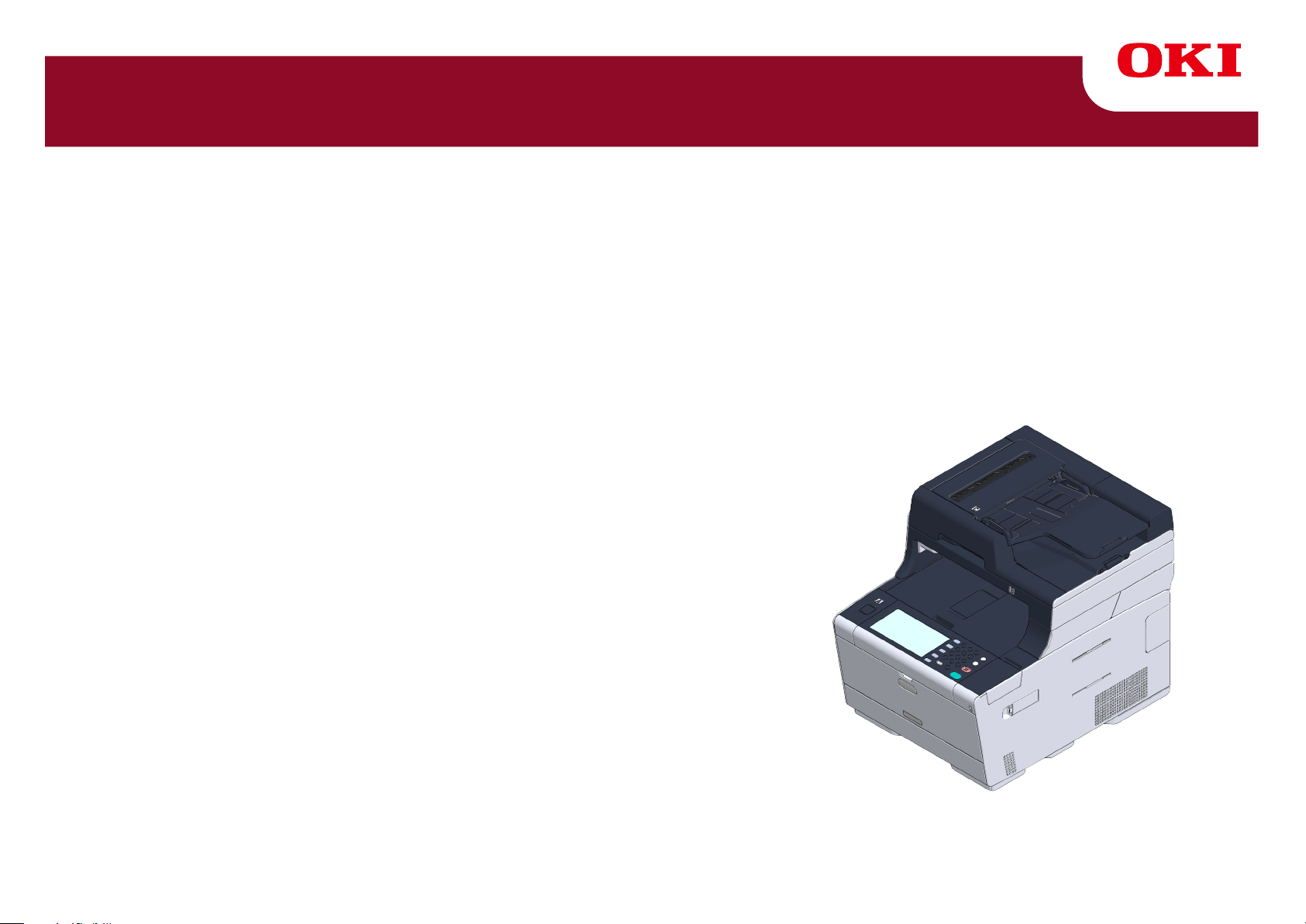
MC573/ES5473 MFP
Manual Avançadas

Acerca Deste Manual
Este manual descreve como imprimir a partir de terminais móveis e como utili-
zar a OKI MFP de várias formas.
Também descreve características avançadas tais como as congurações de
segurança e o ajuste de cor.
Leia este manual atentamente para conseguir alcançar o rendimento máximo
deste produto em várias condições.
Acerca das Descrições
Esta secção descreve as marcas, símbolos, abreviaturas e ilustrações utilizadas
neste manual.
Acerca das Marcas
Este manual utiliza as seguintes marcas.
Marca Signicado
Indica os cuidados e restrições para a operação correta do
dispositivo. Certique-se que as lê para evitar uma operação incorreta.
Este manual utiliza como exemplo o Windows 7 para o Windows, o Mac OS X
10.9 para o Mac OS X e o MC573 para o dispositivo.
Este manual utiliza o MC573 como um exemplo para ilustrar botões e ícones no
painel do operador, ecrãs de controladores e o método de introduzir caracteres e
operar o dispositivo.
Dependendo do seu sistema operativo, a apresentação do seu produto pode di-
ferir das descrições deste manual. Além disso, dependendo do modelo que está
a utilizar, algumas funções descritas neste manual podem não estar disponíveis.
Dependendo do dispositivo que está a utilizar, os botões ou outras caracterís-
ticas do painel do operador e até mesmo as próprias ações podem diferir das
descrições deste manual. Leia o manual de utilizador para o modelo especíco
que vem com o seu dispositivo.
Indica sugestões e referências úteis sobre como utilizar o dispositivo.
Recomendamos que as leia.
Indica itens de referência. Leia-os para car a saber a informação
detalhada.
Indica itens relacionados. Leia-os para car a saber a informação
relevante.
Acerca dos Símbolos
Esta secção descreve os símbolos utilizados neste manual e os seus signicados.
Símbolo Signicado
Ilustração (nome do
botão)
[ ] Indica nomes de menus, nomes de itens, opções, etc.
" " Indica mensagens e textos introduzidos no ecrã exibido.
< > Indica teclas no teclado do computador.
Indica as formas dos botões (nomes dos botões)
no painel do operador do dispositivo.
exibidos no ecrã do painel do operador.
Indica menus, janelas e nomes de caixas de diálogo
exibidos no ecrã do computador.
Estes podem ser claramente distinguidos na descrição
e na ilustração do procedimento.
Indica nomes de cheiros no computador.
Indica títulos de itens de destinos de ligação.
>
Indica a transição de menus de dispositivos ou computadores
Acerca das Ilustrações
As ilustrações utilizadas neste manual são baseadas no MC573.
Os ecrãs exibidos no painel do operador utilizados neste manual são baseados
nas congurações predenidas.
- 2 -
.
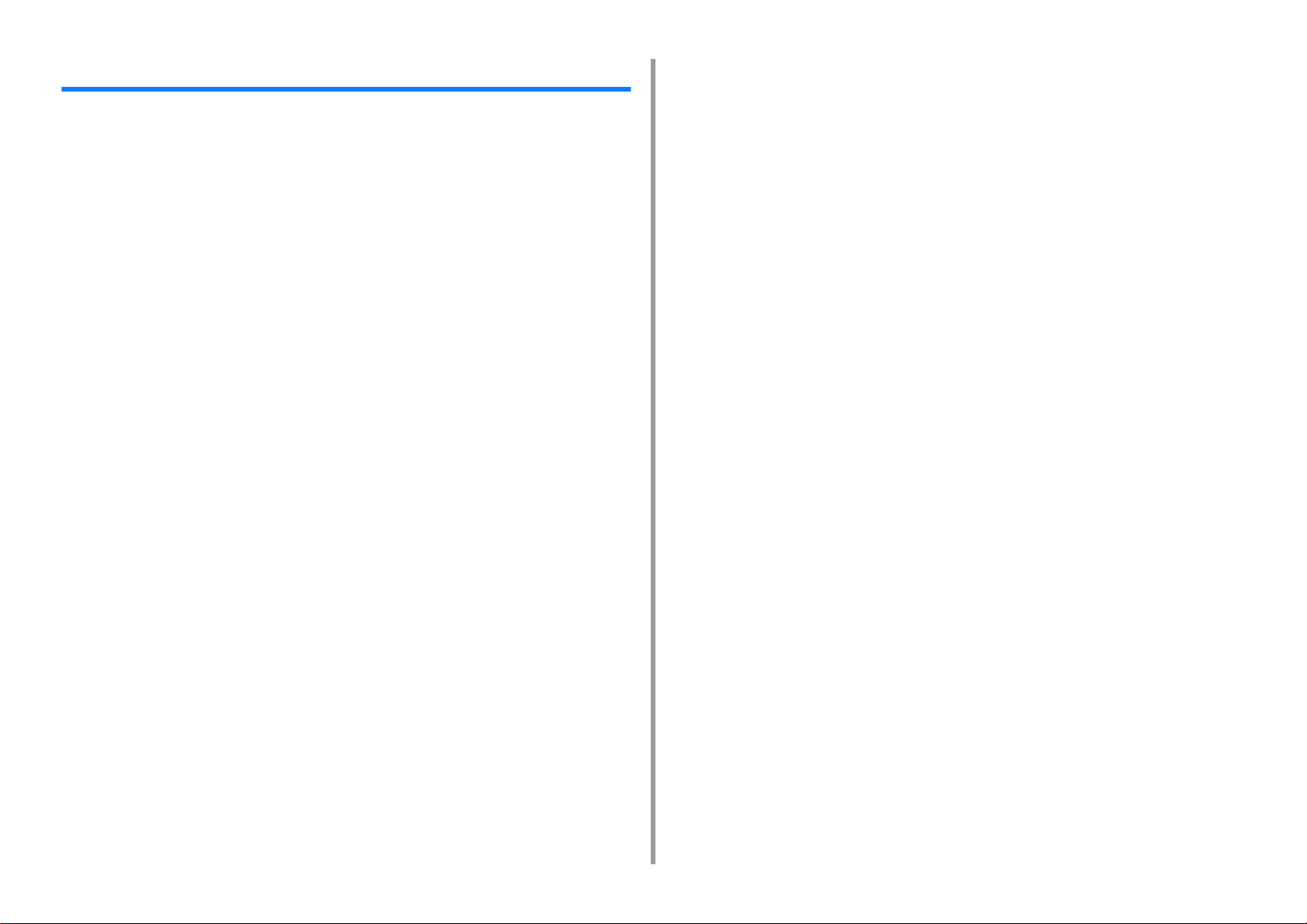
Índice
1 Funcionamento básico ................................................................................ 9
Como personalizar o painel táctil .................................................................................................10
Definir um Ícone Inicial no Ecrã Inicial ........................................................................................................10
Funções que podem ser definidas para um Ícone Inicial no Ecrã Inicial .................................................... 11
Definir um botão de atalho de cada função ................................................................................................12
Ajustar a Luminosidade do Painel Tátil .......................................................................................13
Ajustar a posição de toque do painel táctil ..................................................................................14
Definir Destino de Saída ..............................................................................................................15
Tabuleiro de Saída ......................................................................................................................................15
Tabuleiro de saída posterior .......................................................................................................................16
Ajustar o volume ..........................................................................................................................18
Operações simultâneas (Multitasking) .........................................................................................20
Verificar a Informação da Máquina ..............................................................................................21
Imprimir um Relatório para Verificar ...........................................................................................................21
Verificar o Estado no Painel do Operador ..................................................................................................23
Configuração fácil ........................................................................................................................24
Configurar Botão de Um Toque ...................................................................................................26
MACRO DE TAREFA ...................................................................................................................27
Registar uma definição utilizada frequentemente como uma macro ..........................................................27
Utilizar uma Macro Registada ....................................................................................................................29
Editar um Título de Macro ..........................................................................................................................30
Verificar o Conteúdo da Macro ...................................................................................................................30
Eliminar uma Macro Registada ..................................................................................................................31
2 Copiar .......................................................................................................... 32
Funções úteis ..............................................................................................................................33
Especificar o tabuleiro de papel (Alimentação de papel) ............................................................................33
Fazer cópias ampliadas ou reduzidas ( Zoom) ..........................................................................................36
Copiar em ambos os lados do papel (Cópia duplex) ..................................................................................38
Combinar várias páginas numa única folha de papel (N-em-1) .................................................................40
Alterar o tamanho de digitalização (Tamanho de digitalização) .................................................................42
Ordenar cada conjunto na ordem da página (Ordenar) .............................................................................43
Activar o modo Digitalização contínua (Digitalização contínua) .................................................................44
Copiar documentos de diferentes tamanhos (Tamanho misto) ..................................................................45
Repor definições de cópia (redefinir) ..........................................................................................................47
Alterar a orientação do documento (Direcção) ...........................................................................................48
Para um melhor resultado ...........................................................................................................49
Ajustar a densidade (Densidade) ...............................................................................................................49
Seleccionar o tipo de documento (Tipo de documento) ............................................................................. 50
Especificar a resolução de digitalização (resolução) .................................................................................51
Copiar um documento com fundo colorido de forma nítida (remoção do fundo) ....................................... 52
Apagar as sombras das bordas (Apagar borda) ........................................................................................ 54
Remover impressão em transparência (Remoção impressão em transparência) ..................................... 55
Definições de cor ........................................................................................................................ 56
Mudança modos de cor ............................................................................................................................. 56
Ajustar o contraste (Contraste) .................................................................................................................. 57
Ajustar tonalidade para cópia a cores ........................................................................................................ 58
Ajustar saturação ....................................................................................................................................... 59
Ajustar RGB ............................................................................................................................................... 59
Definições de cópia avançadas .................................................................................................. 60
Fazer múltiplas cópias numa folha de papel (Repetir) ............................................................................... 60
Adicionar um selo (Marca de água) ........................................................................................................... 62
Copiar ambos os lados de um cartão num lado (Cópia de bilhete de identidade) .................................... 62
Definir margens (Margem) ......................................................................................................................... 63
Saltar páginas em branco quando imprimir (Omitir Página em Branco) .................................................... 67
3 Digitalizar .....................................................................................................68
Operações básicas das funções de digitalização ....................................................................... 69
Configurar para digitalizar um documento ................................................................................................. 69
Exibir imagem de previsualização ............................................................................................................. 75
Outras configurações para digitalizar ......................................................................................................... 76
Itens no Relatório Diário de Transmissão e Receção (E-mail/Fax Internet/ServidorFax) .......................... 84
Enviar dados digitalizados como anexo de um e-mail ................................................................ 85
Especificar um Destino do Livro de Endereços ou Lista de Grupo ............................................................ 85
Especificar um Destino Utilizando o Botão de Um Toque .......................................................................... 86
Especificar um Destino a partir do Histórico de Transmissão .................................................................... 87
Especificar um Destino Pesquisando o servidor LDAP ............................................................................. 87
Definir o endereço de remetente ............................................................................................................... 88
Definir o endereço de resposta .................................................................................................................. 89
Registar um Modelo de E-mail ................................................................................................................... 89
Utilizar um Modelo de E-mail ..................................................................................................................... 90
Guardar dados de transmissão .................................................................................................................. 90
Verificar Resultados de Digitalização Para E-mail ..................................................................................... 91
Guardar Dados Digitalizados para um Computador ................................................................... 92
Alterar as Definições da Máquina .............................................................................................................. 92
Utilizar o ActKey ........................................................................................................................................ 94
Utilizar digitalização WSD .......................................................................................................................... 99
Utilizar o Captura de Imagem(Mac OS X) ............................................................................................... 101
Utilizar uma Aplicação Suportada por o Scanner .................................................................................... 102
Adicionar Destino para Digitalizar Para Computador ............................................................................... 104
- 3 -
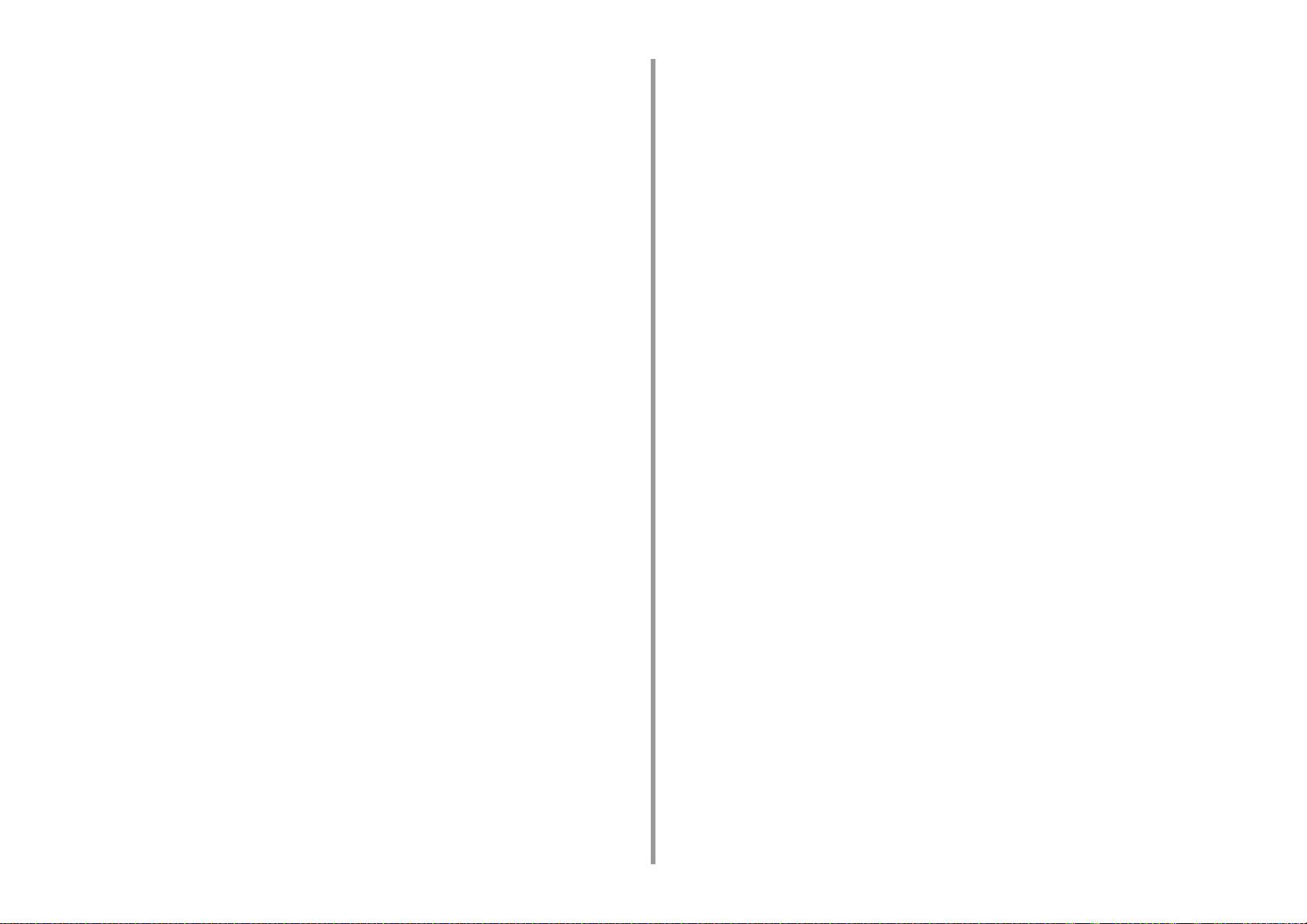
Eliminar Destino para Digitalizar Para Computador .................................................................................105
Guardar os Dados Digitalizados para a Memória USB .............................................................106
Guardar dados digitalizados na pasta partilhada .......................................................................107
Mudar um destino (Perfil) a partir do painel do operador .........................................................................107
Eliminar um destino (Perfil) a partir do painel do operador ......................................................................108
Tabelas de Itens de Definições de Perfil ..................................................................................................108
Descrições de ecrãs para digitalização ..................................................................................... 111
Digitalizar Para Ecrã do Computador ....................................................................................................... 111
Digitalizar Para Ecrã de Memória USB .................................................................................................... 112
4 Imprimir ......................................................................................................115
Impressão em vários tipos de papel ..........................................................................................116
Imprimir em envelopes ............................................................................................................................. 116
Imprimir Etiquetas .....................................................................................................................................119
Imprimir em papel longo ...........................................................................................................................121
Imprimir em Papel de Tamanho Personalizado ........................................................................................123
Imprimir com diversas configurações a partir de um computador .............................................125
Imprimir manualmente um a um ..............................................................................................................125
Ampliar ou reduzir para caber no tamanho de papel especificado ...........................................................127
Imprimir apenas a capa a partir de um tabuleiro diferente .......................................................................128
Fazer um folheto .......................................................................................................................................129
Dividir um documento para imprimir em algumas folhas para criar um poster .........................................130
Adicionar texto semi-transparente (marca d'água) ...................................................................................130
Sobrepor formas ou logótipos (Sobreposição) .........................................................................................131
Enviar um Documento para um Ficheiro em vez de Imprimi-lo ................................................................133
Guardar Documentos impressos Frequentemente na Impressora ..........................................................134
Imprimir Ficheiros Anexos a E-mail ..........................................................................................................136
Economia de papel, economia de toner ....................................................................................137
Imprimir em ambos os lados do papel (Imprimir duplex) ..........................................................................137
Economia de Toner ...................................................................................................................................139
Combinar várias páginas numa folha de papel ........................................................................................140
Ajustar a cor no computador ......................................................................................................141
Imprimir Documentos a Cores em Escala de Cinzentos .........................................................................141
Usar Correspondência de Cores no Controlador de Impressora ............................................................. 142
Simular Resultados de Impressão para a Tinta ........................................................................................143
Separação de Cor .................................................................................................................................... 145
Corrigir manualmente erro de registo de cor ............................................................................................146
Corrigir manualmente a densidade ..........................................................................................................147
Ajustar o equilíbrio da cor (Densidade) ....................................................................................................148
Ajustar cor com software ..........................................................................................................................149
Para um melhor resultado .........................................................................................................150
Melhorar Fotografias ................................................................................................................................ 150
Imprimir com Resolução Específica ......................................................................................................... 151
Enfatizar Linhas Finas ............................................................................................................................. 152
Especificar a fonte a utilizar ..................................................................................................................... 153
Alterar o Acabamento de Preto ................................................................................................................ 154
Eliminar o Intervalo de Branco entre o Texto e o Fundo (Sobre-impressão a Preto) .............................. 155
Funções úteis ........................................................................................................................... 157
Agrupar documentos de várias páginas em unidades de cópias. ............................................................ 157
Imprimir a Partir da Última Folha de um Documento ............................................................................... 158
Seleccionar Tabuleiro Automaticamente para um Tipo de Papel Específico ........................................... 159
Trocar para outro tabuleiro automaticamente quando um tabuleiro fica sem papel ................................ 161
Mudar as definições predefinidas com o controlador da impressora ....................................................... 162
Guardar configurações utilizadas com frequência na driver da impressora a usar ................................. 163
Armazenar informação impressa na impressora antes de imprimir ......................................................... 164
Imprimir sem abrir um ficheiro PDF (Impressão Directa de PDF) ............................................................ 165
Imprimir dados no Dispositivo USB ......................................................................................................... 166
Imprimir documentos confidenciais .......................................................................................... 169
Encriptar os Dados de Impressão e Definir uma Palavra-passe Antes de Imprimir (Impressão Privada) 169
5 Fax ..............................................................................................................171
Operações básicas das funções de fax .................................................................................... 172
Sobre a função de marcação ................................................................................................................... 172
Especificar um Destino da Lista Telefónica ..............................................................................................173
Especificar um Destino Utilizando o Botão de Um Toque ........................................................................ 173
Especificar um Destino de Histórico de Tansmissão e Histórico de Receção ......................................... 174
Eliminar um destino especificado ............................................................................................................ 174
Exibir imagem de previsualização ........................................................................................................... 175
Receber um fax ........................................................................................................................................ 176
Prioridade do tamanho do papel .............................................................................................................. 176
Verificar o estado da comunicação/transmissão e historial da recepção ................................................. 177
Itens no Relatório Diário de Transmissões e Receções .......................................................................... 178
Enviar um fax através da internet .............................................................................................180
Sobre a função Fax por Internet .............................................................................................................. 180
Receber um fax através da Internet ......................................................................................................... 181
Introduzir um Endereço de E-mail de Destino ......................................................................................... 181
Especificar um Destino do Livro de Endereços/Lista de Grupo ............................................................... 182
Selecionar um Destino Utilizando as Teclas de Um Toque ...................................................................... 183
Selecionar um Destino do partir do Histórico de Transmissão ................................................................ 184
Especificar um Destino no servidor LDAP ............................................................................................... 185
Verificar, eliminar ou alterar um destino especificado .............................................................................. 186
Definir digitalizar para transmissão .......................................................................................................... 188
Verificar o historial de transmissão .......................................................................................................... 194
- 4 -
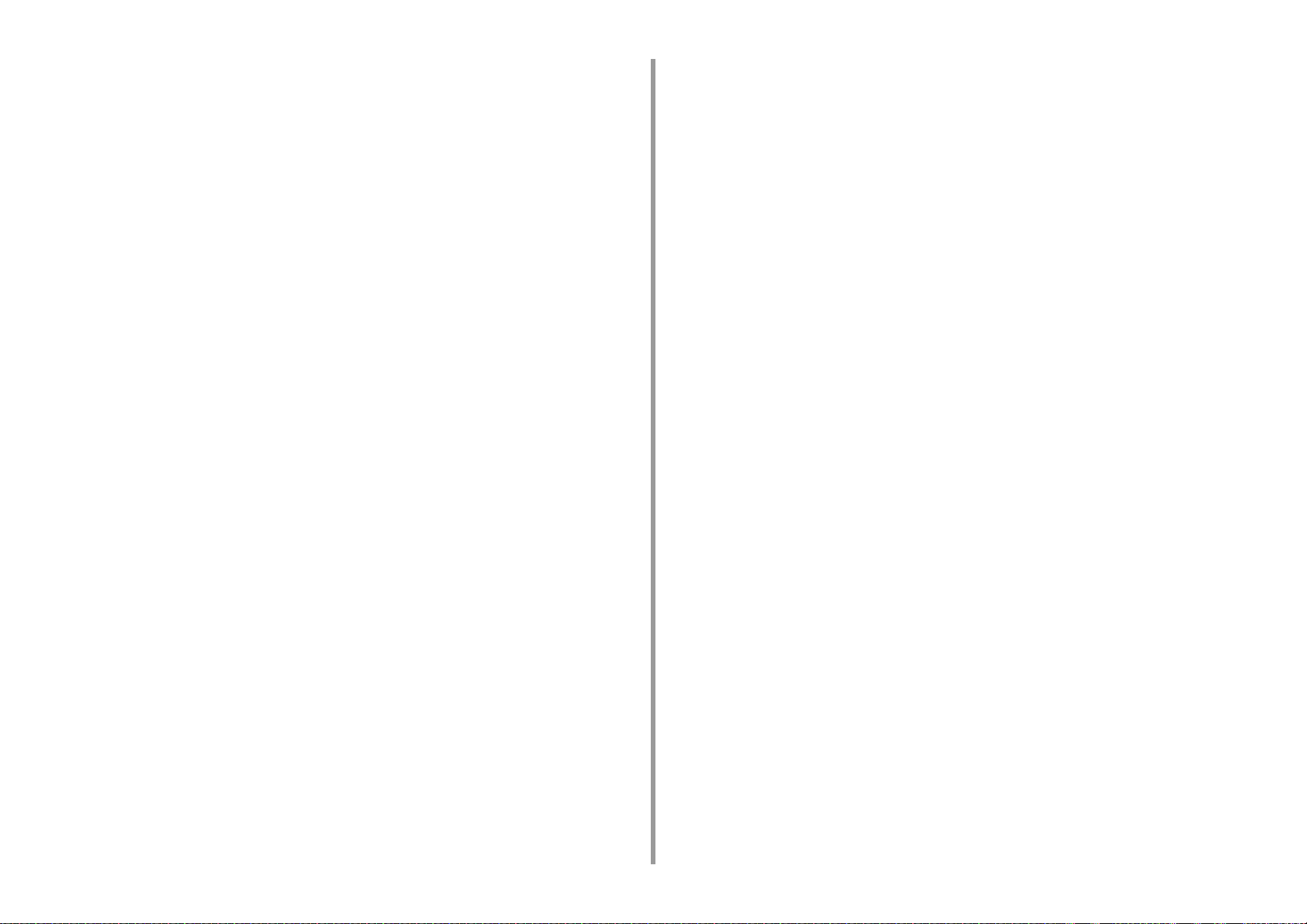
Receber Resultados do Fax Internet ........................................................................................................195
Definir digitalizar para transmissão ............................................................................................196
Digitalizar um documento duplex (digitalização duplex) ...........................................................................196
Especificar uma resolução de digitalização (resolução) ...........................................................................197
Enviar um fax para múltiplos destinos ao mesmo tempo .........................................................................198
Especificar um tamanho de digitalização (Tamanho de digitalização) .....................................................199
Ajustar a densidade (Densidade) .............................................................................................................200
Digitalizar um documento com fundo colorido de forma nítida (remoção do fundo) ................................201
Apagar as sombras das bordas quando envia (Apagar borda) ................................................................202
Divulgar o nome do remetente (Originador) ao destinatário ....................................................................203
Alterar o nome do remetente que está impresso nos faxes .....................................................................204
Imprimir os resultados da transmissão automaticamente (Transmitir Confir. Relatório) ..........................204
Registar o nome do remetente (Originador) .............................................................................................205
Alterar o nome padrão do originador ........................................................................................................206
Adicionar um prefixo (Prefixo) ..................................................................................................................207
Definir o número de tentativas de remarcação e intervalos de remarcação ............................................ 208
Configurações para transmissão ...............................................................................................209
Digitalizar múltiplos documentos continuamente no vidro para documentos (Digitalização contínua (Vidro))
209
Digitalizar múltiplos documentos continuamente com a ADA (Digitalização contínua (ADA)) .................210
Enviar numa data e hora especificadas (Tx deferido) .............................................................................. 211
Enviar enquanto o documento está a ser digitalizado (Transmissão de memória/Transmissão em tempo real)
212
Enviar um fax após a chamada (transmissão manual) ............................................................................213
Envio manual (Marcação no descanso) ...................................................................................................214
Evitar transmissões de fax erradas ..........................................................................................................214
Definir para recepções ...............................................................................................................216
Definir um Tabuleiro para Imprimir os Documentos Recebidos ...............................................................216
Definir um método de impressão para quando uma imagem recebida excede o tamanho do papel .......217
Impressão Duplex .....................................................................................................................................219
Definir de modo a houver um som do monitor de linha ............................................................................220
Encaminhar um fax para outro número de fax .........................................................................................221
Definir para toque de telefone externo (Modo prioridade tel) ...................................................................221
Definição do modo de detecção de fax ....................................................................................................222
Definir o temporizador T/F ........................................................................................................................223
Configurar o modo TAD ............................................................................................................................224
Nº Bloqueados ..........................................................................................................................................225
Previsualizar um fax recebido ..................................................................................................................227
Executar comunicação confidencial e comunicação do painel de boletim (Comunicação Fcode) ..
228
Sobre comunicação Fcode .......................................................................................................................228
Registar uma caixa Fcode. .......................................................................................................................229
Enviar um fax para um destino de caixa confidencial (transmissão Fcode) .............................................232
Imprimir um documento que é recebido na caixa confidencial desta máquina ........................................ 233
Receber um documento que é recebido na caixa de painel de boletim por fax (pesquisa Fcode) .......... 234
Guardar um documento na caixa de painel de boletim desta máquina ................................................... 234
Eliminar um documento na caixa de painel de boletim desta máquina ................................................... 235
Eliminar uma caixa Fcode registada ........................................................................................................ 235
Funções úteis ........................................................................................................................... 236
Instruir uma recepção fax a partir de um telefone remotamente (Número de comutação remota) ......... 236
Definir recepção segura ........................................................................................................................... 237
Enviar um fax a partir de um computador ................................................................................. 239
Enviar um fax pelo PC ............................................................................................................................. 239
Enviar um fax pelo computador com uma folha de rosto ......................................................................... 241
Enviar um fax pelo PC para múltiplos destinos ao mesmo tempo ........................................................... 242
Cancelar uma transmissão de fax pelo PC .............................................................................................. 243
Gerir o livro de contactos de fax pelo PC ................................................................................................. 243
Enviar dados para o servidor de fax ......................................................................................... 249
Procedimento básico para digitalizar para servidor de fax ...................................................................... 249
Activar a função digitalização para servidor de fax .................................................................................. 250
Editar um endereço de email de destino ................................................................................................. 251
Editar o texto de corpo do e-mail ............................................................................................................. 251
Verificar Resultados de Digitalização Para Servidor de Fax .................................................................... 252
Descrições de ecrãs para fax ................................................................................................... 253
Ecrã de Fax Internet ................................................................................................................................ 253
6 Manutenção ...............................................................................................257
Substituir Peças de Manutenção .............................................................................................. 258
Substituir a Correia .................................................................................................................................. 258
Substituir o Fusor ..................................................................................................................................... 262
Limpa cada parte da máquina .................................................................................................. 265
Limpar a superfície da máquina ............................................................................................................... 265
Limpar os Cilindros de Alimentação de Documentos .............................................................................. 266
Limpar os Cilindros de Alimentação de Papel (Tabuleiro 1/Tabuleiro 2/Tabuleiro 3) ............................... 267
Limpar rolos de alimentação de papel (Tabuleiro multiusos) ................................................................... 268
Actualizar controladores instalados .......................................................................................... 271
Atualizar o driver da impressora (Windows) ............................................................................................ 271
Atualizar o driver do fax (Windows) ......................................................................................................... 272
Atualizar o driver do scanner (Windows) ................................................................................................. 272
Atualizar o driver da impressora (Mac OS X) .......................................................................................... 273
Atualizar o driver do scanner (Mac OS X) ............................................................................................... 273
Remover controladores instalados ........................................................................................... 274
Remover o driver da impressora (Windows) ............................................................................................ 274
Remover o driver do fax (Windows) ......................................................................................................... 275
- 5 -
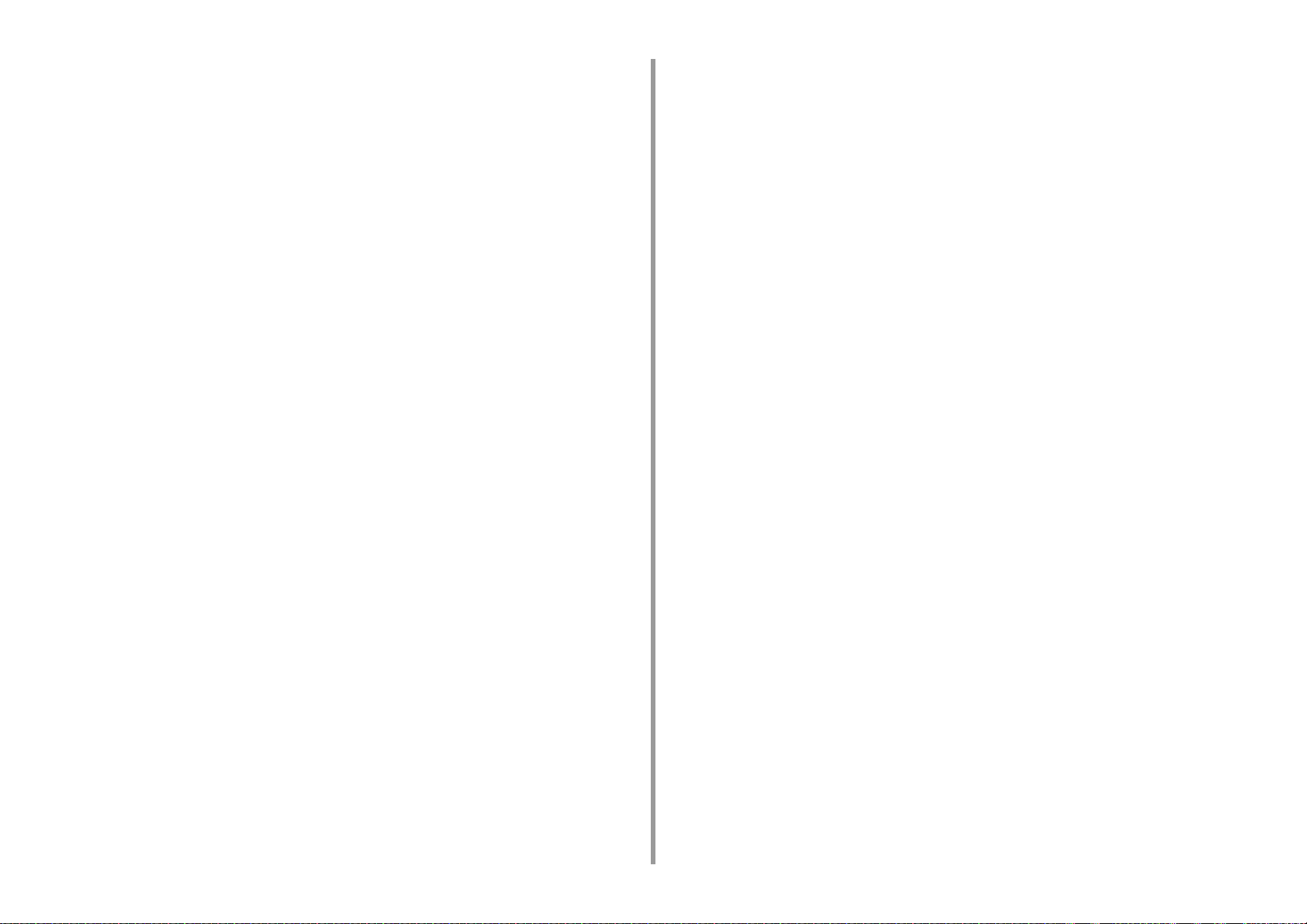
Remover o driver do scanner (Windows) .................................................................................................276
Remover o driver da impressora (Mac OS X) ..........................................................................................277
Remover o driver do scanner (Mac OS X) ...............................................................................................278
Atualizar o Firmware ..................................................................................................................279
Iniciar a Memória e as Definições ..............................................................................................280
Inicializar a Memória Flash .......................................................................................................................280
Iniciar as Configurações do Dispositivo ....................................................................................................281
7 Resolução de Problemas ........................................................................ 282
Se o botão ESTADO se acender ou piscar no painel do operador ...........................................283
Problemas a copiar ....................................................................................................................284
A cópia de saída é diferente do documento original ................................................................................284
Outros problemas (Copiar) ....................................................................................................................... 285
Problemas a digitalizar ..............................................................................................................286
Problemas de Digitalizar Para E-mail .......................................................................................................286
Código de Erro de E-mail/Fax Internet/ ServidorFax ................................................................................287
Problemas de Digitalizar Para Computador .............................................................................................288
Impossível guardar ficheiros numa pasta de rede ....................................................................................289
Problemas de Ligação de Rede (Digitalizar) ............................................................................................289
Problemas de Ligação de LAN Sem Fios (Se o Módulo LAN Sem Fios estiver Instalado) (Digitalizar) ...290
Problemas de Impressão ...........................................................................................................292
Problemas de Ligação de Rede (Imprimir) ...............................................................................................292
Problemas de Ligação de LAN Sem Fios (Se o Módulo LAN Sem Fios estiver Instalado) (Imprimir) .....293
Problemas de ligação USB .......................................................................................................................294
Problemas de fax .......................................................................................................................295
Impossível enviar ou receber um fax ........................................................................................................ 295
Outros problemas (Fax) ............................................................................................................................296
Códigos de erro de fax .............................................................................................................................296
Sobre problemas com resultados de impressão .......................................................................299
Tabela de Problemas com Resultados de Impressão ..............................................................................299
Aparecem linhas verticais brancas ...........................................................................................................301
As imagens impressas estão esbatidas verticalmente .............................................................................301
As imagens impressas estão muito claras ...............................................................................................302
Aparecem pontos brancos e linhas ..........................................................................................................302
Aparece condensação no papel impresso ...............................................................................................303
Aparecem linhas verticais .........................................................................................................................303
Surgem pontos e linhas horizontais ocasionalmente ...............................................................................304
Um área branca do papel está ligeiramente manchada ...........................................................................304
A periferia dos caracteres está borrada ...................................................................................................305
Toda a área do papel fica ligeiramente manchada quando imprime em envelopes e papel revestido ....305
O toner desaparece quando o papel impresso é esfregado ....................................................................306
Brilho desigual ......................................................................................................................................... 306
Aparecem pontos pretos ou brancos ....................................................................................................... 307
É impressa sujidade ................................................................................................................................. 307
Toda a página é impressa a preto ............................................................................................................ 308
Nada é impresso ...................................................................................................................................... 308
Aparecem fragmentos brancos ................................................................................................................ 309
Toda a página está suja ........................................................................................................................... 309
A área periférica da página está suja ...................................................................................................... 310
A imagem impressa está enviesada ........................................................................................................ 310
A cor da imagem impressa não é a esperada ......................................................................................... 311
Impressão sólida de CMY 100% é demasiado clara ............................................................................... 311
Problemas do software ............................................................................................................. 312
Problemas com a ferramenta de configuração ........................................................................................ 312
Problemas no navegador web ................................................................................................................. 313
Problemas da impressora num PC Windows .......................................................................................... 314
Problemas com a máquina ou com o papel ............................................................................. 315
Problemas com a máquina ...................................................................................................................... 315
Problemas com o documento e papel ..................................................................................................... 318
Se ocorrer uma falha de alimentação eléctrica ........................................................................................ 320
Antes de Abdicar do Seu Dispositivo ....................................................................................................... 321
Problemas com AirPrint ............................................................................................................ 322
Problemas do Google Cloud Print ............................................................................................ 323
8 Editar livro de endereços .........................................................................325
Endereço de e-mail ................................................................................................................... 326
Registar um endereço de e-mail a partir do painel de operação ............................................................. 326
Registar um Grupo de E-mail a partir do Painel do Operador ................................................................. 327
Registar um Endereço de E-mail a partir do Histórico ............................................................................. 327
Eliminar um Endereço de E-mail Registado a partir do Painel de Operador ...........................................328
Eliminar grupo de e-mail registado a partir do painel de operação .......................................................... 328
Números de fax ........................................................................................................................ 329
Registar um número de fax a partir de painel do operador ...................................................................... 329
Registar um número de grupo a partir de painel do operador ................................................................. 330
Registar um número de fax a partir do historial ....................................................................................... 331
Eliminar um número de fax registado a partir de painel do operador ...................................................... 332
Eliminar um Número de Grupo Registado do Painel do Operador .......................................................... 333
9 Especificações/ Gestão de funcionamento ............................................334
Configurar administrador .......................................................................................................... 335
Modificar as Definições do Administrador ................................................................................................ 335
Configuração de cópia ............................................................................................................................. 336
Configuração do fax ................................................................................................................................. 337
- 6 -
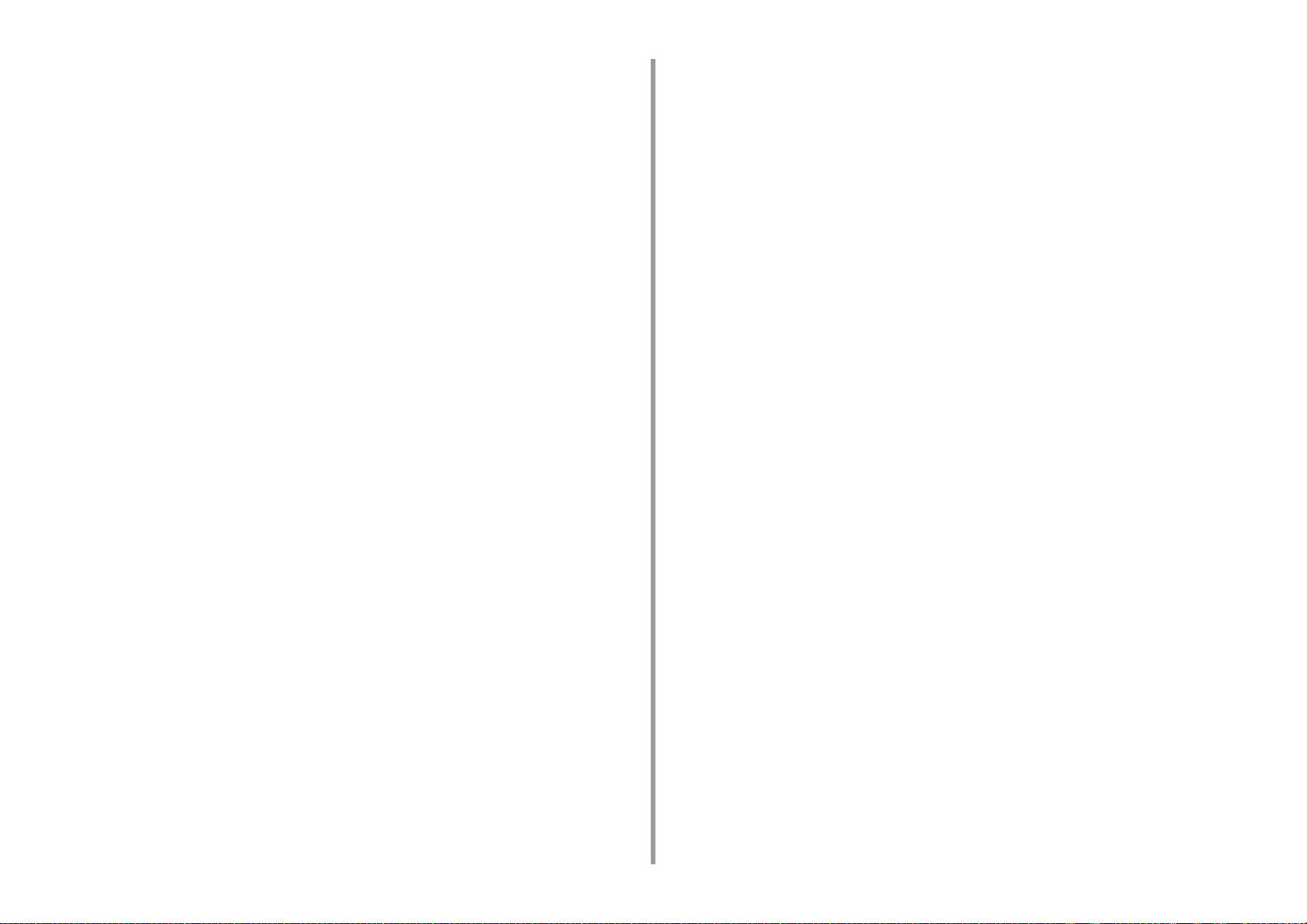
Função servidor de fax .............................................................................................................................340
Configuração de fax pela internet .............................................................................................................340
Configuração do scanner .........................................................................................................................341
Configurar imprimir a partir da memória USB ..........................................................................................344
Configurar impressora ..............................................................................................................................344
Menu de rede ...........................................................................................................................................349
Configurar ecrã de início ..........................................................................................................................353
Gestão ......................................................................................................................................................353
Instalar utilizador ......................................................................................................................................355
Software de gestão ....................................................................................................................357
Autenticação de utilizador (Controlo de acesso) .......................................................................358
Preparação (Para Administrador) .............................................................................................................359
Iniciar sessão nesta máquina ...................................................................................................................366
Imprimir a partir de um computador .........................................................................................................367
Enviar um fax a partir de um computador (Windows) ...............................................................................370
A registar informação de cartão IC ...........................................................................................................372
Gestão de Conta ........................................................................................................................373
Ativar Gestão de conta .............................................................................................................................373
Definir um número de pontos para cada conta ........................................................................................375
Criar uma conta partilhada .......................................................................................................................376
Definir Pontos de Tamanho do Papel/Pontos de Toner ............................................................................378
Imprimir quando a gestão de conta está ativada ......................................................................................380
Precauções durante o funcionamento ......................................................................................................381
Mover/Transportar esta máquina ...............................................................................................382
Mover a Máquina ......................................................................................................................................382
Transportar esta máquina .........................................................................................................................383
10 Rede .......................................................................................................... 384
AirPrint .......................................................................................................................................385
Sobre AirPrint (Imprimir/Digitalizar/Serviço FaxOut) ................................................................................385
Configurar AirPrint (Imprimir/Digitalizar/Serviço FaxOut) .........................................................................386
Registar a Impressora num Computador (MAC OS X) .............................................................................387
Imprimir com AirPrint (Imprimir) ................................................................................................................388
Digitalizar com AirPrint (Digitalizar) ..........................................................................................................390
Enviar um Fax com AirPrint (Serviço FaxOut) ..........................................................................................392
Google Cloud Print ....................................................................................................................394
Sobre a Google Cloud Print. .....................................................................................................................394
Definir Google Cloud Print ........................................................................................................................395
Imprimir com a Google Cloud Print .......................................................................................................... 400
A verificar os registos do Google Cloud Print ...........................................................................................402
Verificar ou alterar as definições do serviço Cloud ...................................................................................403
Eliminar informação registada ..................................................................................................................404
Verificar se a eliminação está completa ................................................................................................... 405
Sobre importar licenças CA do servidor Proxy ........................................................................................ 406
Software relacionado com a rede ............................................................................................. 407
Definições de Rede .................................................................................................................. 408
Utilizar LAN Com Fios e LAN Sem Fios ao Mesmo Tempo (Apenas Quando o Módulo de LAN Sem Fios está
Montado) .................................................................................................................................................. 408
Inicializar as Definições de Rede ............................................................................................................. 409
Problemas de rede ................................................................................................................... 410
11 Software utilitário .....................................................................................411
Lista de software de utilitários ................................................................................................... 412
Utilitários do Windows .............................................................................................................................. 412
Utilitários Mac OS X ................................................................................................................................. 413
Instalar o software ..................................................................................................................... 414
Para Windows .......................................................................................................................................... 414
Para Mac OS X ........................................................................................................................................ 417
Página web desta máquina ......................................................................................................418
Abrir a página web desta máquina .......................................................................................................... 419
Iniciar a sessão como administrador ....................................................................................................... 419
Altera a palavra-passe de administrador. (Página Web) ..........................................................................421
Verificar ou Alterar as Configurações Desta Máquina ............................................................................. 422
Encriptar a Comunicação por SSL/TLS ................................................................................................... 423
Utilizar IPP ............................................................................................................................................... 425
Encriptar a Comunicação por IPSec ........................................................................................................ 426
Limitar ao utilizar um endereço IP (Filtragem IP) ..................................................................................... 429
Limitação ao utilizar um endereço MAC (filtragem de endereço MAC) ................................................... 430
Alerta de e-mail ........................................................................................................................................ 430
Utilizar SNMPv3 ....................................................................................................................................... 431
Utilizar IEEE802.1X (LAN cablada) ......................................................................................................... 432
Configuração IEEE802.1X (LAN sem fios) .............................................................................................. 433
Configurar o servidor LDAP ..................................................................................................................... 435
Configuração de E-mail (Página Web) ..................................................................................................... 436
Configurar o Modo de Poupança de Energia (Página de Internet) .......................................................... 436
Configurar o Modo de Hibernação (Página de Internet) .......................................................................... 437
Configurar o Modo de Desligar Automático (Página de Internet) ............................................................ 437
Registar um Destino (Perfil) (Página de Internet) .................................................................................... 438
Alterar um Destino (Perfil) (Página de Internet) ....................................................................................... 439
Eliminar um Destino (Perfil) (Página de Internet) .................................................................................... 440
Registar e editar um endereço de e-mail (Página web) ........................................................................... 441
Registar e editar um Grupo de E-mail (Página web) ............................................................................... 443
Eliminar um Destino Registado (Página web) .......................................................................................... 445
Eliminar um Grupo de E-mail Registado (Página web) ............................................................................ 446
- 7 -
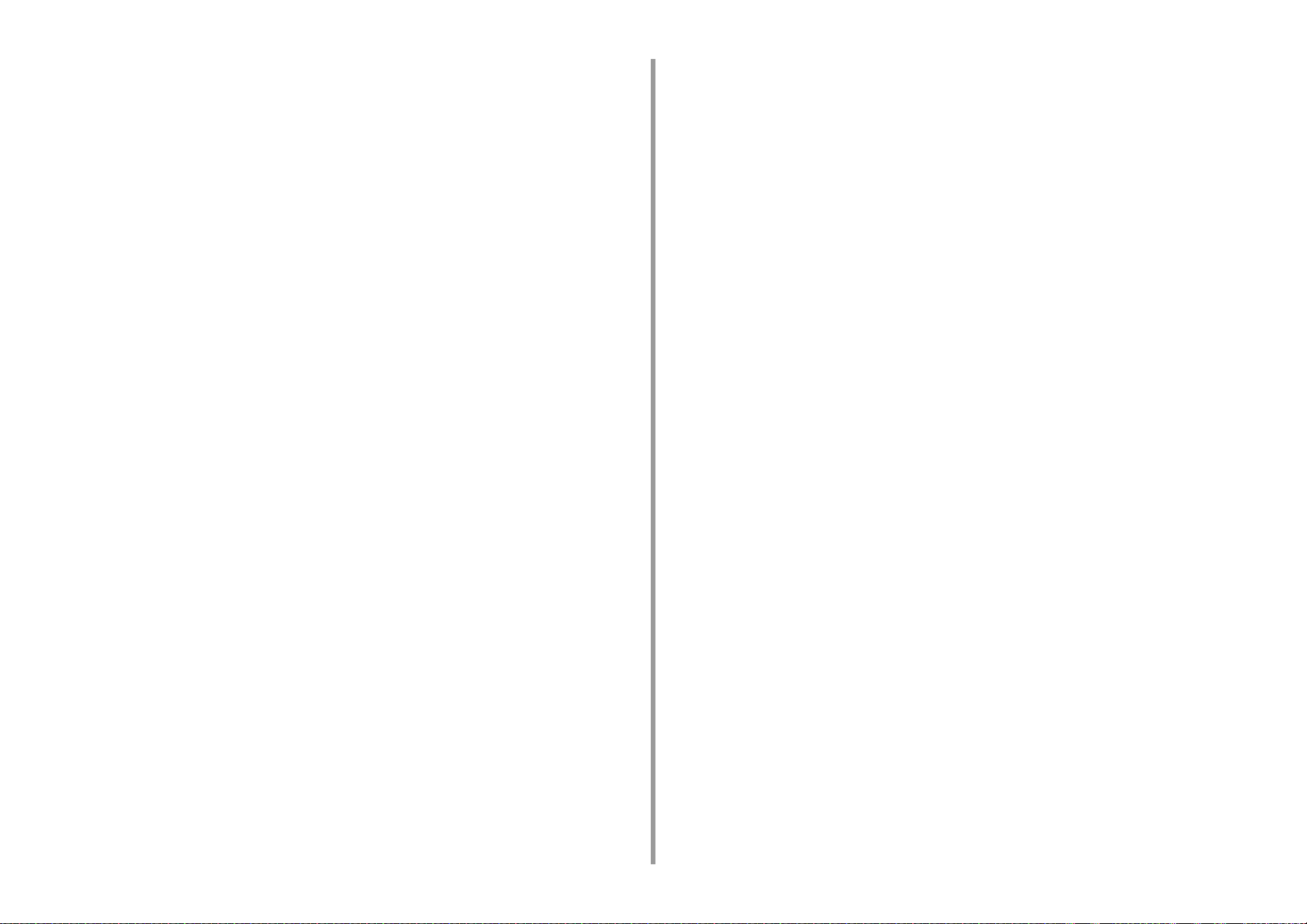
Registar e editar um Número de Fax (Página web) .................................................................................447
Registar e editar um Número de Grupo (Página web) .............................................................................449
Eliminar um Número de Fax Registado (Página web) .............................................................................451
Eliminar um Número de Grupo Registado (Página web) .........................................................................452
Reencaminhar dados do documento recebido para um destino de e-mail ou pasta partilhada (Entrega
automática) ...............................................................................................................................................453
Guardar dados enviados e recebidos (Guardar dados de transmissão) ..................................................457
Notificação de receção de fax ..................................................................................................................459
Macro de tarefa (endereço da Internet) ....................................................................................................459
Sobre itens que podem ser definidos ou verificados ................................................................................461
Utilitário de Correção de Cor .....................................................................................................467
Alterar a Paleta de Cores .........................................................................................................................467
Alterar o Valor de Gama ou a Matiz .........................................................................................................469
Imprimir em Definições de Cor Ajustada .................................................................................................. 470
Guardar as Definições de Correção de Cores .........................................................................................471
Importar as Definições de Correção de Cores .........................................................................................472
Eliminar as Definições de Correção de Cores ..........................................................................................473
Utilitário de Amostra de Cores ...................................................................................................474
Imprimir a Amostra de Cores ....................................................................................................................474
Personalizar a Amostra de Cores .............................................................................................................475
Imprimir um Ficheiro com a Cor Pretendida .............................................................................................475
Utilitário Ajustador de Gama PS ................................................................................................476
Registar um ajustador de meio-tom .........................................................................................................476
Imprimir com um meio-tom registado .......................................................................................................477
Ferramenta de Configuração .....................................................................................................478
Registar Esta Máquina .............................................................................................................................479
Iniciar ferramenta de configuração ...........................................................................................................479
Verificar o estado desta máquina .............................................................................................................480
Alterar as Definições do Dispositivo .........................................................................................................480
Definir uma digitalização de rede .............................................................................................................482
Definições de clonagem ...........................................................................................................................483
Exibir a Informação de Alerta ...................................................................................................................484
Configurar a Rede ....................................................................................................................................488
Registar Perfil ICC ....................................................................................................................................489
Registar formulários (Sobreposição de formulários) ................................................................................490
Verificar o Espaço Livre na Memória/Disco Rígido ..................................................................................491
Registar um nome e palavra-passe do utilizador .....................................................................................491
Definir o Modo de Poupança de Energia (Ferramenta de Configuração) ................................................493
Definir o Modo de Hibernação (Ferramenta de Configuração) ................................................................493
Definir o Modo para Desligar Automaticamente (Ferramenta de Configuração) ......................................494
Registar um Destino (Perfil) (Ferramenta de Configuração) ....................................................................494
Alterar um Destino (Perfil) (Ferramenta de Configuração) .......................................................................496
Importar e Exportar Destinos (Perfil) ........................................................................................................ 497
Eliminar um Destino (Perfil) (Ferramenta de Configuração) .................................................................... 498
Registar um Endereço de E-mail (Ferramenta de Configuração) ............................................................ 500
Registar um Grupo de E-mail (Ferramenta de Configuração) ................................................................. 501
Eliminar um Destino Registado (Ferramenta de Configuração) .............................................................. 503
Eliminar um Grupo de E-mail Registado (Ferramenta de Configuração) ................................................ 504
Importar e exportar endereços de e-mail de destino ............................................................................... 505
Registar um Número de Fax (Ferramenta de Configuração) ................................................................... 506
Registar um Número de Grupo (Ferramenta de Configuração) ............................................................... 507
Eliminar um Número de Fax Registado (Ferramenta de Configuração) .................................................. 509
Eliminar um Número de Grupo Registado (Ferramenta de Configuração) .............................................. 510
Importar e exportar marcações rápidas de destinos ................................................................................ 511
Remover esta máquina ............................................................................................................................ 512
Descrições dos Ecrãs da ferramenta de Configuração ............................................................................ 512
ActKey ...................................................................................................................................... 516
Utilitário OKI LPR ...................................................................................................................... 517
Iniciar o utilitário OKI LPR ........................................................................................................................ 517
Registar um dispositivo ao Utilitário OKI LPR .......................................................................................... 518
Verificar o Estado de um Dispositivo Registado ......................................................................................519
Reencaminhar Tarefas de Impressão para um Dispositivo Registado .................................................... 519
Imprimir o Mesmo Documento a Partir de Múltiplos Dispositivos Registados ......................................... 520
Abrir a Página de Internet do Dispositivo Registado ................................................................................ 521
Seguir Automaticamente o Endereço IP de um Dispositivo Registado ................................................... 521
Configurar o Número de Porta Web da máquina ..................................................................................... 522
Enviar um Ficheiro para um Dispositivo Registado no Utilitário OKI LPR ............................................... 522
Eliminar uma tarefa de impressão desnecessária ................................................................................... 523
Desinstalar o utilitário OKI LPR (Desinstalar) .......................................................................................... 523
Extensão de rede ...................................................................................................................... 524
Mostrar Propriedades da Impressora ...................................................................................................... 524
Verificar as definições da máquina .......................................................................................................... 525
Definir Opções Automaticamente ............................................................................................................ 526
Desinstale o Utilitário ............................................................................................................................... 526
Ferramenta de Configuração do Digitalizador de Rede (Mac OS X) ........................................ 527
Utilitário de Configuração da Placa de Rede (Mac OS X) ........................................................ 528
Definir o endereço de IP .......................................................................................................................... 528
Configurar as Definições da Web ............................................................................................................ 529
Sair da Configuração da Placa de Rede .................................................................................................. 529
Imprimir a conta do trabalho do cliente ..................................................................................... 530
Para Windows .......................................................................................................................................... 530
Para Mac OS X ........................................................................................................................................ 532
- 8 -
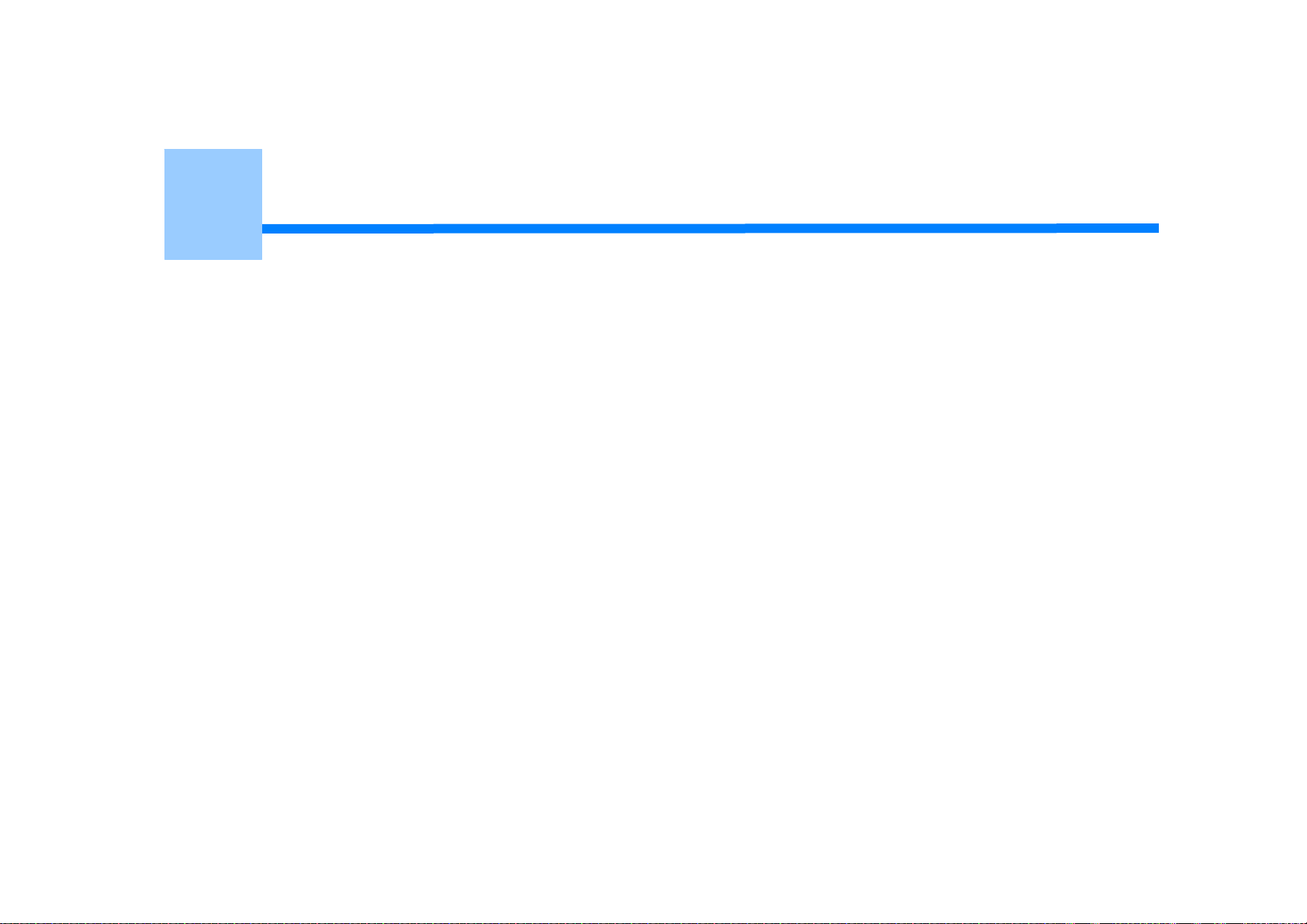
1
Funcionamento básico
Como personalizar o painel táctil
Ajustar a Luminosidade do Painel Tátil
Ajustar a posição de toque do painel táctil
Definir Destino de Saída
Ajustar o volume
Operações simultâneas (Multitasking)
Verificar a Informação da Máquina
Configuração fácil
Configurar Botão de Um Toque
MACRO DE TAREFA
Esta secção descreve as especificações básicas da máquina.
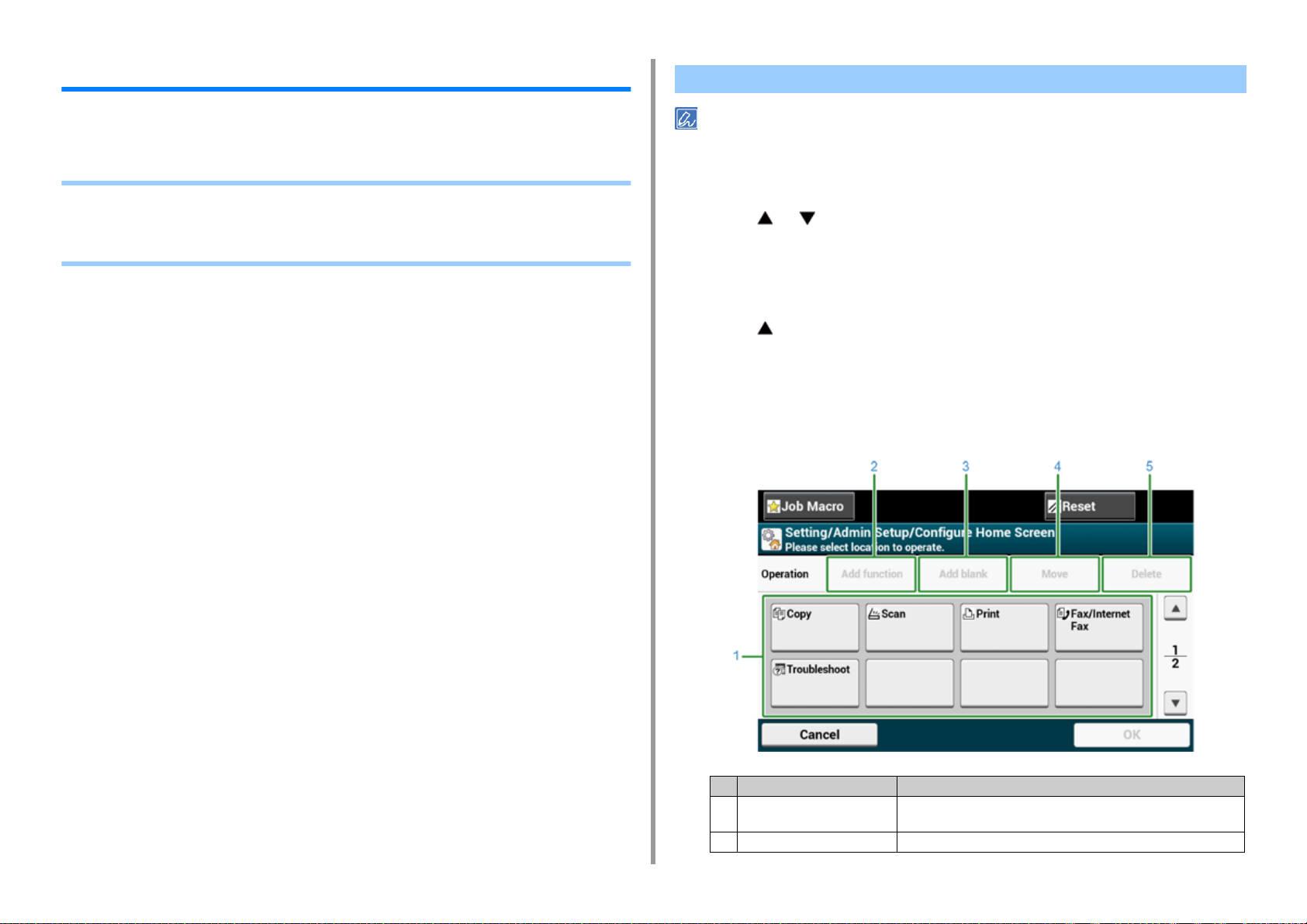
1. Funcionamento básico
Como personalizar o painel táctil
Pode personalizar os ícones de início e botões de atalho no ecrã inicial e no ecrã de topo de
cada função para se adequar às suas necessidades.
• Definir um Ícone Inicial no Ecrã Inicial
• Funções que podem ser definidas para um Ícone Inicial no Ecrã Inicial
• Definir um botão de atalho de cada função
Definir um Ícone Inicial no Ecrã Inicial
Pode registar 16 ícones.
Prima [Definições do dispositivo] no painel táctil.
1
Prima ou várias vezes e prima [Admin Setup (Configuração admin)].
2
Digite o nome e a palavra-passe do administrador e prima [OK (OK)].
3
O nome e a palavra-passe do administrador predefinidos de fábrica são "admin" e
"999999" respetivamente.
Prima e prima [Configure Home Screen (Config. Ecrã Inicial)].
4
Prima o botão cuja definição que pretende alterar.
5
O ecrã de definição do botão de atalho é exibido.
Opere o painel táctil de acordo com as alterações que pretende realizar.
6
- 10 -
Item Descrição
1 Área de pré-visualização da
disposição
2 Adicionar função Insere uma função na área do esquema de pré-visualização.
Exibe os locais dos botões de atalho.
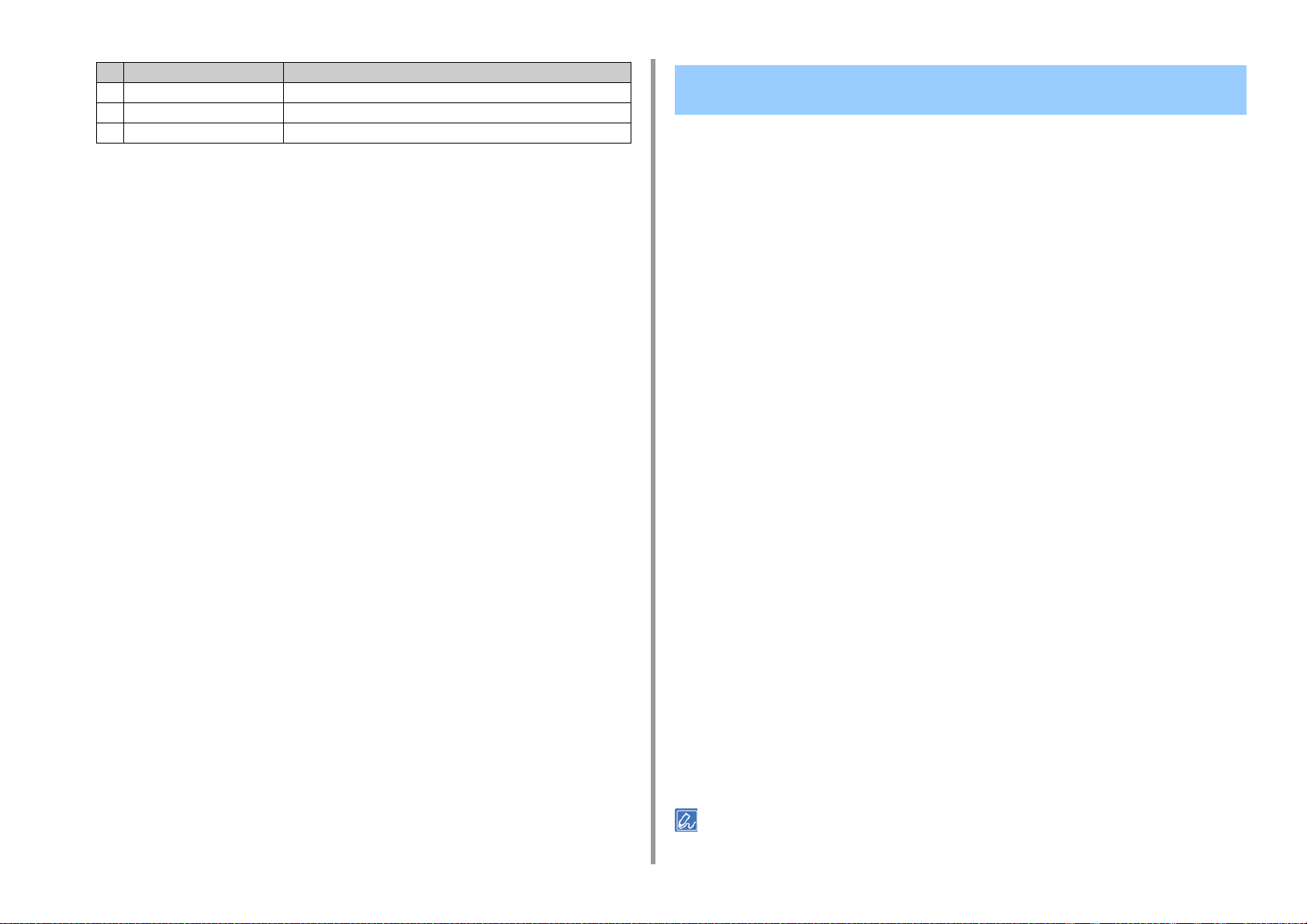
1. Funcionamento básico
Item Descrição
3 Adicionar espaço em branco Insere um botão vazio na área do esquema de pré-visualização.
4 Mover Move o botão seleccionado para um local especificado.
5 Eliminar Elimina a função que está registada para o botão seleccionado.
Prima [OK].
7
Funções que podem ser definidas para um Ícone Inicial no Ecrã Inicial
Pode registar as seguintes funções.
· Cópia*
· Fax/Fax Internet*
· Fax
· Fax Internet
· Digitalizar*
· Digitalizar para E-mail
· Digitalizar para Pasta Partilhada
· Digitalizar para a memória USB
· Digitalizar para computador
· Digitalização Remota TWAIN
· Digitalização Remota WSD
· Digitalização Remota AirPrint
· Imprimir*
· Impressão Partilhada
· Impressão Privada
· Imprimir a partir da memória USB
· Macro de tarefa
· Google Cloud Print
· Resolução de problemas*
· Documentos Recebidos
· Periódico Tx/Rx
* indica a predefinição de fábrica.
Algumas funções podem não ser exibidas consoante as configurações.
- 11 -
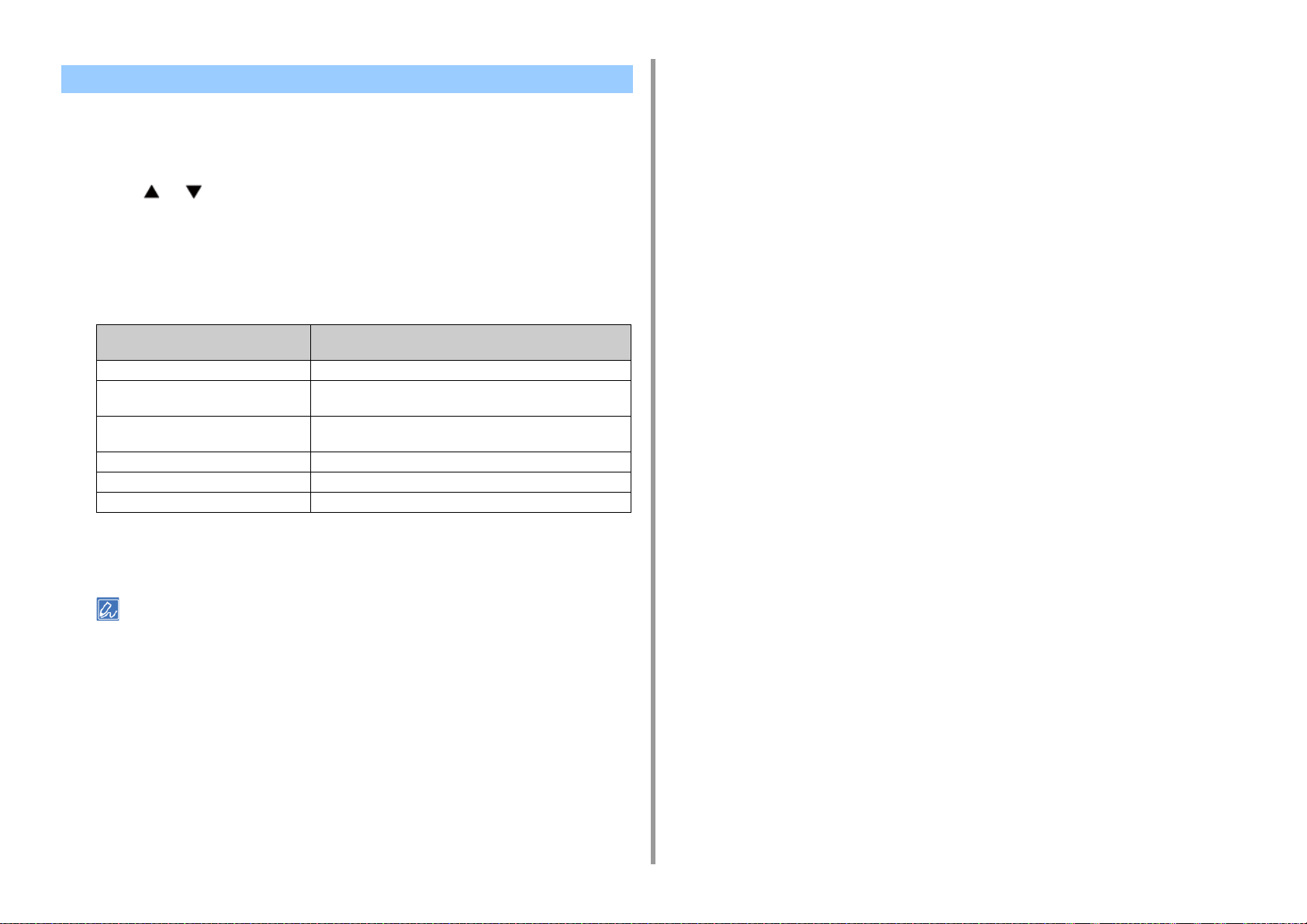
Definir um botão de atalho de cada função
O número de botões de atalho que podem ser definidos varia dependendo da função.
Prima [Definições do dispositivo] no painel táctil.
1
Prima ou várias vezes e prima [Admin Setup (Configuração admin)].
2
Digite o nome e a palavra-passe do administrador e prima [OK (OK)].
3
O nome e a palavra-passe do administrador predefinidos de fábrica são "admin" e
"999999" respetivamente.
Siga o procedimento na tabela abaixo.
4
Funções cujas definições pretende
alterar
Copiar Prima [Configurar cópia] > [Configurar atalhos].
Digitalizar para email Prima [Configurar scanner] > [Configurar e-mail] > [Configurar
Digitalizar para pasta partilhada Prima [Configurar scanner] > [Configurar pasta partilhada] >
Enviar fax Prima [Configurar Fax] > [Configurar Atalhos].
Enviar faxes pela Internet Prima [Configurar Internet fax] > [Configurar atalhos].
Digitalizar para o servidor de fax Prima [Função servidor fax] > [Configurar atalhos].
Exibir os procedimentos no painel táctil e de operação
atalhos].
[Configurar atalhos].
1. Funcionamento básico
Prima o botão cuja definição que pretende alterar.
5
Seleccione uma função para registar.
6
Cada botão de atalho registado não pode ser eliminado. Pode ser substituído por um botão de atalho diferente.
Prima [OK].
7
- 12 -
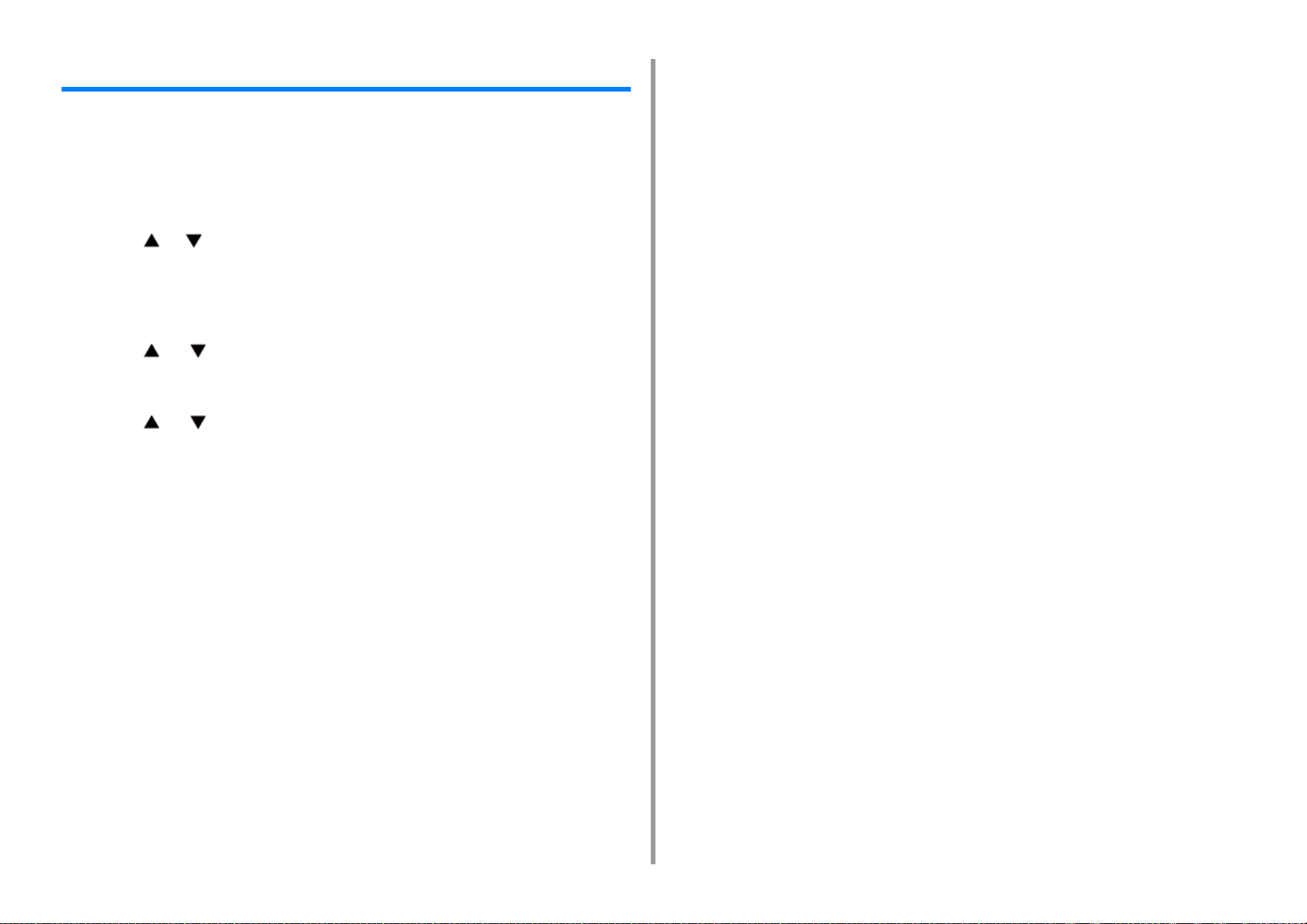
Ajustar a Luminosidade do Painel Tátil
Para mudar a luminosidade do painel tátil no painel do operador, siga o seguinte abaixo.
Pode ajustar a luminosidade do ecrã durante o funcionamento e no modo de poupança de
energia, respetivamente.
Prima [Device Settings (Definições do dispositivo)] no painel tátil.
1
Prima ou várias vezes e prima [Admin Setup (Configuração admin)].
2
Digite o nome e a palavra-passe do administrador e prima [OK (OK)].
3
O nome e a palavra-passe do administrador predefinidos de fábrica são "admin" e
"999999" respetivamente.
Prima ou várias vezes e prima [Manage Unit (Gestão)].
4
Prima [System Setup (Definição de sistema)].
5
Prima ou várias vezes e prima [Panel Brightness During Operating
6
(Luminosidade do painel em funcionamento)] ou [Panel Brightness While
Power Save (Luminosidade do painel em poupança de energia)].
1. Funcionamento básico
Introduza o valor e prima [OK (OK)].
7
Os valores disponíveis são de 1 a 7 quando o [Panel Brightness During Operating
(Brilho painel durante Operação)] está definido e 0 a 7 quando [Panel Brightness While
Power Save (Brilho do painel em economia de energia)] está definido. O número maior
corresponde à maior luminosidade que o ecrã alcança.
- 13 -
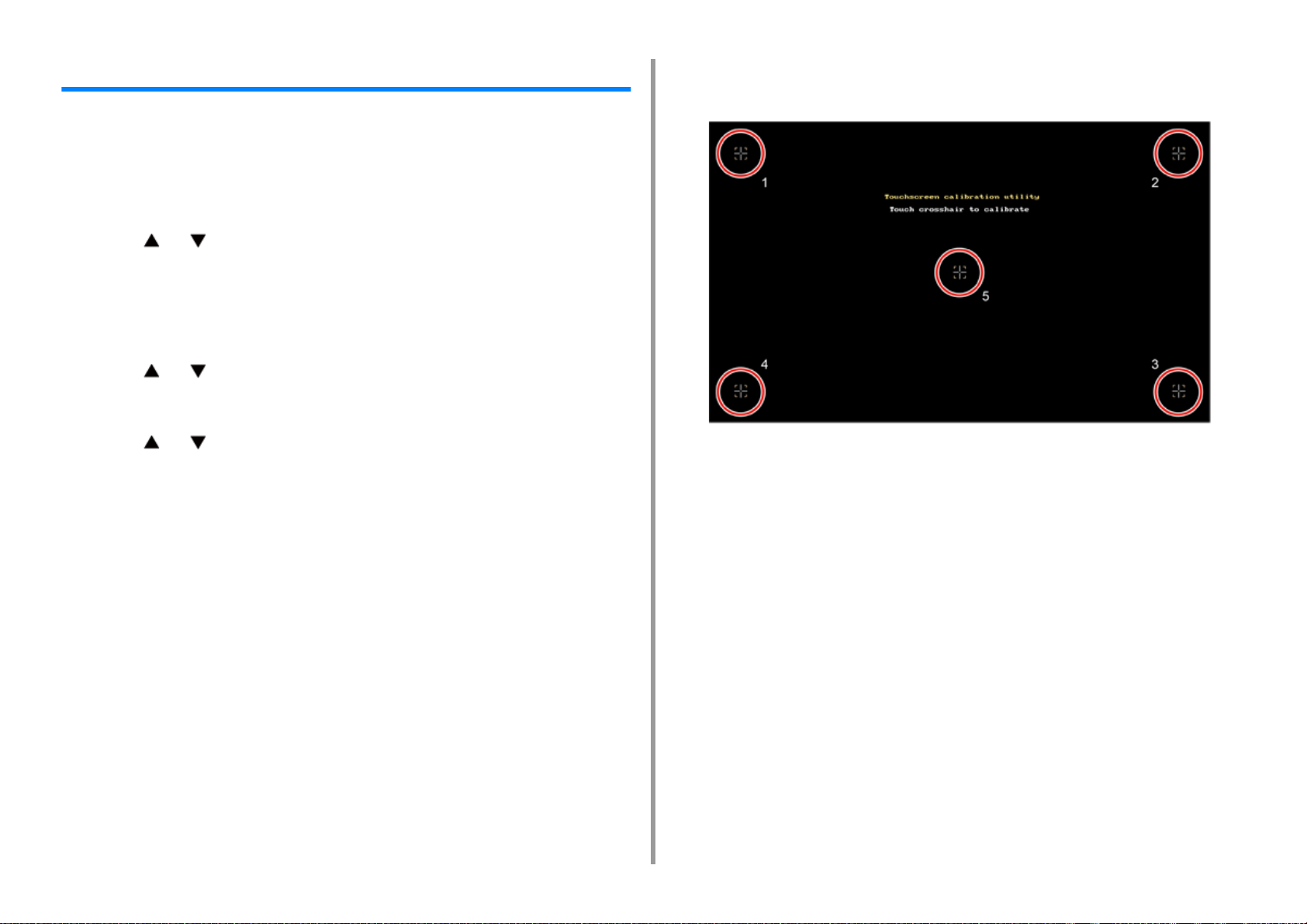
1. Funcionamento básico
Ajustar a posição de toque do painel táctil
Se a resposta da posição tocada estiver ligeiramente desviada ou a resposta for lenta, a
deteção da posição poderá não estar a funcionar corretamente.
Siga o procedimento abaixo para a ajustar o painel táctil.
Prima [Device Settings (Configurações de Dispositivo)] no painel tátil.
1
Prima ou diversas vezes e, em seguida, prima [Admin Setup (Admin.
2
Config.)].
Digite o nome e a palavra-passe do administrador e prima [OK (OK)].
3
O nome de administrador predefinido é "admin" e a palavra-passe do administrador é
"999999".
Prima ou várias vezes e, em seguida, prima [Manage Unit (Gestão)].
4
Prima [System Setup (Configuração do Sistema)].
5
Prima ou diversas vezes e, em seguida, prima [Panel Calibration
6
(Calibração do painel)].
Prima "Sim" no ecrã "Pretende executar?".
7
Toque nas marcas cruzadas apresentadas no ecrã "Utilitário de Calibragem
8
do Painel Táctil/Toque na mira para calibrar" por ordem. (5 posições no total)
O painel táctil é ajustado.
- 14 -
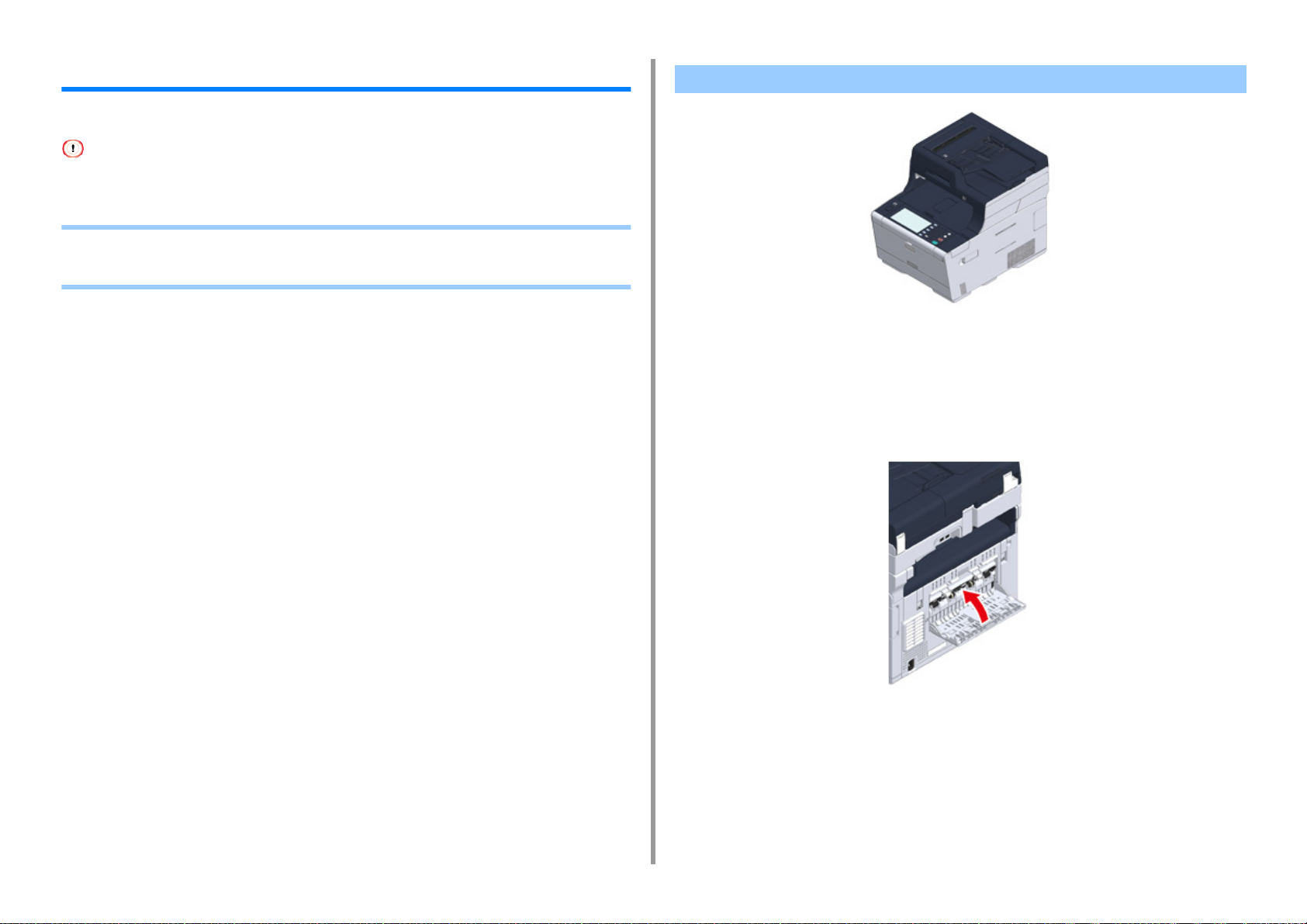
1. Funcionamento básico
Definir Destino de Saída
A máquina ejeta papel pelo tabuleiro de saída ou pelo tabuleiro de saída traseiro.
Não abra nem feche os tabuleiros de saída durante a impressão. Poderão ocorrer encravamentos do papel.
• Tabuleiro de Saída
• Tabuleiro de saída posterior
Tabuleiro de Saída
Utilize este tabuleiro de saída quando imprimir em papel normal. O papel é ejetado com o
lado impresso voltado para baixo.
Não está disponível para envelopes, etiquetas ou papel comprido.
Verifique se o tabuleiro de saída posterior no lado de trás da máquina está fechado. Se o
tabuleiro de saída traseiro estiver aberto, o papel sai sempre pelo tabuleiro de saída traseiro.
- 15 -
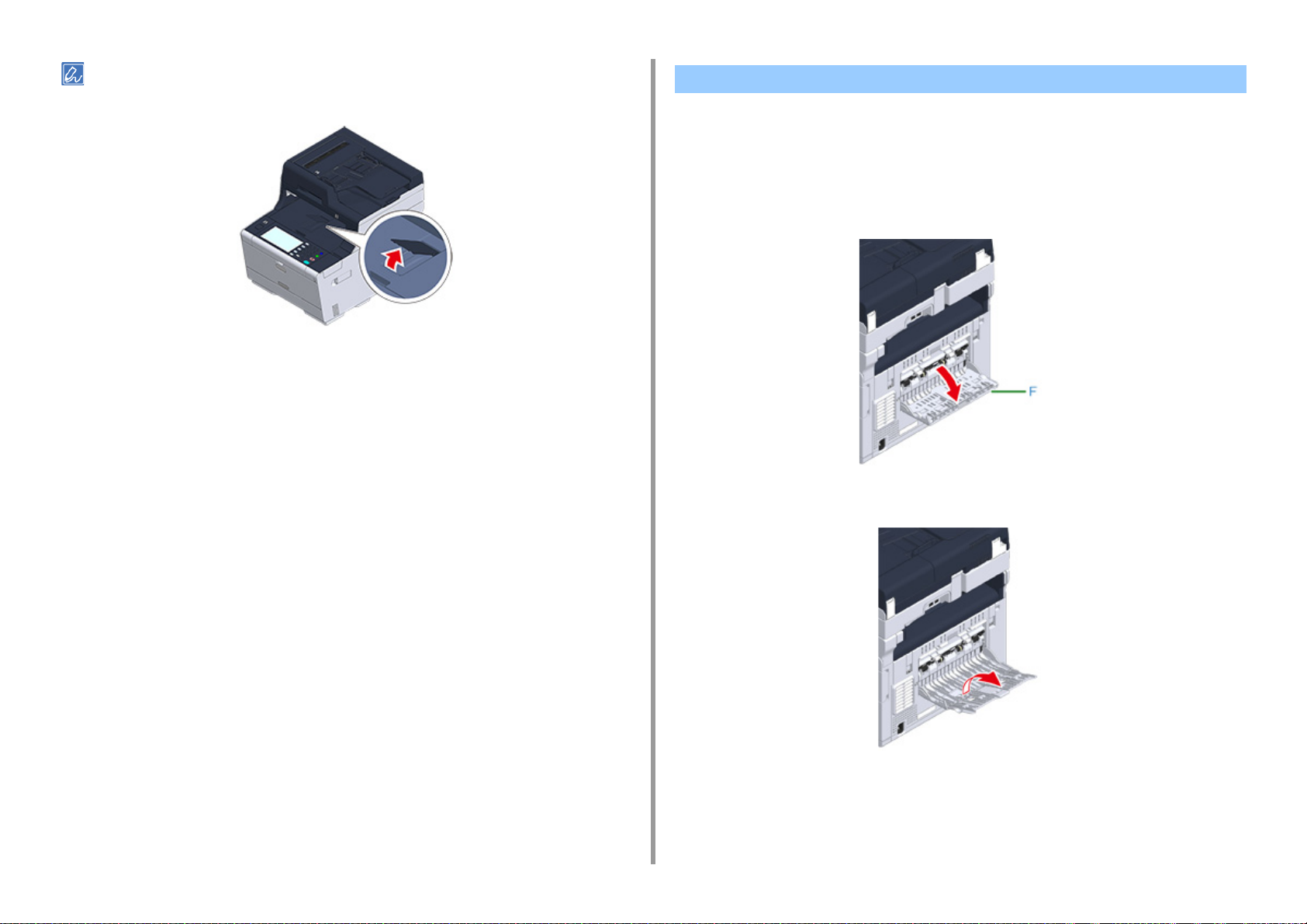
Abra o suporte de papel para que o papel que sai não escorregue no tabuleiro de saída.
1. Funcionamento básico
Tabuleiro de saída posterior
Utilize o tabuleiro de saída traseiro quando imprimir envelopes, etiquetas ou papel comprido.
O papel é ejetado com o lado impresso voltado para cima. O papel comum também está
disponível para este tabuleiro de saída.
Abra o tabuleiro de saída posterior (F) no lado de trás da máquina.
1
- 16 -
Abra o suporte de papel.
2
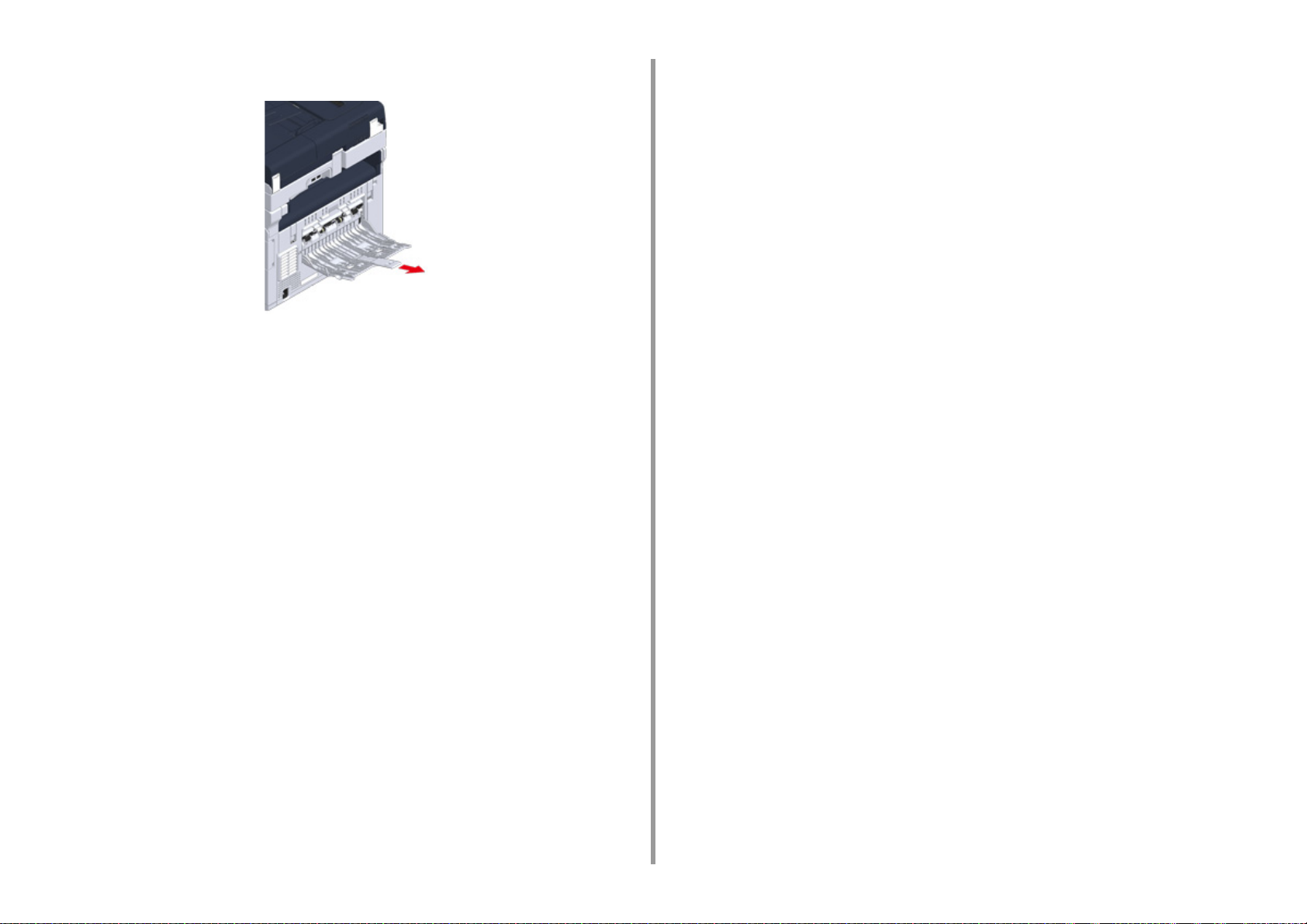
Abra o subsuporte.
3
1. Funcionamento básico
- 17 -
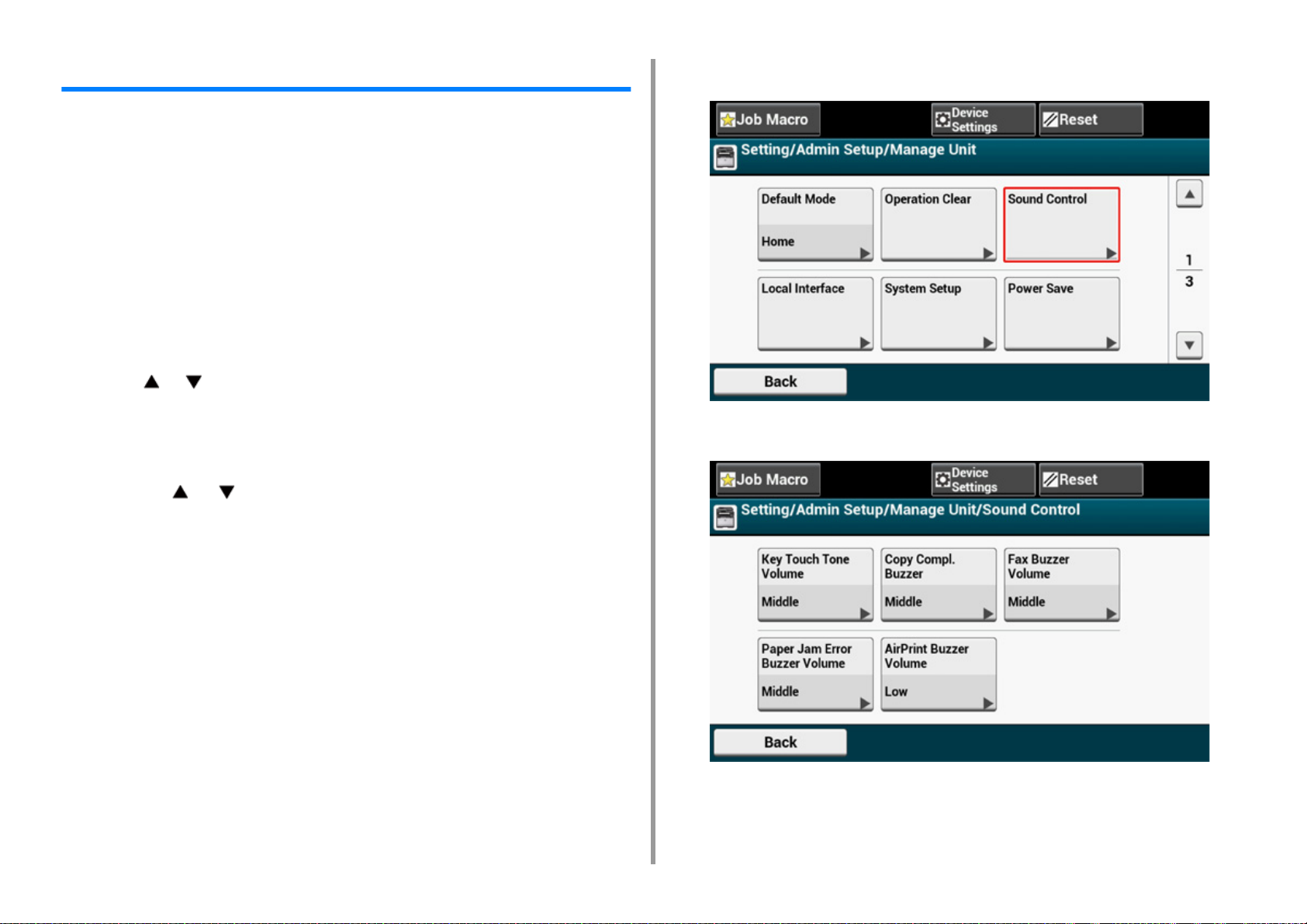
1. Funcionamento básico
Ajustar o volume
O volume dos sons que são emitidos nas seguintes condições podem ser ajustados em
quatro níveis.
• Quando um botão ou tecla no painel operador são pressionados
• Quando a cópia for concluída
• Comunicação por fax concluída
• Quando ocorre um atolamento de papel
• Volume do Sinal Sonoro AirPrint
Prima [Definições do dispositivo] no painel táctil.
1
Prima ou várias vezes e prima [Admin Setup (Configuração admin)].
2
Digite o nome e a palavra-passe do administrador e prima [OK (OK)].
3
O nome e a palavra-passe do administrador predefinidos de fábrica são "admin" e
"999999" respetivamente.
Pressione ou várias vezes e pressione [Manage Unit (Gestão)].
4
Prima [Controlo do som].
5
Clique num item que queira ajustar.
6
- 18 -
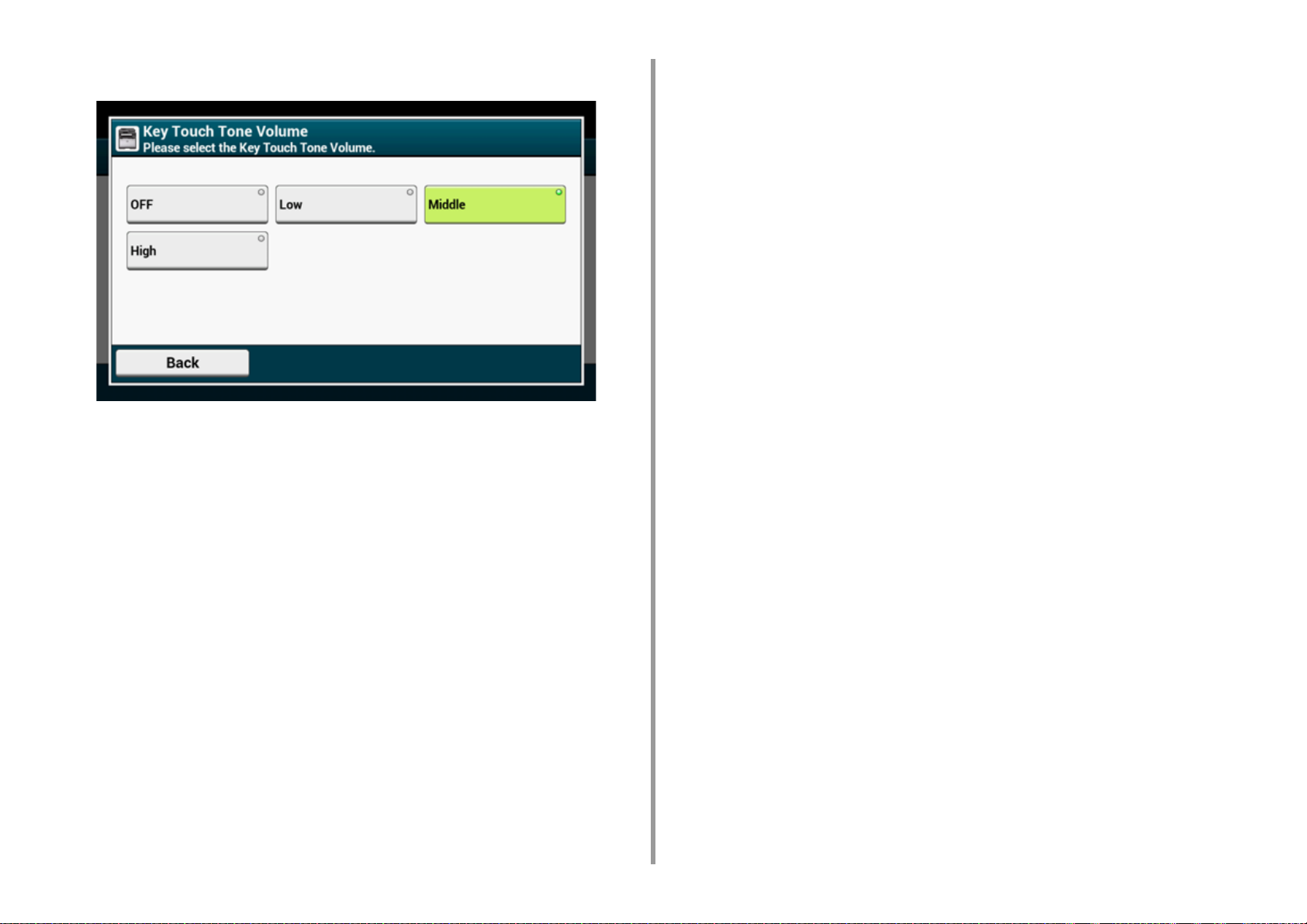
Seleccione um nível de volume.
7
1. Funcionamento básico
- 19 -
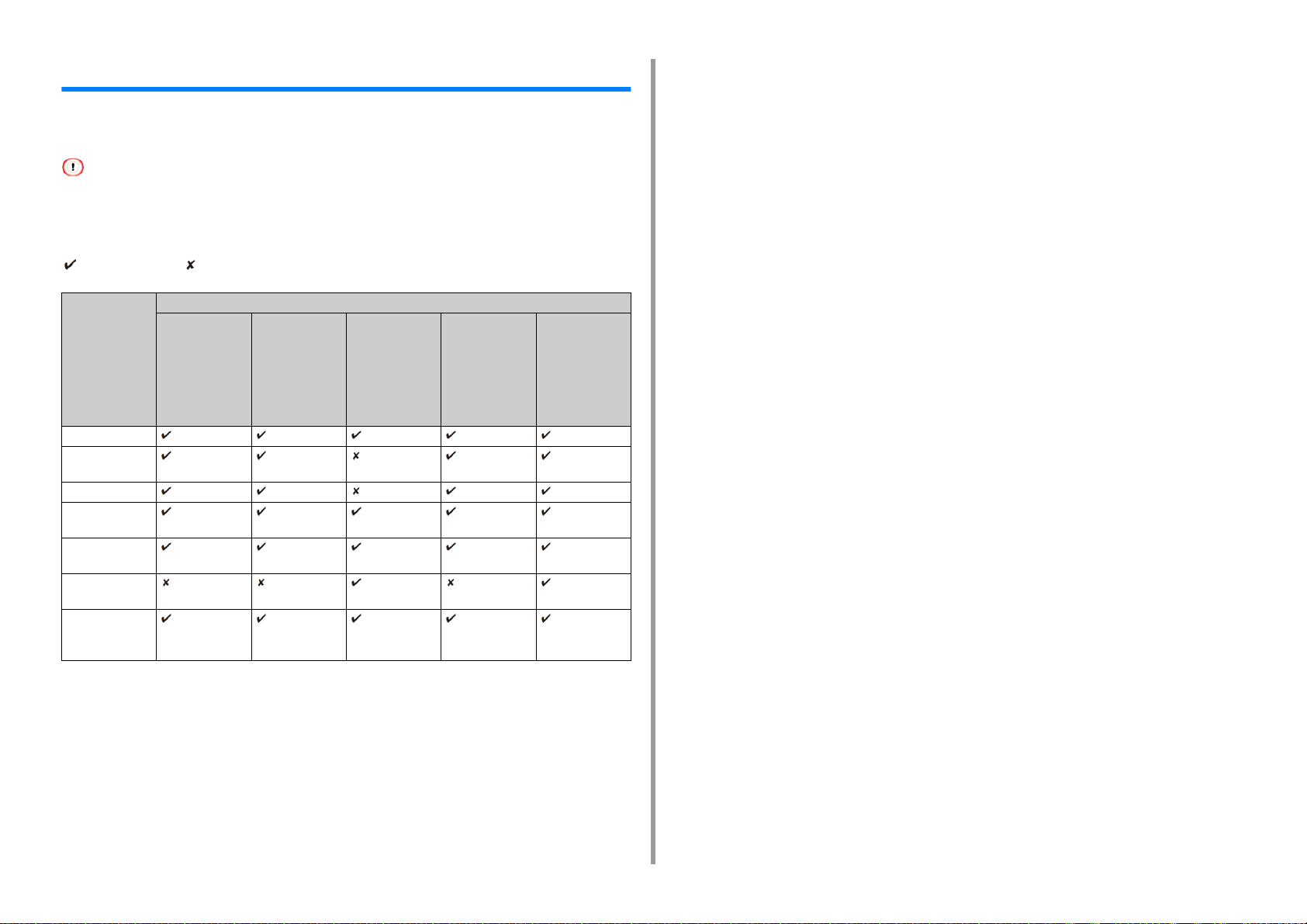
Operações simultâneas (Multitasking)
Esta máquina pode operar várias funções em simultâneo. Para detalhes, consulte a seguinte
tabela.
• Não pode utilizar o painel do operador enquanto a máquina lê documentos.
• Durante as operações simultâneas, cada operação pode ser deteriorada.
• Dependendo do estado da máquina, tal como a memória cheia, as operações simultâneas podem não ser aceites.
: Disponível : Não disponível
Primeira tarefa Segunda tarefa
Copiar *
Transmissão de
fax
Receção de fax *
Digitalizar para
pasta partilhada
Digitalizar para
email
Digitalizar para a
memória USB
Imprimir a partir
de um
computador
Copiar Transmissão
de fax
2
1
*
2
2
*
1
*
Receção de fax Digitalizar para
pasta
partilhada/
Digitalizar para
email/
Digitalizar para
memória USB
2
*
2
*
Imprimir a
partir de um
computador
2
*
2
*
2
*
1. Funcionamento básico
*1 Se é enviada a primeira tarefa, a segunda tarefa fica suspensa até a primeira tarefa estar terminada.
*2 Quando a primeira tarefa está terminada, a segunda tarefa começa a ser impressa.
- 20 -
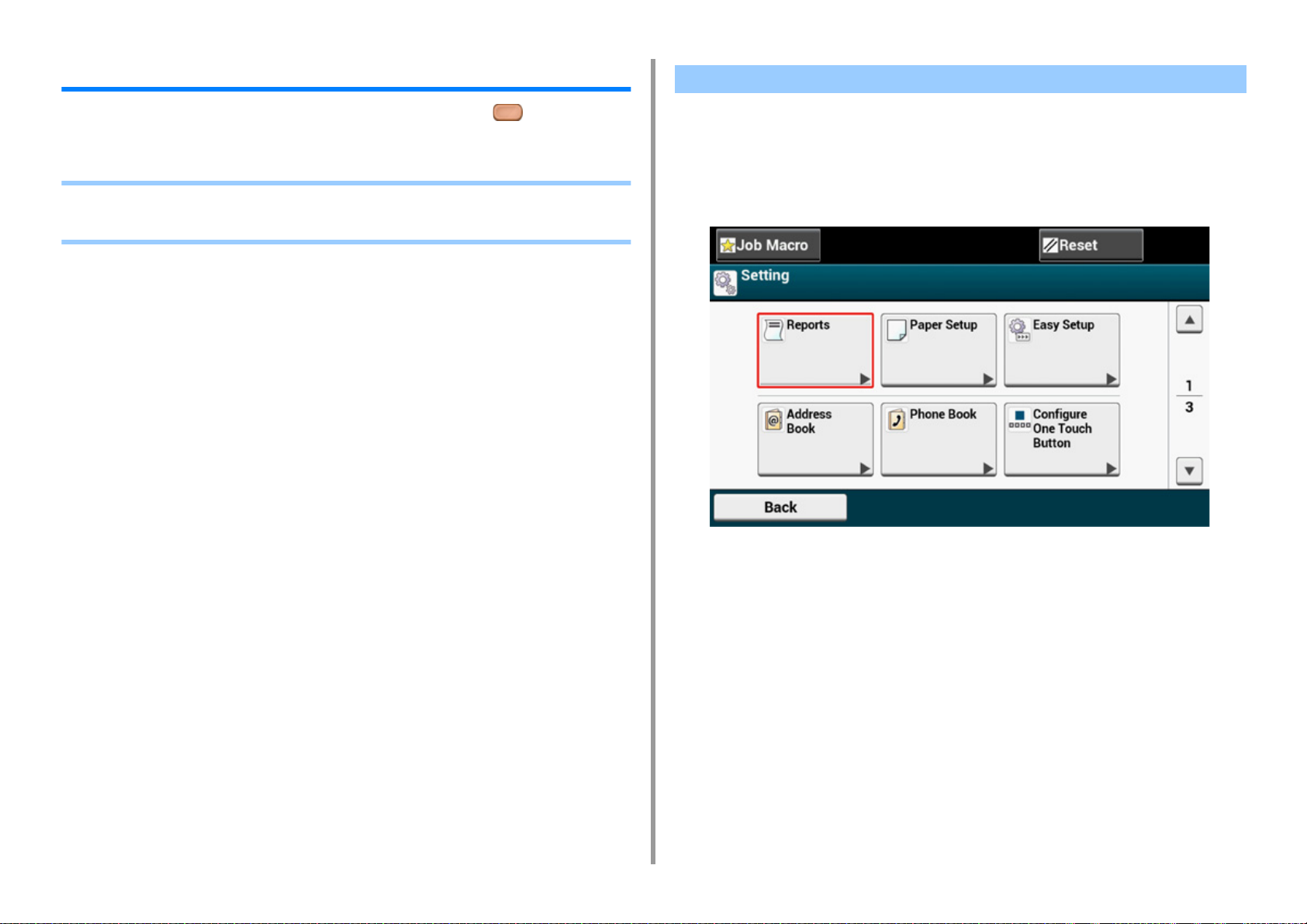
1. Funcionamento básico
Verificar a Informação da Máquina
Imprimir a informação da máquina e verificar o estado. Prima o botão (ESTADO) no
painel operador para verificar informações tais como o nível restante de consumíveis.
• Imprimir um Relatório para Verificar
• Verificar o Estado no Painel do Operador
Imprimir um Relatório para Verificar
É possível imprimir e verificar a configuração ou os relatórios de trabalhos desta máquina.
Prima [Definições do dispositivo] no painel táctil.
1
Prima [Relatórios].
2
- 21 -
Seleccionar a categoria de um relatório para imprimir.
3
Seleccione um relatório para imprimir.
4
Se o ecrã de início de sessão do administrador é exibido, inira o nome e palavra-passe
do administrador.
O nome e a palavra-passe do administrador predefinidos de fábrica são "admin" e
"999999" respetivamente.
Prima [Sim] num ecrã de confirmação.
5
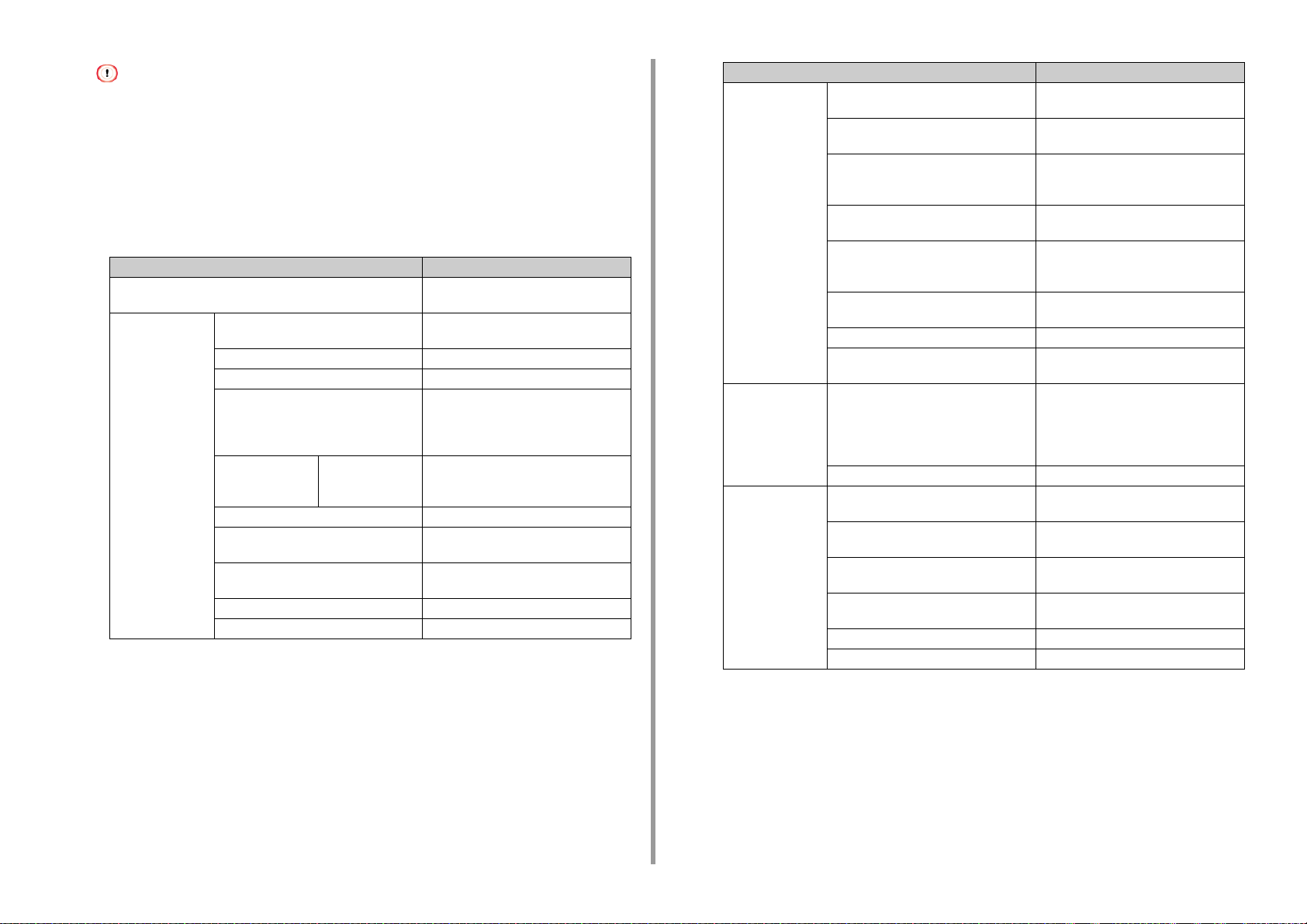
Se [Admin Setup (Configuração de Administrador)] > [Manage Unit (Gestão)] > [System Setup (Configurar
sistema)] > [Allow All Reports To Print (Permitir Impressão de Todos os Relatórios)] estiver definido para [Disable
(Desativar)] no painel tátil, inicie sessão como o administrador para imprimir os relatórios seguintes.
• Digitalizar para Relatório
• Lista de marcação rápida
• Lista de grupo
• Registo de fax
• Livro de Endereços
Item Descrição
Configuração Imprime definições detalhadas desta
máquina.
Sistema Lista de ficheiros Imprime uma lista dos ficheiros de
trabalho.
Página de demonstração Imprime uma página de demonstração.
Registo de Erros Imprime um registo de erros.
Digitalizar para Relatório Imprime os resultados dos trabalhos de
digitalizar para email, digitalizar para
pasta partilhada ou digitalizar para
memória USB.
Relatório de Uso Cópias Imprime o total de registos do trabalho.
Especifica o número de páginas a
imprimir no ecrã [Cópias].
Informação de rede Imprime informações gerais sobre a rede.
Relatório de Consumíveis Imprime as informações sobre os
consumíveis.
Relatório do Contador de Utilizadores Imprime o relatório de utilizador do
contador.
Relatório Contador Conta Imprime o relatório do contador de conta.
Relatório de Tarefas Imprime o registo de tarefas.
1. Funcionamento básico
Item Descrição
Fax Lista de marcação rápida Imprime a lista de números de fax
registados para marcações rápidas.
Lista de Grupo Imprime a lista de números de fax
registados em grupos.
Registo Fax Tx Imprime a lista de resultados de
transmissão dos últimos 100 trabalhos de
fax.
Registo Fax Rx Imprime a lista de resultados de receção
dos últimos 100 trabalhos de fax.
Registo Fax Tx/Rx Imprime a lista de resultados de
transmissão e receção dos últimos 100
trabalhos de fax.
Relatório Registo Tx/Rx Diário Imprime relatório Tx/Rx para
comunicações em 24 horas.
Lista de caixa Fcode Imprime a lista de caixas Fcode.
Nº Bloqueados Imprime o livro de endereços para
Bloquear Fax de Lixo.
Email/Internet Fax Relatório de diário Imprime os resultados da transmissão e
receção dos últimos 50 itens de Digitalizar
para Correio eletrónico, Internet fax,
ficheiros anexos de email e de Digitalizar
para o servidor de Fax.
Livro de Endereços Imprime a lista de endereços registados.
Imprimir Lista de tipo de letra PLC Imprime uma lista de amostras de tipos de
letra PCL.
Lista de tipos de letra PSE Imprime uma lista de amostras de tipos de
letra PSE.
Lista de tipos de letra PPR Imprime uma lista de amostras de tipos de
letra IBMPPR.
Lista de tipos de letra FX Imprime a lista de amostras de tipos de
letra EPSON FX.
Palete de afinação Imprime um padrão de ajuste de cor.
Lista de Perfis de Cor Imprime a lista do perfil de cor.
- 22 -
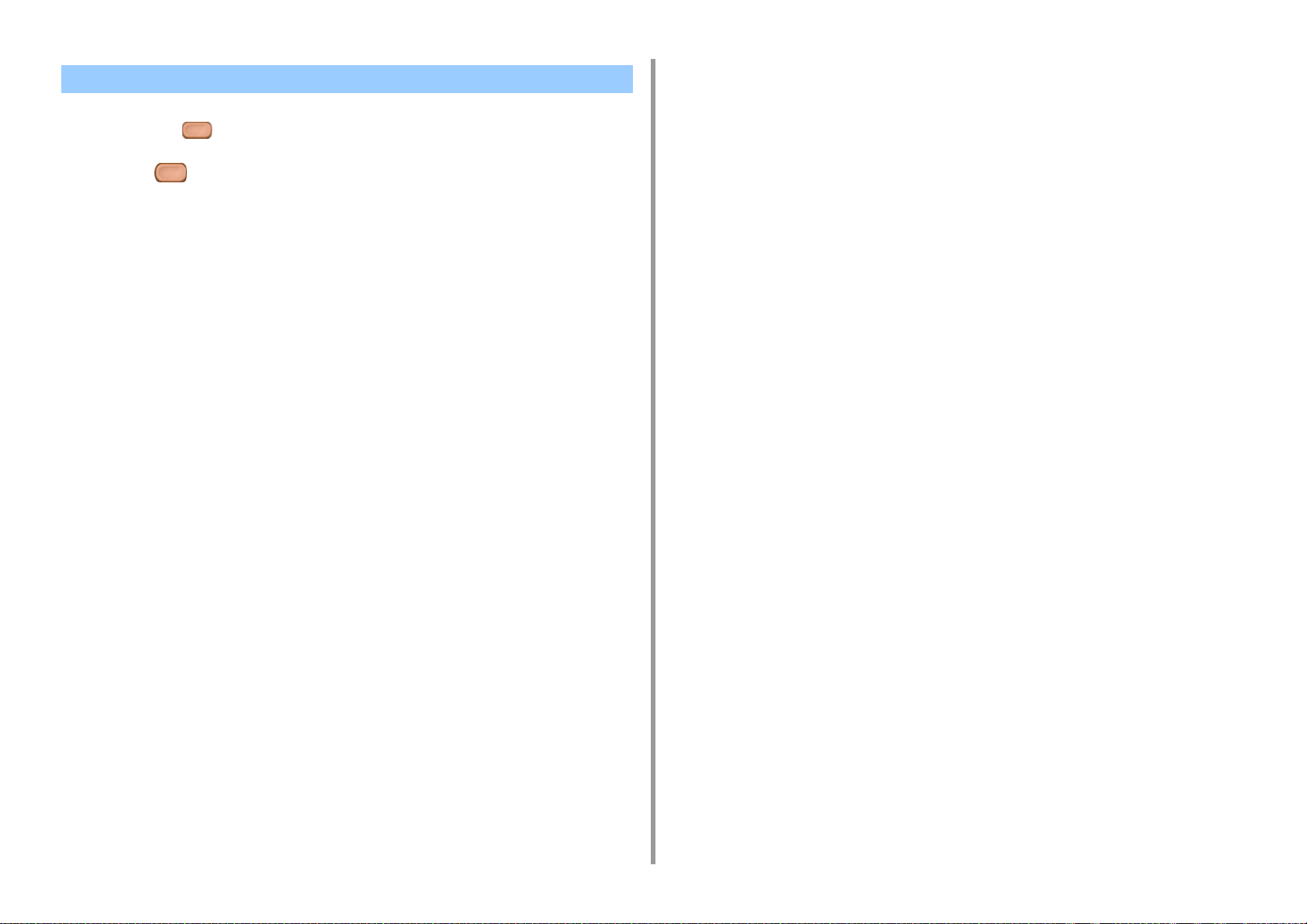
Verificar o Estado no Painel do Operador
Pode verificar a vida útil residual dos consumíveis, a informação do contador e a lista de
trabalho a partir do botão (STATUS).
Prima o botão (STATUS).
1
Prima [Informação do dispositivo].
2
Selecione um item a verificar.
3
Verifique o conteúdo e depois prima [Back (Retroceder)].
4
1. Funcionamento básico
- 23 -
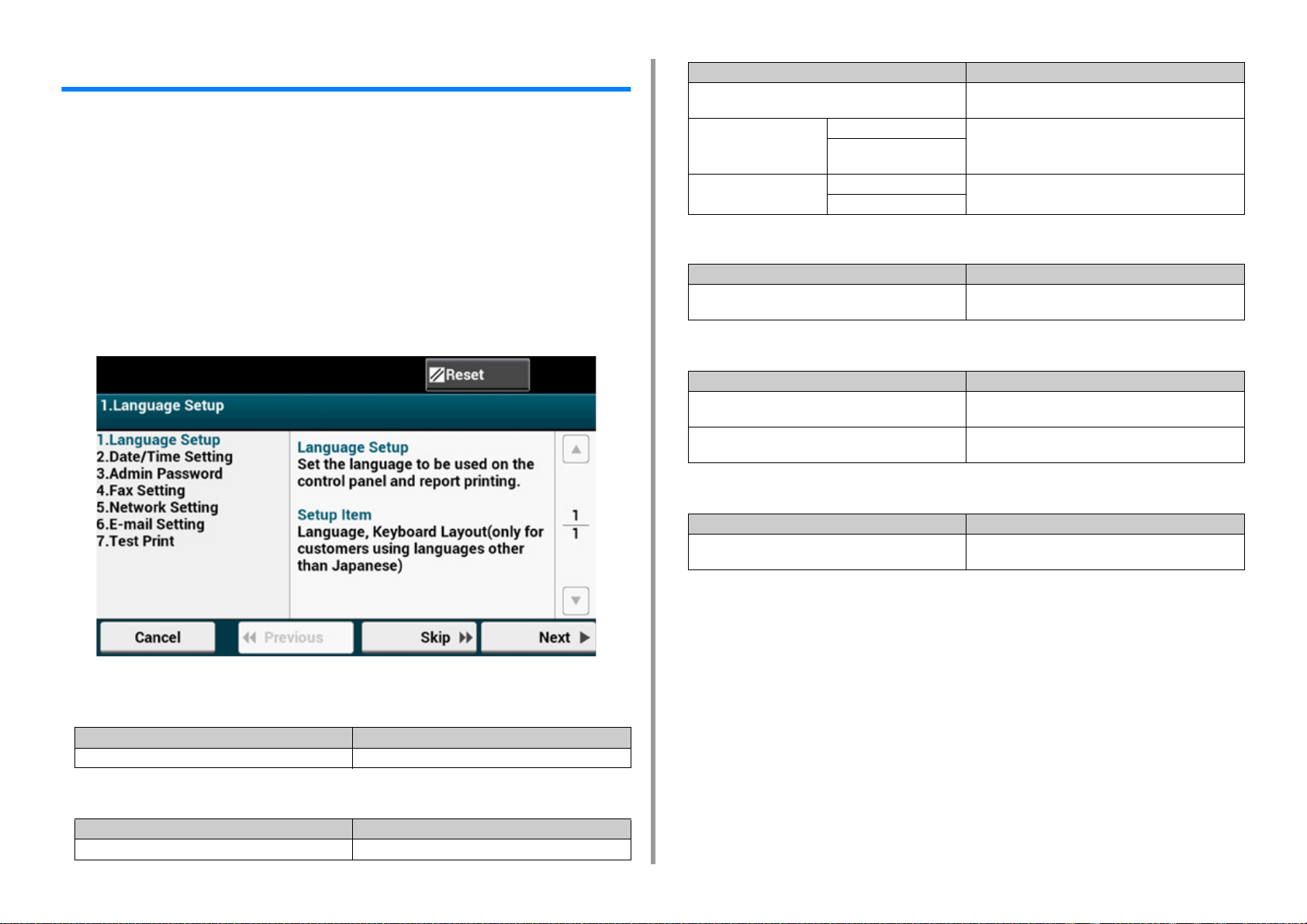
1. Funcionamento básico
Configuração fácil
Em [Easy Setup (Configuração Básica)], pode alterar as definições de data/hora, fax, rede,
função de e-mail em [Device Settings (Definições do Dispositivo)] no painel tátil.
Prima [Definições do dispositivo] no painel táctil.
1
Prima [Configurar fácil].
2
Digite o nome e a palavra-passe do administrador e prima [OK (OK)].
3
O nome e a palavra-passe do administrador predefinidos de fábrica são "admin" e
"999999" respetivamente.
Siga as instruções no ecrã.
4
Item Descrição
Poupança diurna Define a poupança diurna para LIGADO ou
Servidor Servidor SNTP (Primário) Define o servidor SNTP para uso para acertar a data e
Servidor SNTP
(secundário)
Manual Data Acerta manualmente a data e hora actuais.
Horas
DESLIGADO.
hora actuais. É possível introduzir até 64 caracteres.
• Palavra-passe do Administrador
Item Descrição
Nova palavra-passe
Introduzir password (Verificar)
Altera a palavra-passe de administrador. Pode utilizar
entre 6 e 12 caracteres.
• Configuração de Fax
Item Descrição
Número de Fax Define o número de fax desta máquina. Pode introduzir
ID remetente Define a informação do remetente. É possível introduzir
até 20 dígitos.
até 22 caracteres.
• Definições de rede
• Configuração do Idioma
Item Descrição
Configuração do Idioma Define o idioma que é exibido no painel de operação.
• Ajustar Data/Hora
Item Descrição
Fuso Horário Define o fuso horário GMT.
- 24 -
Item Descrição
Ativar Gateway Predefinido (se o módulo de LAN sem
fios estiver instalado)
Define qual o gateway predefinido a ser ativado entre
LAN com fios e LAN sem fios.
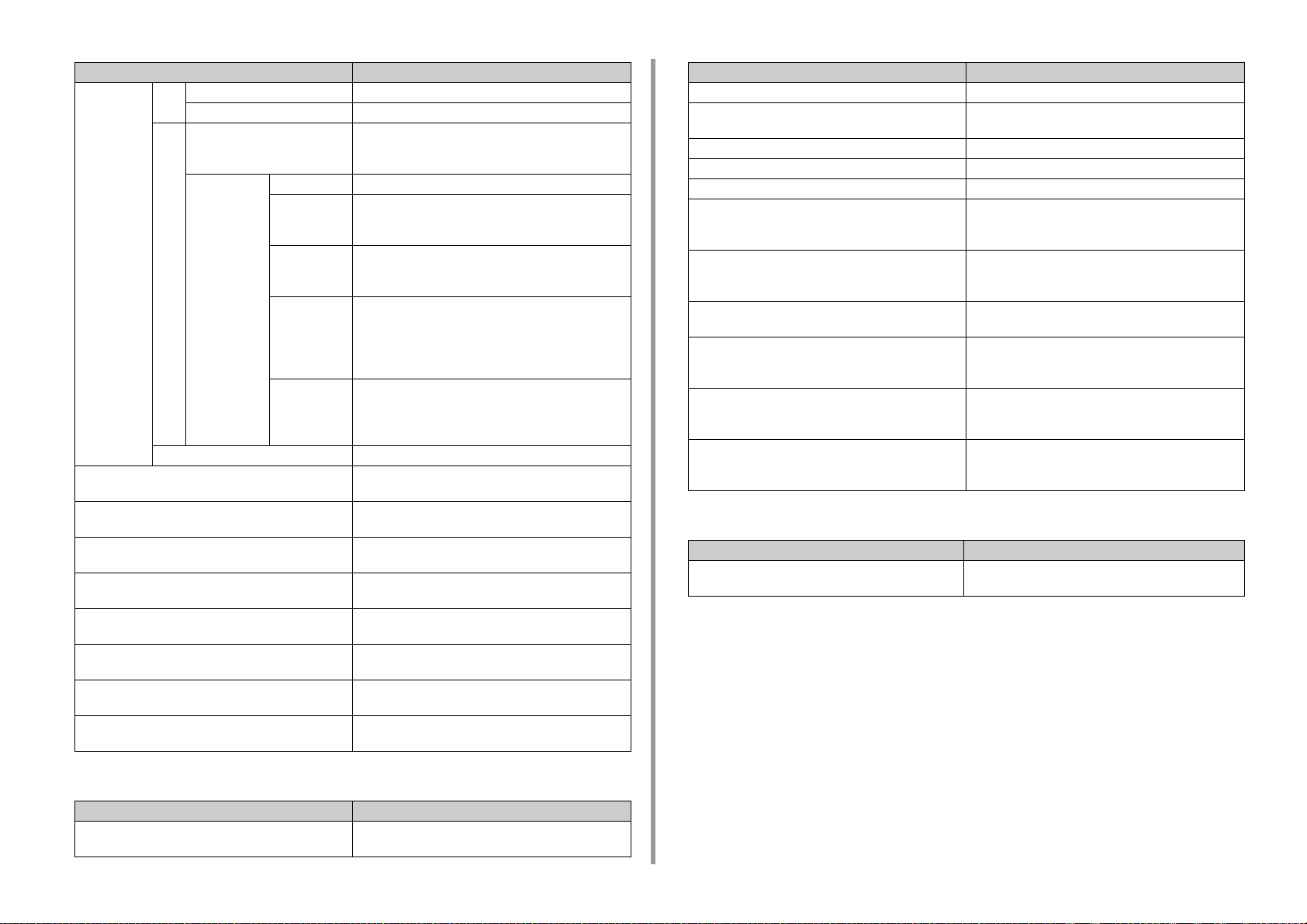
1. Funcionamento básico
Item Descrição
Configuração
sem fios (Se
estiver
equipado com
módulo LAN
sem fios)
Obter Endereço IP Define obter o endereço IP automaticamente ou
Endereço IP Define o endereço IP. É possível introduzir até 15
Máscara de Subrede Define a máscara de sub-rede. É possível introduzir até
Gateway Predefinido Define o endereço de gateway. É possível introduzir até
Servidor DNS (Primário) Define um endereço IP para um servidor DNS primário.
Servidor DNS (Secundário) Especifica um endereço IP para um servidor DNS
Servidor WINS (Primário) Especifica um endereço IP para o servidor WINS. É
Servidor WINS (Secundário) Especifica um endereço IP para o servidor WINS. É
WPS WPS-PBC WPS-PBC é executado.
WPS-PIN WPS-PIN é executado.
Pesq
Uma lista dos nomes de pontos
uisar
de acesso encontrados na
pesquisa
Configuração
manual
Voltar a ligar É novamente executada a ligação sem fios.
SSID Introduza um SSID.
Segurança Seleciona a segurança da função de rede local sem fios.
Chave WEP Introduza a Chave WEP.
Tipo de
Encriptação
WPA
Chave précompartilhada
WPA
Exibe uma lista dos nomes de pontos de acesso de rede
local sem fios encontrados na pesquisa.
"WPA-EAP" e "WPA2-EAP" só podem ser definidos na
Web.
É apresentado se [WEP (WEP)] for selecionado para
[Security (Segurança)].
Selecione um tipo de encriptação WPA/WPA2-PSK ou
WPA2-PSK.
É apresentado se [WPA/WPA2-PSK (WPA/WPA2-PSK)]
ou [WPA2-PSK (WPA2-PSK)] for selecionado para
[Security (Segurança)].
Introduza a chave pré-partilhada.
É apresentado se [WPA/WPA2-PSK (WPA/WPA2-PSK)]
ou [WPA2-PSK (WPA2-PSK)] for selecionado para
[Security (Segurança)].
manualmente.
caracteres.
15 caracteres.
15 caracteres.
É possível introduzir até 15 caracteres.
secundário. É possível introduzir até 15 caracteres.
possível introduzir até 15 caracteres.
possível introduzir até 15 caracteres.
Item Descrição
Porta SMTP Define o número da porta SMTP.
Encriptação SMTP Define a encriptação da comunicação SSL/TLS para o
servidor SMTP.
Definir endereço do emissor (De) Define um endereço de e-mail para esta máquina.
Configuração de recepção Define o protocolo a utilizar para e-mails recebidos.
Método de Autenticação Define o método de autenticação.
ID utilizador SMTP Define a ID de início de sessão para o servidor utilizado
para autenticação SMTP. É possível introduzir até 64
caracteres.
Palavra-passe SMTP Define a palavra-passe para o servidor utilizado para
autenticação SMTP. É possível introduzir até 64
caracteres.
Servidor POP3 Define endereço IP ou nome de anfitrião para o servidor
POP3. É possível introduzir até 64 caracteres.
ID utilizador POP Define a ID de início de sessão para o servidor utilizado
para autenticação POP. É possível introduzir até 64
caracteres.
Palavra-passe POP Define a palavra-passe para o servidor utilizado para
autenticação POP. É possível introduzir até 16
caracteres.
Teste Envia um email teste para o servidor de email.
Pode verificar se a comunicação entre a sua máquina o
servidor de email funciona normalmente.
• Impressão de Teste
Item Descrição
Impressão Teste Executar um teste de impressão permite-lhe verificar se
os consumíveis e o papel estão devidamente colocados.
• Definições de e-mail
Item Descrição
Endereço do servidor de e-mail Define o endereço IP ou nome do anfitrião para o
servidor SMTP. É possível introduzir até 64 caracteres.
- 25 -
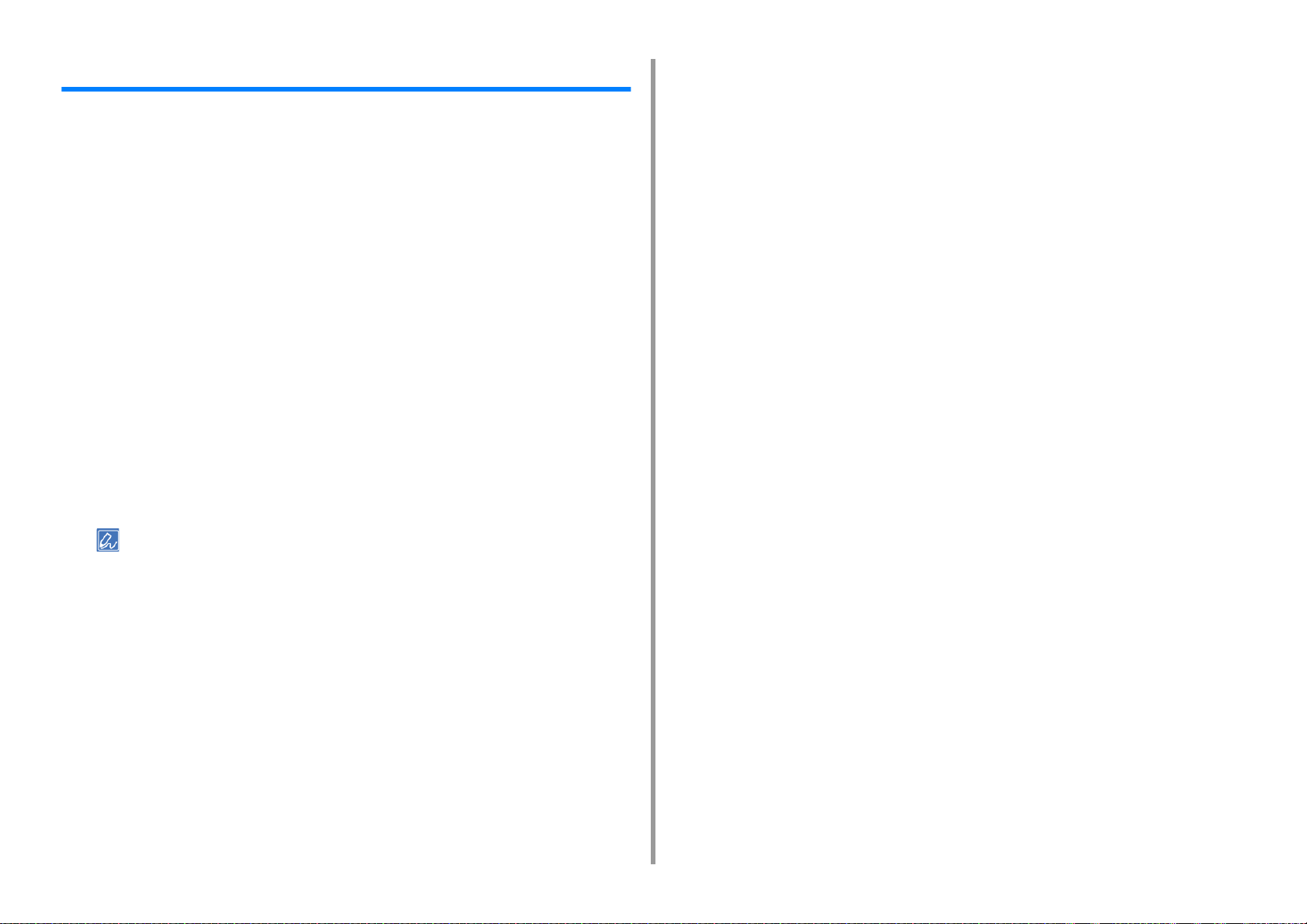
Configurar Botão de Um Toque
Pode definir destinos utilizados frequentemente armazenados na máquina, tal como o livro
de endereços para os botões de um toque. Para cada função, podem ser definidas até 40
destinos para os botões de um toque.
Prima [Definições do dispositivo] no painel táctil.
1
Prima [Configurar Botão Um Toque].
2
Selecione uma função que pretenda definir para os botões de um toque.
3
• Fax: É possível definir um número de fax para um botão de um toque.
• Fax Internet: É possível definir um endereço de e-mail para um botão de um toque.
• Digitalizar Para E-mail: É possível definir um endereço de e-mail para um botão de
um toque.
• Digitalizar Para Pasta Partilhada: É possível definir um perfil para um botão de um
toque.
Seleccione um botão para o qual pretenda definir um destino entre [01:] a
4
[40:].
Prima [Substituir].
5
É exibida uma lista de destinos que podem ser registados.
1. Funcionamento básico
• Se premir [Substituir] pode registar um destino ou substituir outro destino por um novo destino.
• Se premir [Delete (Eliminar)], um destino pode ser apagado do botão de um toque.
Seleccionar um destino.
6
Prima [OK] quando terminou a definição.
7
Prima [Voltar] até ser apresentado o ecrã inicial.
8
- 26 -
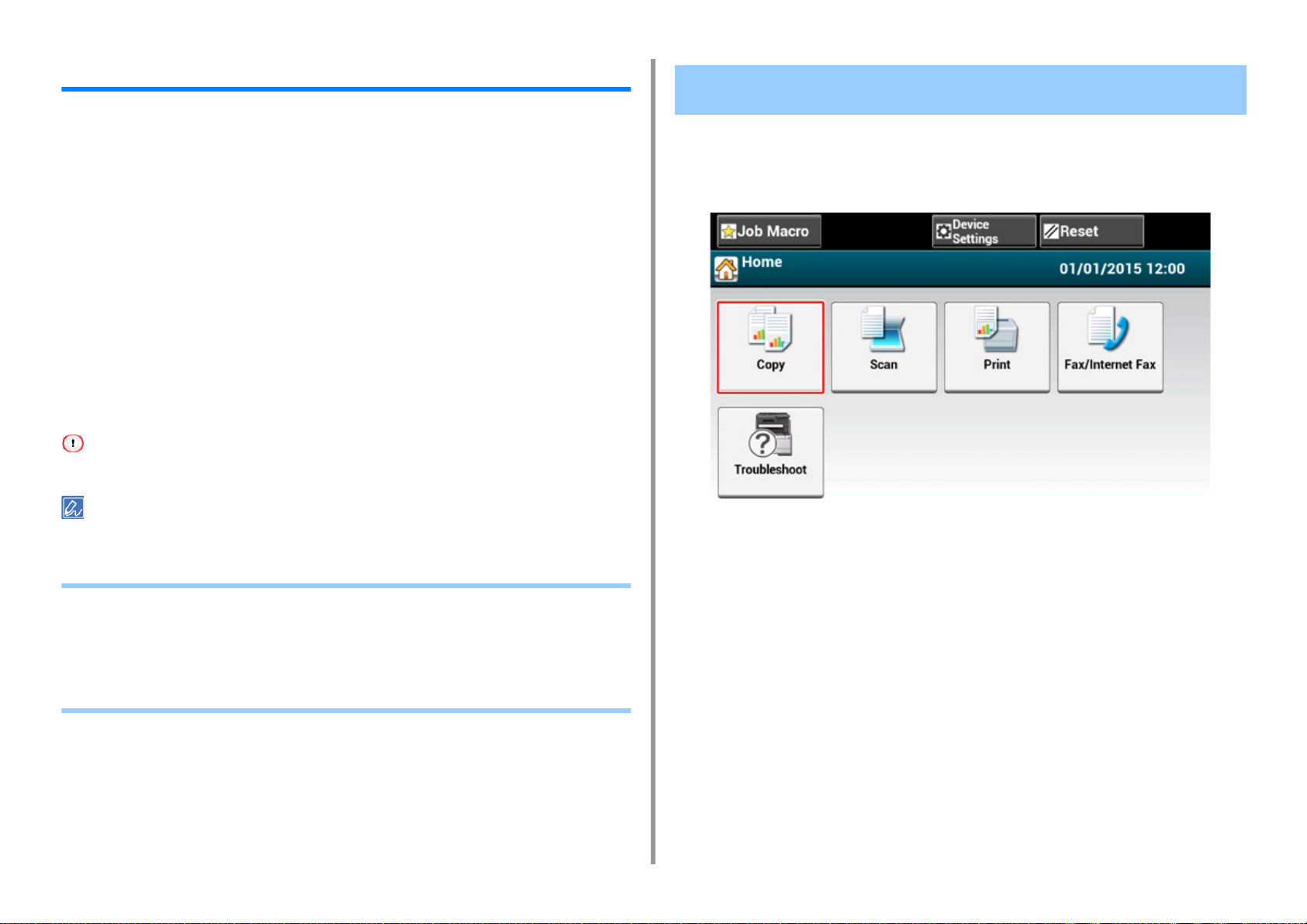
1. Funcionamento básico
MACRO DE TAREFA
É possível registar macros para definições de funções usadas com frequência para cópia,
digitalização, envio de faxes, envio de faxes por Internet e impressão na máquina, e criar
atalhos. Esta "Macro de trabalho" permite executar operações com maior simplicidade e
rapidez.
É possível criar uma macro para as definições nas funções seguintes.
Copiar
Imprimir a partir de memória USB
Digitalização para e-mail
Digitalizar para Pasta Partilhada
Digitalização para a memória USB
Enviar fax
Enviar faxes pela Internet
Digitalizar para o servidor de fax
Se a autenticação do utilizador estiver ativa, inicie sessão na máquina antes de criar uma macro.
Registar uma definição utilizada frequentemente como uma macro
É possível criar uma macro a partir das definições utilizadas frequentemente.
Prima [Copy (Copiar)] no painel táctil.
1
Pode registar até 16 macros.
• Registar uma definição utilizada frequentemente como uma macro
• Utilizar uma Macro Registada
• Editar um Título de Macro
• Verificar o Conteúdo da Macro
• Eliminar uma Macro Registada
- 27 -

1. Funcionamento básico
Modifique um valor de configuração para registar.
2
Prima [Macro do trabalho] no painel táctil.
3
Função Exibir os procedimentos no painel táctil e de operação
Copiar Separador [Básico] > [Registar para macro do trabalho]
Digitalizar para email Separador [Básico] > [Registar para macro do trabalho]
Digitalizar para a memória USB Separador [Digitalizar para memória USB] > [Registar para macro do
trabalho]
Digitalizar para pasta partilhada Separador [Básico] > [Registar para macro do trabalho]
Imprimir através de memória
USB
Enviar fax Separador [Básico] > [Registar para macro do trabalho]
Enviar faxes pela Internet Separador [Básico] > [Registar para macro do trabalho]
Digitalizar para o servidor de fax Separador [Básico] > [Registar para macro do trabalho]
Prima [Registar] no ecrã da lista do Macro do Trabalho.
4
[Registar para Macro do trabalho]
O ecrã da lista de macro de tarefa também aparece se [Register to Job Macro (Registar na Macro de Tarefa)] for
premido no procedimento de funcionamento seguinte. Nesse caso, prossiga para o passo 5.
- 28 -

Verifique as definições e depois prima [Sim].
5
Introduza um novo nome de macro.
6
Inserir caracteres (Manual do Utilizador)
Prima [OK].
7
É apresentado um ecrã de confirmação.
1. Funcionamento básico
Utilizar uma Macro Registada
Pode utilizar uma macro ao ler a partir da mesma.
Prima [Macro do trabalho] no painel táctil.
1
Seleccione uma macro para utilizar e prima [Aplicar].
2
Se o controlo de acesso estiver activado nas funções que pretender usar, aparece uma
mensagem a informar que não é permitido usá-las e o ecrã volta ao menu MACRO DO
TRABALHO.
Realizar um trabalho.
3
- 29 -
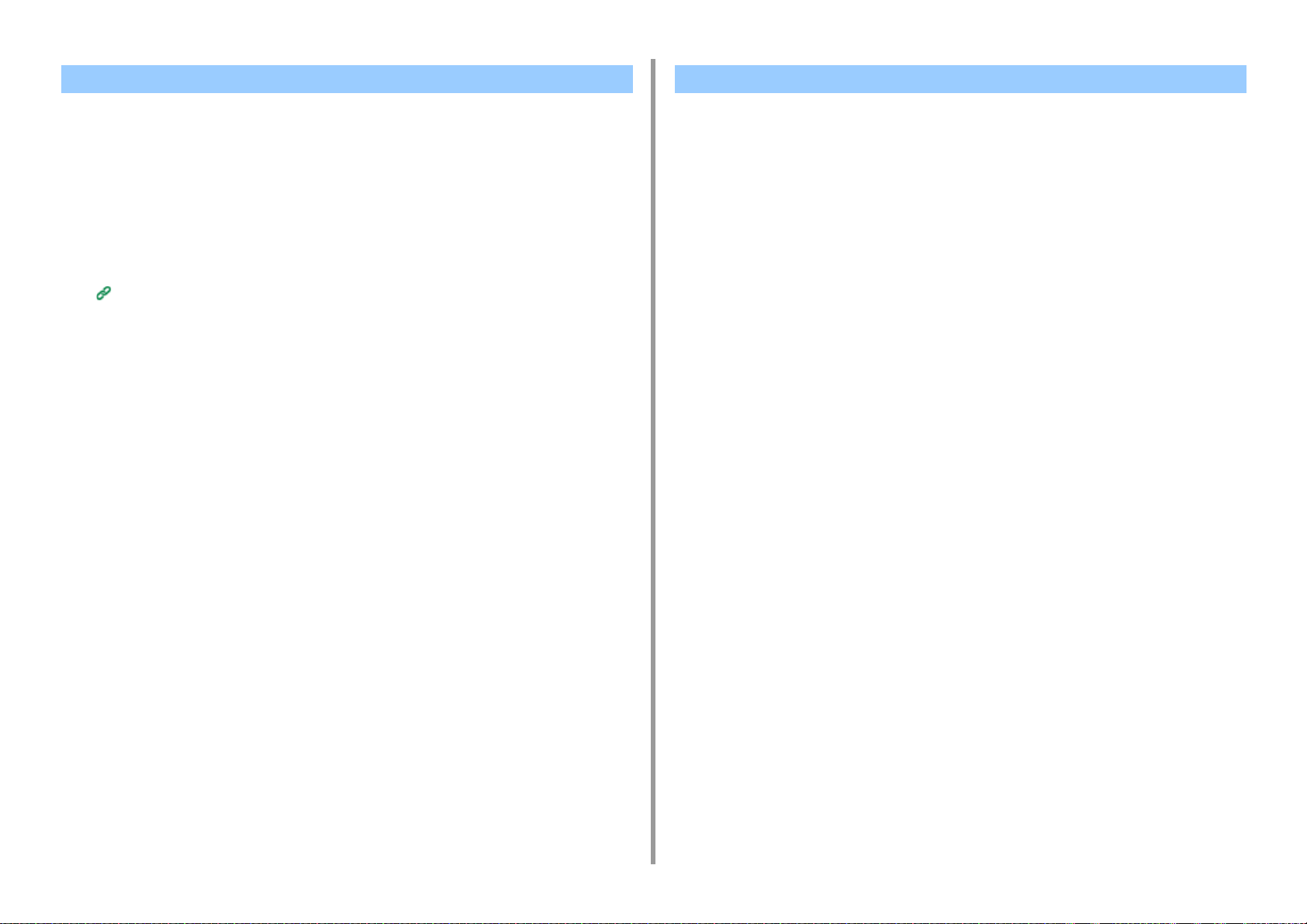
Editar um Título de Macro Verificar o Conteúdo da Macro
1. Funcionamento básico
Pode editar um título de macro.
Prima [Macro do trabalho].
1
Prima [Editar].
2
Seleccione uma macro e prima [Editar título].
3
Introduza um novo título.
4
Inserir caracteres (Manual do Utilizador)
Prima [OK].
5
Prima [Macro do trabalho].
1
Seleccione uma macro e prima [Descrição].
2
Verifique o conteúdo e depois prima [Voltar].
3
Se premir [Aplicar] em vez de [Voltar], a macro é aplicada.
- 30 -

Eliminar uma Macro Registada
É possível eliminar uma macro.
Prima [Macro do trabalho].
1
Prima [Editar].
2
Seleccione uma macro e prima [Eliminar].
3
É apresentado um ecrã de confirmação.
Prima [Sim].
4
1. Funcionamento básico
- 31 -

2
Copiar
Funções úteis
Para um melhor resultado
Definições de cor
Definições de cópia avançadas

2. Copiar
Funções úteis
Este capítulo descreve várias definições para copiar, como N-em-1 e impressão duplex.
Definições no ecrã do topo da cópia está temporariamente desativado. Para alterar as definições predefinidas,
selecione [Device Settings (Definições do Dispositivo)] > [Admin Setup (Configuração de Administrador)] > [Copy
Setup (Configuração de Cópia)] > [Default Settings (Definições Predefinidas)] no painel tátil.
Configuração de cópia
• Especificar o tabuleiro de papel (Alimentação de papel)
• Fazer cópias ampliadas ou reduzidas ( Zoom)
• Copiar em ambos os lados do papel (Cópia duplex)
• Combinar várias páginas numa única folha de papel (N-em-1)
• Alterar o tamanho de digitalização (Tamanho de digitalização)
• Ordenar cada conjunto na ordem da página (Ordenar)
• Activar o modo Digitalização contínua (Digitalização contínua)
• Copiar documentos de diferentes tamanhos (Tamanho misto)
• Repor definições de cópia (redefinir)
• Alterar a orientação do documento (Direcção)
Especificar o tabuleiro de papel (Alimentação de papel)
• Definir o Tabuleiro de Alimentação de Papel para Tabuleiro 1/Tabuleiro 2/Tabuleiro 3
• Utilizar o tabuleiro multifunções
Definir o Tabuleiro de Alimentação de Papel para Tabuleiro 1/Tabuleiro 2/ Tabuleiro 3
Prima [Copiar] ou o botão (COPY).
1
Coloque um documento na ADA ou no vidro para documentos.
2
Prima [Alimentação de papel] no separador [Cópia] ou [Básico].
3
- 33 -

Como alternativa, pode definir esta configuração em [Configurações da função].
Seleccione um tabuleiro e depois prima [OK].
4
Prima o botão (START).
5
2. Copiar
• Para utilizar o tabuleiro multiusos com [Paper Feed (Alimentação de papel)] definido para [Auto (Automático)],
pressione [Device Settings (Definições do Dispositivo)], no painel tátil e selecione [Paper Setup (Configuração de
Papel)] > [Select Tray (Selecionar tabuleiro)] > [Copy (Copiar)] > [MP Tray (Tabuleiro Multiusos)] > [ON (LIGADO)]
ou [ON(Prior) (LIGADO(Anterior))].
• [Tray 2 (Tabuleiro 2)]/[Tray 3 (Tabuleiro 3)] são exibidos apenas quando a unidade de tabuleiro opcional está
instalada.
• Se [Paper Feed (Alimentação de Papel)] estiver definido para [Auto (Automático)], pode selecionar um tabuleiro
de papel que dê para papel A4, A5, A6, B5, B6, Carta, Legal 13/13,5/14, Executivo, Instrução, Fólio, ou 8.5 SQ.
Para utilizar um tamanho de papel diferente, selecione um tabuleiro de papel na definição [Paper Feed
(Alimentação de papel)].
Utilizar o tabuleiro multifunções
Prima [Copiar] ou o botão (COPY).
1
Coloque um documento na ADA ou no vidro para documentos.
2
Prima [Alimentação de papel] no separador [Cópia] ou [Básico].
3
- 34 -

Como alternativa, pode definir esta configuração em [Configurações da função].
Seleccione [Tabuleiro multifunções] e depois prima [OK].
4
Coloque papel no tabuleiro multifunções.
5
A colocar papel no tabuleiro multiusos (Manual do Utilizador)
2. Copiar
- 35 -
Prima o botão (START).
6
Verifique a mensagem e depois prima [Iniciar].
7
Prima [OK].
8

Fazer cópias ampliadas ou reduzidas ( Zoom)
Só é possível utilizar [Auto (Automático)] quando copiar em papel A4, A5, A6, B5, B6, Carta, Legal 13/13,5/14,
Executivo, Instrução, Fólio, ou 8.5 SQ.
Prima [Copiar] ou o botão (COPY).
1
Coloque um documento na ADA ou no vidro para documentos.
2
Prima [Zoom] no separador [Cópia] ou [Básico].
3
2. Copiar
Como alternativa, pode definir esta configuração em [Configurações da função].
- 36 -
Defina a relação de zoom.
4
• Quando utiliza [Auto]
(1) Seleccione [Auto] e depois prima [OK].

• Quando selecciona uma relação de zoom predefinida
(1) Seleccione um valor de zoom e depois prima [OK].
• Para definir outra relação de zoom
(1) Prima [Reduzir] ou [Aumentar].
(2) Especifique a relação de zoom.
2. Copiar
• Se [Alimentação de papel] estiver definido para [Auto], [Zoom] é automaticamente definido para [100%]. Para
especificar uma relação diferente, defina [Tabuleiro de papel] e depois defina [Zoom].
• Se [Alimentação de papel] estiver definido para [Auto], o tabuleiro de papel é automaticamente seleccionado de
acordo com a relação de zoom seleccionada. Para utilizar um tabuleiro de papel específico, redefina novamente
[Alimentação de papel].
• Mesmo que a [Paper Feed (Alimentação de Papel)] esteja definida para [Auto (Automático)], não pode selecionar
um tabuleiro de papel que seja para outro papel que não A4, A5, A6, B5, B6, Carta, Legal 13/13,5/14, Executivo,
Instrução, Fólio, ou 8.5 SQ. Neste caso, especifique em [Paper Feed (Alimentação de Papel)].
• Se a [Paper Feed (Alimentação de Papel)] estiver definida para [Auto (Automático)], a definição de [Paper Feed
(Alimentação de Papel)] muda automaticamente de [Zoom (Zoom)] para [Auto (Automático)]. É exibida uma
mensagem no painel táctil a informar que a definição foi alterada.
Se [Adequar ao tamanho da página(98%)] estiver seleccionado e o tamanho do documento e do papel for o
mesmo, o documento é reduzido para caber no papel.
Quando definir o grau de zoom utilizando o teclado numérico
•
(1) Introduza o grau de zoom de 25% a 400% utilizando o teclado numérico ou
pressionando no painel tátil, depois pressione [OK (OK)].
• Pode definir a relação em unidades de 1%.
• Se inserir um valor incorrecto, prima o botão (CLEAR) e insira então o valor correcto.
Prima o botão (START).
5
- 37 -

Copiar em ambos os lados do papel (Cópia duplex)
• Métodos de impressão disponíveis
• Utilize papel normal de tamanho padrão. A utilização de outro tamanho ou tipo de papel pode provocar
encravamento de papel.
Carregar o papel (Manual do Utilizador)
• Para copiar um documento na orientação que preferir, especifique antes a orientação em [Direcção].
Alterar a orientação do documento (Direcção)
Prima [Copiar] ou o botão (COPY).
1
Coloque um documento na ADA ou no vidro para documentos.
2
• Quando imprimir documentos duplex nos dois lados do papel ou apenas num lado do papel, defina os
documentos no ADF.
• Quando faz cópias duplex para documentos simplex utilizando o vidro para documentos, o modo Digitalização
contínua é ativado automaticamente. Siga as instruções no ecrã.
Activar o modo Digitalização contínua (Digitalização contínua)
Prima [Cópia duplex] no separador [Cópia] ou [Básico].
3
Como alternativa, pode definir esta configuração em [Configurações da função].
Seleccione um modo de cópia duplex.
4
2. Copiar
- 38 -

Para fazer cópias duplex para que cada um dos lados de frente e verso de um documento duplex possam ser
copiados em um lado de diferentes folhas de papel, selecione [2 1].
Seleccione um método de colagem.
5
2. Copiar
Alterar a orientação do documento (Direcção)
Prima [OK].
7
Prima o botão (START).
8
Pode alterar outras definições de cópia.
Funções úteis
Para um melhor resultado
Definições de cor
Definições de cópia avançadas
Recomendamos que defina a margem quando pretende agrafar ou furar as cópias duplex.
Definir margens (Margem)
Métodos de impressão disponíveis
• Documento simples Cópias duplex com colagem de extremidade longa
Para alterar a orientação do documento, prima [Alterar].
6
• Documento simples Cópias duplex com colagem de extremidade curta
- 39 -

2. Copiar
• Documentos duplex Cópias duplex com colagem de extremidade longa
ou a colagem de extremidade curta
Coloque o documento na ADA.
• Documentos duplex com colagem de extremidade longa Cópias simples
Coloque o documento na ADA.
Combinar várias páginas numa única folha de papel (N-em-1)
• Métodos de impressão disponíveis
Pode copiar duas ou quatro páginas de um documento de um lado de uma só folha de
papel.
Definir [Duplex Copy (Cópia duplex)] em simultâneo pode poupar mais folhas de papel.
• Para copiar um documento na orientação que preferir, especifique antes a orientação em [Direcção].
Alterar a orientação do documento (Direcção)
• Se [N-em-1] estiver activado, [Zoom] é automaticamente definido para [Auto]. Para especificar uma relação de zoom,
defina [N-em-1] e depois defina [Zoom].
Fazer cópias ampliadas ou reduzidas ( Zoom)
• Uma parte do documento pode não ser devidamente copiado, dependendo do tamanho do papel, tamanho do
documento ou relação especificada.
• Se [N-in-1 (N-em-1)] estiver ativado não pode selecionar [Auto (Autom.)] para fonte de alimentação do papel.
Selecione o tabuleiro a ser utilizado.
Prima [Copiar] ou o botão (COPY).
1
Coloque um documento na ADA ou no vidro para documentos.
2
• Documentos duplex com colagem de extremidade curta Cópias simples
Coloque o documento na ADA.
- 40 -
• Quando utiliza o vidro para documentos, o modo Digitalização contínua é activado automaticamente. Siga as
instruções no ecrã.
• O modo Digitalização contínua permite-lhe copiar vários documentos de uma só vez. Pode utilizar-se a ADA
e o vidro para documentos para copiar vários documentos como um só trabalho.
Activar o modo Digitalização contínua (Digitalização contínua)
Prima [N-em-1] no separador [Cópia] ou [Básico].
3

Como alternativa, pode definir esta configuração em [Configurações da função].
Seleccione um método N-em-1
4
Seleccione uma disposição.
5
Para alterar a orientação do documento, prima [Alterar].
6
2. Copiar
- 41 -
Alterar a orientação do documento (Direcção)
Se necessário, altere outras definições e depois prima [OK].
7

Prima o botão (START).
8
Métodos de impressão disponíveis
• Duas folhas Um lado de uma folha
• Quatro folhas Um lado de uma folha
• Vertical
Alterar o tamanho de digitalização (Tamanho de digitalização)
Pode seleccionar o tamanho apropriado do documento a ser digitalizado.
Prima [Copiar] ou o botão (COPY).
1
Coloque um documento na ADA ou no vidro para documentos.
2
Prima [Scan Size (Tamanho de digitalização)] no separador [Basic (Básico)].
3
Como alternativa, pode definir esta configuração em [Configurações da função].
2. Copiar
• Horizontal
- 42 -

Seleccione um tamanho.
4
Prima o botão (START).
5
Ordenar cada conjunto na ordem da página (Ordenar)
A função ordenar está activada por predefinição de fábrica.
Prima [Copiar] ou o botão (COPY).
1
Coloque um documento na ADA ou no vidro para documentos.
2
• O modo Digitalização contínua permite-lhe copiar vários documentos de uma só vez.
• Pode utilizar-se a ADA e o vidro para documentos para copiar vários documentos como um só trabalho.
Activar o modo Digitalização contínua (Digitalização contínua)
Verifique se [Sort (Ordenar)] no separador [Advanced (Avançado)] está
3
definido para [ON (Ligado)].
Premir [Ordenar] alterna entre [LIGADO] e [DESLIGADO].
2. Copiar
- 43 -
Introduza o número de cópias.
4
Prima o botão (START).
5

Activar o modo Digitalização contínua (Digitalização contínua)
Esta função é útil quando deseja copiar múltiplos livros.
Para digitalizar vários conjuntos de documentos e fazer cópias como um trabalho único,
activar o modo Digitalização contínua. Este modo é útil quando utiliza a função [Ordenar],
[N-em-1] ou [Cópia duplex].
Com o modo de digitalização contínua, é possível copiar os seus documentos a partir da
ADA ou do vidro para documentos, ou de ambos.
Ordenar cada conjunto na ordem da página (Ordenar)
Combinar várias páginas numa única folha de papel (N-em-1)
Copiar em ambos os lados do papel (Cópia duplex)
Cancelar copiar (Manual do Utilizador)
Prima [Copiar] ou o botão (COPY).
1
Coloque a primeira folha de um documento na ADA ou no vidro para
2
documentos.
Quando fizer cópias N-em-1 e/ou duplex usando o vidro para documentos, o ecrã [Prepare o documento
seguinte] é exibido depois de digitalizar os documentos, mesmo se [Digitalização contínua] estiver definido em
[DESLIGADO].
Prima [Digitalização Contínua] no separador [Avançado].
3
[Digitalização contínua] está definido para [LIGADO].
Premir [Digitalização contínua] alterna entre [LIGADO] e [DESLIGADO].
Introduza o número de cópias utilizando o teclado numérico.
4
Prima o botão (START).
5
Quando for exibido o ecrã [Por favor defina o documento seguinte], coloque o
6
documento seguinte na ADA ou no vidro para documentos.
2. Copiar
- 44 -
Quando alterar o local para colocar o documento seguinte, assegure-se de que remove o documento do local
que usou primeiro.

Prima [Iniciar digitalização].
7
Quando a digitalização de todas as partes do documento estiver completa,
8
prima [Digitalização completa].
Se premir [Scan Complete (Digitalização completa)] depois de digitalizar todos os documentos quando definiu
múltiplas cópias (2 ou mais) para [Copies (Cópias)], o número restante de cópias é copiado.
2. Copiar
Copiar documentos de diferentes tamanhos (Tamanho misto)
Pode definir vários documentos com a mesma largura mas comprimentos diferentes na ADA
para que possam ser copiados para os seus tamanhos de papel correspondentes.
Os documentos podem ser definidos ao mesmo tempo como se segue.
Especifique o tamanho do documento maior (tamanho marcado com*) para o tamanho do
documento.
• A4 e Fólio*
• Carta e Legal 13*
• Carta e Legal 13,5*
• Carta e Legal 14*
• Se [Tamanho misto] estiver activado, [Alimentação de papel] não pode ser seleccionado. O tabuleiro de papel que
coincide com o documento é seleccionado automaticamente para receber o papel.
• O [Mixed Size (Tamanho Misto)] só está disponível se [Zoom (Zoom)] estiver definido para [98% (Fit To Page) (98%
(Ajustar ao tamanho da página))] ou [100% (100%)].
• Não pode definir [Apagar borda] e [Tamanho misto] ao mesmo tempo.
• Para utilizar a função de tamanho misto com o tabuleiro multiusos, pressione [Device Settings (Definições do
Dispositivo)] no painel tátil e selecione [Paper Setup (Configuração de Papel)] > [Select Tray (Selecionar Tabuleiro)]
> [Copy (Copiar)] para ativar o [MP tray (Tabuleiro multiusos)].
• Quando utilizar o tabuleiro multifunções, introduza primeiro o papel e depois entre no menu [Tamanho misto].
Esta secção abrange um exemplo de papel tamanho legal 13 inserido no tabuleiro 1 e papel tamanho carta no
tabuleiro multifunções.
Insira papel tamanho legal 13 no tabuleiro 1 e insira depois o papel tamanho
1
carta no tabuleiro multifunções.
Apenas pode utilizar papel padrão para esta função.
- 45 -

2. Copiar
Pressione [Device Settings (Configurações de Dispositivo)] no painel tátil.
2
Prima [Configurar papel].
3
Prima [Back (Retroceder)] até o ecrã de [Paper Setup (Configuração de
5
papel)] ser apresentado.
Prima [MP tray (Tabuleiro multifunções)] e [Paper Size (Tamanho do papel)]
6
nessa ordem e seleccione [Letter (Carta)].
Prima [Voltar] até ser apresentado o ecrã inicial.
7
Prima [Copiar] ou o botão (COPY).
8
Defina um documento com tamanhos mistos de Legal 13 e Carta no ADF.
9
Colocar na ADA (Manual do Utilizador)
Prima [Tamanho misto] no separador [Avançado].
10
[Tamanho misto] está definido para [LIGADO].
Premir [Tamanho misto] alterna entre [LIGADO] e [DESLIGADO].
Prima [Tray 1 (Tabuleiro 1)] e [Paper Size (Tamanho do papel)] nessa ordem e
4
selecione [Legal13 (Legal13)].
- 46 -
Verifique se as seguintes definições são apresentadas no ecrã de início da
11
cópia.
• [Tamanho misto]: LIGAR
• [Alimentação de papel]: Automático
• [Zoom]: 100%

2. Copiar
• [Scan size (Tamanho de digitalização)]: Legal 13
Introduza o número de cópias utilizando o teclado numérico se necessário.
12
Prima o botão (START).
13
Quando usar a função Tamanhos mistos, tenha cuidado com a posição de encadernação para a impressão duplex.
Quando copiar documentos duplex de tamanhos mistos, especifique a posição de encadernação para os documentos
maiores e encaderne os documentos menores na mesma direção dos maiores. (As posições de encadernação podem
não ser as mesmas.)
• Para Legal/Carta
- Para documentos Legal com encadernação pela borda maior, defina documentos Letter com encadernação pela
borda maior. (Quando carregar no ADF, defina os documentos para que as posições de encadernação alinhem
com o topo ou fundo do ADF.)
- Para documentos Legal com encadernação pela borda menor, defina documentos Letter com encadernação pela
borda menor. (Quando carregar no ADF, defina os documentos para que as posições de encadernação à
esquerda ou à direita do ADF.)
Repor definições de cópia (redefinir)
Pode repor as definições da função de cópia que alterou para as suas predefinições das
seguintes formas.
• Reposição automática
Se não executar qualquer operação durante um determinado período de tempo,
todas as definições de cópia para a sua tarefa de cópia são repostas para as suas
predefinições. O tempo de repor automático está predefinido de fábrica para três
minutos.
O tempo de reposição automática pode ser modificado a partir de [Device Settings (Config. Dispositivo)] > [Admin
Setup (Admin. Config.)] > [Manage Unit (Gestão)] > [Operation Clear (Limpar Configuração)] > [Operation Timeout
(Limite tempo operação)] no painel táctil.
• Utilizar [Reset (Reiniciar)] no painel tátil
Se premir [Reset (Reiniciar)] no ecrã de topo da cópia ou em cada ecrã de
definições, as definições para o seu trabalho de cópia voltam às suas
predefinições.
Quando a cópia está completa, prima [Reset (Reiniciar)] para repor as predefinições para o utilizador seguinte.
- 47 -

Alterar a orientação do documento (Direcção)
Pode seleccionar [Portrait (Vertical)] ou [Landscape (Horizontal)] na orientação do
documento. Especifique a orientação apropriada da imagem para obter o resultado de cópia
que deseja.
Prima [Copiar] ou o botão (COPY).
1
Coloque um documento na ADA ou no vidro para documentos.
2
Prima [Direcção] no separador [Cópia] ou [Básico].
3
Seleccione a orientação do documento e depois prima [OK].
4
Se premir [Cancelar] o ecrã volta ao ecrã anterior, sem guardar as alterações.
2. Copiar
Como alternativa, pode definir esta configuração em [Configurações da função].
- 48 -
Prima o botão (START).
5

2. Copiar
Para um melhor resultado
Esta secção descreve como obter melhor acabamento.
• Ajustar a densidade (Densidade)
• Seleccionar o tipo de documento (Tipo de documento)
• Especificar a resolução de digitalização (resolução)
• Copiar um documento com fundo colorido de forma nítida (remoção do fundo)
• Apagar as sombras das bordas (Apagar borda)
• Remover impressão em transparência (Remoção impressão em transparência)
Ajustar a densidade (Densidade)
Pode ajustar a densidade da cópia em sete níveis.
Prima [Copiar] ou o botão (COPY).
1
Coloque um documento na ADA ou no vidro para documentos.
2
Pressione [Image settings (Definições de imagem)] no separador [Image
3
Settings (Definições de imagem)] .
Prima [Density (Densidade)].
4
- 49 -

Seleccionar densidade.
5
[0] é o valor padrão. Para aumentar a densidade, seleccione [+1], [+2] ou [+3] (o mais escuro). Para reduzir a
densidade, seleccione [-1], [-2] ou [-3] (o mais claro).
2. Copiar
Seleccionar o tipo de documento (Tipo de documento)
Pode seleccionar um tipo de documento em [Texto], [Texto&Foto], [Foto] ou [Foto (Brilhante)]
para fazer cópias com a qualidade mais adequada.
• Se seleccionar [Texto], o nível cinza pode ser reduzido dependendo do documento.
• Se seleccionar [Foto] ou [Foto (Brilhante)], os textos ou linhas finos podem ficar indefinidos, dependendo do
documento.
• Se seleccionar [Foto (Brilhante)], as imagens podem ficar mais brilhantes.
Prima [Copiar] ou o botão (COPY).
1
Coloque um documento na ADA ou no vidro para documentos.
2
Pressione [Image settings (Definições de imagem)] no separador [Image
3
Settings (Definições de imagem)] .
Pressione [Document Type (Tipo de Documento)].
4
Prima o botão (START).
6
- 50 -

Seleccione um tipo de documento.
5
• [Texto]: Defina quando copiar um documento de texto.
• [Texto&Foto]: Defina quando copiar um documento que contenha textos e fotografias. O texto e fotografia bem
equilibrados são reproduzidos numa imagem.
• [Foto]: Defina quando copiar documentos de fotografias e gráficos. As imagens são reproduzidas centradas
nas escalas de cinza.
• [Photo (Glossy) (Foto (Brilhante))]: Defina quando uma fotografia brilhante ou documentos de fotos impressos
em papel de jacto de tinta brilhante. As imagens são reproduzidas centradas nas escalas de cinza, tendo em
conta o brilho.
Especificar a resolução de digitalização (resolução)
É possível alterar a resolução para digitalizar um documento.
Prima [Copiar] ou o botão (COPY).
1
Coloque um documento na ADA ou no vidro para documentos.
2
Prima [Resolução] no separador [Definições da imagem].
3
2. Copiar
Prima o botão (START).
6
- 51 -

Seleccione uma resolução.
4
• A configuração da resolução está disponível apenas quando o modo de cor está definido para "Autom" ou
"Cor".
• Se selecionar [ExtraFine (Extra fino)], a reprodução e o nível de cinzas das linhas finas ou dos caracteres
pequenos podem ser melhorados.
Prima o botão (START).
5
Copiar um documento com fundo colorido de forma nítida (remoção do fundo)
Para ajustar um nível de remoção do fundo do documento, pode selecionar Auto ou
DESLIGADO ou o ajuste em seis níveis.
Se seleccionar [Auto] o fundo é removido automaticamente num nível adequado ao
documento.
• Se for definido um valor superior de remoção do fundo, as linhas finas, textos ou cor clara poderão não ser
reproduzidos em alguns documentos.
• Nos casos seguintes, a cor de fundo pode ser corretamente detetada e não ser eliminada com êxito.
- Quando é carregado um documento com tamanho personalizado
- Quando é carregado um documento a borda frontal dobrada
- Quando é carregado um documento sem a borda frontal ou um documento oblíquo
- Quando é carregado um documento que tem um orifício junto à borda frontal
- Quando um documento é colocado sem ser alinhado com a guia no vidro para documentos
Prima [Copiar] ou o botão (COPY).
1
Coloque um documento na ADA ou no vidro para documentos.
2
Pressione [Image settings (Definições de imagem)] no separador [Image
3
Settings (Definições de imagem)] .
2. Copiar
- 52 -

2. Copiar
Pressione [Background Removal (Remoção de Fundo)].
4
Seleccione um valor.
5
Prima o botão (START).
6
[3] para [Background removal (Remoção do fundo)] é o valor padrão. Para aumentar um nível da remoção do
fundo do documento, selecione [4], [5], ou [6]. Para reduzir um nível da remoção do fundo do documento,
selecione [2], [1], ou [OFF (Desligado)] (sem remoção).
- 53 -

Apagar as sombras das bordas (Apagar borda)
Quando copia um documento com a tampa do vidro para documentos aberta ou quando
copia um livro, pode surgir uma sombra preta em redor das extremidades da cópia impressa.
Esta função permite-lhe apagar a sombra preta.
Prima [Copiar] ou o botão (COPY).
1
Coloque um documento na ADA ou no vidro para documentos.
2
Prima [Apagar borda] no separador [Definições de imagem].
3
Introduza um valor de 2 a 50 mm (0,1 a 2 polegadas) em [Width (Largura)]
4
utilizando o teclado numérico ou pressionando e , depois pressione
[OK (OK)].
Prima o botão (START).
5
2. Copiar
- 54 -

Remover impressão em transparência (Remoção impressão em transparência)
Remoção impressão em transparência remove impressão em transparência do texto a partir
do verso da impressão. Pode selecionar o nível de remoção a partir de DESLIGADO, Baixo,
Médio ou Alto.
• Esta função está ativada apenas quando [Background Removal (Remoção do fundo)] está definida para [Auto
(Autom.)].
• Esta função está ativada apenas quando [Document Type (Tipo de documento)] está definida para [Text (Texto)] ou
[Text&Photo (Texto e Foto)].
Prima [Copiar] ou o botão (COPY).
1
Coloque um documento na ADA ou no vidro para documentos.
2
Pressione [Image settings (Definições de imagem)] no separador [Image
3
Settings (Definições de imagem)] .
Seleccione um valor.
5
2. Copiar
Pressione [Show-Thr. Rem. (Mostr. através rem.)].
4
- 55 -
• A predefinição é [Médio].
• Se a cor clara se torna demasiado ténue com Médio (valor predefinido), defina para [Baixo] (a impressão em
transparência pode não ser completamente removida).
• Se a impressão em transparência não for completamente removida com Médio (valor predefinido), defina para
[Alto] (a cor clara pode não estar representada).
• Para documentos impressos apenas de um lado ou quando reproduz cor clara, defina para [DESLIGADO].
(Para documentos impressos dos dois lados, mantém-se a impressão em transparência.)
Prima o botão (START).
6

2. Copiar
Definições de cor
Esta secção descreve configurações de cor quando copia.
• Mudança modos de cor
• Ajustar o contraste (Contraste)
• Ajustar tonalidade para cópia a cores
• Ajustar saturação
• Ajustar RGB
Mudança modos de cor
Alterna os modos de cor. Pode usar os seguintes três modos de cor.
• Cor: Todos os documentos são copiados em cor total.
• Mono: Todos os documentos são copiados a preto e branco.
• Automático: Esta máquina deteta automaticamente a cor em cada página.
(Predefinição) Os documentos a cores são copiados em cor total e os
documentos a preto e branco são copiados a preto e branco. Copiar tornase lento.
• Quando é selecionado [Auto], as cores impressas podem não corresponder ao que esperava nos seguintes casos.
Nesse caso, seleccione, [Cor] ou [Mono].
Aqui estão alguns exemplos.
- Documentos com parte colorida extremamente pequena
- Documentos de cores escuras
- Documentos pálidos
- Documentos amarelados
- Documentos com fundo colorido
- Documento com parte colorida dentro do intervalo de 5 mm de qualquer uma das extremidades.
Pode alterar o critério para determinar um documento a cores e um documento a preto e branco a partir de [Device
Settings (Definições do Dispositivo)] > [Admin Setup (Configuração de Administrador)] > [Scanner Setup
(Configuração do Scanner)] > [Scanner Adjust (Ajuste do Scanner)] > [Auto Color Judge Level (Nível de Ajuste de
Cor Automático)] no painel tátil.
Configuração do scanner
Prima [Cópia] ou o botão (CÓPIA).
1
Coloque um documento na ADA ou no vidro para documentos.
2
Prima [Color Mode (Modo de cor)] no separador [Basic (Básico)] ou [Image
3
Settings (Definições da imagem)].
- 56 -

Seleccione um modo de cor.
4
Clique no botão (INICIAR).
5
2. Copiar
Ajustar o contraste (Contraste)
Ajusta as diferenças entre as secções claras e escuras num documento, para tornar as
imagens e os textos mais fáceis de ver e ler.
Prima [Copiar] ou o botão (COPY).
1
Coloque um documento na ADA ou no vidro para documentos.
2
Pressione [Image settings (Definições de imagem)] no separador [Image
3
Settings (Definições de imagem)] .
Pressione [Contrast (Contraste)].
4
- 57 -

Seleccione um valor.
5
Prima o botão (START).
6
2. Copiar
Ajustar tonalidade para cópia a cores
Ajuste do equilíbrio de vermelho/verde. Avermelhado: Aperfeiçoar vermelho. Esverdeado:
Aperfeiçoar verde.
Prima [Cópia] ou o botão (CÓPIA).
1
Prima [Definições da imagem] no separador [Definições da imagem].
2
Prima [Tonalidade].
3
Seleccione um valor.
4
- 58 -
Clique no botão (INICIAR).
5

Ajustar saturação Ajustar RGB
2. Copiar
Definição de saturação. Vívido: Aperfeiçoar a nitidez da imagem. Leve: Cor suave.
Prima [Cópia] ou o botão (CÓPIA).
1
Prima [Definições da imagem] no separador [Definições da imagem].
2
Prima [Saturação].
3
Seleccione um valor.
4
Ajustar a definição do contraste RGB.
Prima [Cópia] ou o botão (CÓPIA).
1
Prima [Definições da imagem] no separador [Definições da imagem].
2
Prima [RGB].
3
Seleccione um valor de cada para RGB e prima [OK].
4
Clique no botão (INICIAR).
5
- 59 -
Clique no botão (INICIAR).
5

2. Copiar
Definições de cópia avançadas
Esta secção descreve configurações avançadas quando copia.
• Fazer múltiplas cópias numa folha de papel (Repetir)
• Adicionar um selo (Marca de água)
• Copiar ambos os lados de um cartão num lado (Cópia de bilhete de identidade)
• Definir margens (Margem)
• Saltar páginas em branco quando imprimir (Omitir Página em Branco)
Fazer múltiplas cópias numa folha de papel (Repetir)
Esta função permite-lhe copiar repetidamente do mesmo documento de um lado da folha de
papel. O documento pode ser repetido duas ou quatro vezes.
• Repetição de duas vezes
• Repetição de quatro vezes
• Se [Repetir] estiver activado, [Zoom] é automaticamente definido para [Auto]. Para especificar uma relação de zoom,
active [Repetir] e depois defina [Zoom].
• Para copiar um documento na orientação que preferir, especifique antes a orientação em [Direcção].
Alterar a orientação do documento (Direcção)
• Uma parte do documento pode não ser copiado, dependendo do papel, do documento ou relação de zoom.
• Se a função repetir estiver ativa, o tabuleiro de papel é definido automaticamente. Selecione o tabuleiro a ser
utilizado.
- 60 -
Prima [Copiar] ou o botão (COPY).
1
Coloque um documento na ADA ou no vidro para documentos.
2
O modo Digitalização contínua permite-lhe copiar vários documentos de uma só vez.
Activar o modo Digitalização contínua (Digitalização contínua)

2. Copiar
Prima [Repetir] no separador [Avançado].
3
Seleccione um método de repetição e depois prima [OK].
4
Prima [OK].
5
Prima o botão (START).
6
Se premir [Alimentação de papel], pode definir o tabuleiro de alimentação de papel.
Especificar o tabuleiro de papel (Alimentação de papel)
- 61 -

Adicionar um selo (Marca de água) Copiar ambos os lados de um cartão num lado (Cópia de
Pode registar uma data, números de página sequenciais ou qualquer cadeia de caracteres
quando copiar.
• As cadeias de carateres são impressas a preto.
• O tipo de letra Universe Medium é usada para cadeias de carateres.
Prima [Cópia] ou o botão (CÓPIA).
1
Coloque um documento na ADA ou no vidro para documentos.
2
Prima [Marca de água] no separador [Definições da imagem].
3
Prima [Número de Página] para definir início do número de página e posição
4
de impressão.
Prima [Cadeia] para especificar os carateres e posição de impressão.
5
Prima [Tamanho do Tipo de Letra] e especifique tamanho do carater.
6
Clique no botão (INICIAR).
7
bilhete de identidade)
Esta função permite-lhe copiar ambos os lados de um cartão de ID, como a carta de
condução, num lado de uma folha de papel.
• Não pode utilizar o ADA para esta função de cópia do cartão ID.
• Coloque o cartão ID com o lado superior virado para a esquerda.
• A margem de digitalização corresponde à área de 2 mm a partir do limite do vidro do documento.
• A máquina digitaliza uma área com metade da dimensão do papel especificado. Se o documento for superior a
metade da dimensão do papel, a parte em excesso é eliminada.
Prima [Copiar] ou o botão (COPY).
1
Prima [Copiar cartão de ID] no separador [Avançado].
2
[Copiar cartão de ID] está definido para [LIGADO].
Premir [Copiar cartão de ID] alterna entre [LIGADO] e [DESLIGADO].
2. Copiar
- 62 -

Coloque o seu cartão com a face frontal virada para baixo no vidro para
3
documentos.
Introduza o número de cópias.
4
Prima o botão (START).
5
Quando é apresentado o ecrã [Prepare o verso do documento], coloque o seu
6
cartão com a face traseira virada para baixo no vidro para documentos.
Se premir [Digitalizar completo], só a frente do documento é copiada, sem digitalizar o verso.
Prima [Iniciar digitalização].
7
2. Copiar
Definir margens (Margem)
• Copiar com margens de um lado
• Copiar com margens de ambos os lados
A função margem permite-lhe definir margens. Esta função é útil quando pretende agrafar
ou furar as cópias. Pode definir as margens de topo, base, direita e esquerda, ao especificar
os valores [Topo] e [Esquerdo].
• Para impressão na vertical
• Especificar a margem esquerda é adequado para impressão com colagem de
extremidade longa.
• Especificar a margem de topo é adequado para impressão com colagem de extremidade
curta.
• Para impressão na horizontal
• Especificar a margem esquerda é adequado para impressão com colagem de
extremidade curta.
• Especificar a margem de topo é adequado para impressão com colagem de extremidade
longa.
• Uma parte do documento pode não ser copiada.
• Os valores de margem especificados mantêm-se ativos, mesmo depois de alterar a relação de zoom.
• Para copiar um documento na orientação que preferir, especifique antes a orientação em [Direcção].
Alterar a orientação do documento (Direcção)
- 63 -

• Se todos os valores forem definidos para [0], [Margem] é desactivado.
• Pode definir [Margem] como predefinido para que não tenha de definir as margens sempre que fizer cópias.
• O valor da margem pode ser alterado em [Device Settings (Definições do Dispositivo)] > [Admin Setup
(Configuração de Administrador)] > [Copy Setup (Configuração de Cópia)] > [Default Settings (Definições
Predefinidas)] > [Margin (Margem)] no painel tátil.
Copiar com margens de um lado
Defina margens para um documento simples antes de copiar.
Definir [Direction (Direção)] corretamente.
Alterar a orientação do documento (Direcção)
Prima [Copiar] ou o botão (COPY).
1
Coloque um documento na ADA ou no vidro para documentos.
2
Prima [Margem] no separador [Avançado].
3
• Para criar uma margem do lado direito da saída defina um valor negativo.
Para definir a margem superior ou inferior, especifique uma margem em [Top
5
(Cimo)] ou [Front (Frente)] utilizando o teclado numérico ou pressionando ,
, e [+/- (+/-)], depois pressione [OK (OK)].
• Para criar uma margem ao cimo da saída defina um valor positivo.
• Para criar uma margem no fundo da saída defina um valor negativo.
2. Copiar
Para definir a margem esquerda ou direita, especifique uma margem em [Left
4
(Esquerda)] ou [Front (Frente)] utilizando o teclado numérico ou pressionando
, , e [+/- (+/-)].
• Para criar uma margem ao lado esquerdo da saída especifique um valor positivo.
- 64 -

• Não tem de especificar uma margem [Trás] quando copiar de um único lado.
• Se premir [Cancelar] o ecrã volta ao ecrã anterior, sem guardar as alterações.
Prima o botão (START).
6
Copiar com margens de ambos os lados
Quando fizer cópias duplas com [Margin (Margem)] ativada, deve especificar a margem
[Back (Trás)].
Definir [Direction (Direção)] corretamente.
Alterar a orientação do documento (Direcção)
Prima [Copiar] ou o botão (COPY).
1
Coloque um documento na ADA ou no vidro para documentos.
2
Prima [Cópia duplex] no separador [Cópia] ou [Básico].
3
Prima [Margem] no separador [Avançado].
5
Introduza a margem [Left (Esquerda)] e a margem [Top (Superior)] para a
6
[Front (Frente)] e [Back (Retroceder)].
As margens que pode introduzir dependem da [Direction (Direção)] que definiu.
Configure tendo em consideração o presente em baixo.
• Para documentos na vertical com colagem de extremidade longa.
(1) Insira valores em [Esquerda].
Insira um valor negativo em [Frente].
Insira um valor negativo em [Trás].
2. Copiar
Defina [Cópia duplex].
4
Copiar em ambos os lados do papel (Cópia duplex)
- 65 -

2. Copiar
• Para documentos na vertical com colagem de extremidade curta.
(1) Insira valores em [Topo].
Insira um valor negativo em [Frente].
Insira um valor negativo em [Trás].
• Para documentos na horizontal com colagem de extremidade longa.
(1) Insira valores em [Topo].
Insira um valor negativo em [Frente].
Insira um valor negativo em [Trás].
• Para documentos na horizontal com colagem de extremidade curta.
(1) Insira valores em [Esquerda].
Insira um valor negativo em [Frente].
Insira um valor negativo em [Trás].
Prima o botão (START).
7
• As posições de margens estão conforme a [Direcção].
• Quando utiliza o vidro para documentos, o modo Digitalização contínua é activado automaticamente. Siga as
instruções no ecrã.
- 66 -

Saltar páginas em branco quando imprimir (Omitir Página em Branco)
Se as páginas brancas são incluídas no documento digitalizado, pode saltar as páginas em
branco quando imprimir.
• As páginas em branco podem não ser corretamente detetadas nos seguintes casos.
- Documentos Meio Tom
- Documentos com área impressa extremamente pequena (por exemplo, páginas em branco com número de
página)
- Documento com parte Impressa dentro do intervalo de 10 mm de qualquer uma das extremidades.
• Quando se aplica N-em-1, as páginas são deslocadas para cima se as páginas brancas são omitidas.
• Se fizer cópias duplas de documentos frente e verso que incluem páginas em branco, podem não corresponder
ambos os lados das cópias e originais.
2. Copiar
Pode alterar o critério para determinar páginas em branco a partir de [Device Settings (Definições do Dispositivo)] >
[Admin Setup (Configuração de Administrador)] > [Scanner Setup (Configuração do Scanner)] > [Scanner Adjust
(Ajuste do Scanner)] > [Blank Page Skip Level (Nível de exclusão de página em branco)] no painel tátil.
Configuração do scanner
Prima [Cópia] ou o botão (CÓPIA).
1
Coloque um documento na ADA ou no vidro para documentos.
2
Prima [Omitir Página em Branco] no separador [Avançado].
3
[Omit Blank Page (Omitir Página em Branco)] está definido para [ON (LIGAR)].
Clique no botão (INICIAR).
4
- 67 -

3
Digitalizar
Operações básicas das funções de digitalização
Enviar dados digitalizados como anexo de um e-mail
Guardar Dados Digitalizados para um Computador
Guardar os Dados Digitalizados para a Memória USB
Guardar dados digitalizados na pasta partilhada
Descrições de ecrãs para digitalização

3. Digitalizar
Operações básicas das funções de digitalização
Esta secção descreve as operações básicas quando digitaliza.
• Configurar para digitalizar um documento
• Exibir imagem de previsualização
• Outras configurações para digitalizar
• Itens no Relatório Diário de Transmissão e Receção (E-mail/Fax Internet/ServidorFax)
Configurar para digitalizar um documento
Esta secção descreve como definir a qualidade da imagem ao digitalizar documentos.
Especificar um tipo de documento
Se seleccionar um tipo de documento, o documento pode ser digitalizado com a máxima
qualidade adequada.
Prima [Digitalizar] ou o botão (SCAN).
1
Coloque um documento na ADA ou no vidro para documentos.
2
Preparar um documento (Manual do Utilizador)
Quando digitaliza um documento com a máquina, é dada prioridade a um documento no ADA. Verifique se não
está nenhum documento na ADA quando utiliza o vidro para documentos.
Selecione uma função de digitalização.
3
Enviar dados digitalizados como anexo de um e-mail
Guardar os Dados Digitalizados para a Memória USB
Guardar dados digitalizados na pasta partilhada
- 69 -
Prima [Image Settings (Definições da imagem)] no separador [Image Settings
4
(Definições da imagem)].

3. Digitalizar
Prima [Document Type (Tipo de documento)] e prima um tipo de documento.
5
• [Texto]: Defina quando copiar um documento de texto.
• [Texto/Fotografia]: Defina quando copiar um documento que contenha textos e fotografias. O texto e fotografia
bem equilibrados são reproduzidos numa imagem.
• [Foto]: Defina quando copiar documentos de fotografias e gráficos. As imagens são reproduzidas centradas
nas escalas de cinza. No modo [Foto] demora mais tempo a digitalizar.
• [Photo (Glossy) (Foto (Brilhante))]: Defina quando uma fotografia brilhante ou documentos de fotos impressos
em papel de jacto de tinta brilhante. As imagens são reproduzidas centradas nas escalas de cinza, tendo em
conta o brilho.
Prima [Digitalizar] ou o botão (SCAN).
1
Coloque um documento na ADA ou no vidro para documentos.
2
Selecione uma função de digitalização.
3
Enviar dados digitalizados como anexo de um e-mail
Guardar os Dados Digitalizados para a Memória USB
Guardar dados digitalizados na pasta partilhada
Prima [Image Settings (Definições da imagem)] no separador [Image Settings
4
(Definições da imagem)].
Prima [Resolution (Resolução)] e prima a resolução.
5
• Se seleccionar [Texto], o nível cinza pode diminuir dependendo do documento.
• Se seleccionar [Foto] ou [Foto (Brilhante)], os textos ou linhas finos podem ficar indefinidos, dependendo do
documento. Demora mais tempo a digitalizar.
• Se seleccionar [Foto (Brilhante)], as imagens podem ficar mais brilhantes.
Se necessário, altere outras configurações e depois prima o botão
6
(START).
Especificar a resolução de digitalização
Especifique uma resolução para digitalizar um documento para obter a qualidade mais
adequada.
Se necessário, altere outras configurações e depois prima o botão
6
(START).
Ajustar a densidade
Pode ajustar a densidade em sete níveis.
Prima [Digitalizar] ou o botão (SCAN).
1
- 70 -

3. Digitalizar
Coloque um documento na ADA ou no vidro para documentos.
2
Selecione uma função de digitalização.
3
Enviar dados digitalizados como anexo de um e-mail
Guardar os Dados Digitalizados para a Memória USB
Guardar dados digitalizados na pasta partilhada
Prima [Image Settings (Definições da imagem)] no separador [Image Settings
4
(Definições da imagem)].
Prima [Density (Densidade)] e prima um nível de densidade.
5
Se seleccionar [Auto] o fundo é removido automaticamente num nível adequado ao
documento.
• Nos casos seguintes, a cor de fundo pode ser corretamente detetada e não ser eliminada com êxito.
- Quando é carregado um documento com tamanho personalizado
- Quando é carregado um documento a borda frontal dobrada
- Quando é carregado um documento sem a borda frontal ou um documento oblíquo
- Quando é carregado um documento que tem um orifício junto à borda frontal
- Quando um documento é colocado sem ser alinhado com a guia no vidro para documentos
• Se for definido um valor superior de remoção do fundo, as linhas finas, textos ou cor clara poderão não ser
reproduzidos em alguns documentos.
Prima [Digitalizar] ou o botão (SCAN).
1
Coloque um documento na ADA ou no vidro para documentos.
2
Selecione uma função de digitalização.
3
Enviar dados digitalizados como anexo de um e-mail
Guardar os Dados Digitalizados para a Memória USB
Guardar dados digitalizados na pasta partilhada
Prima [Image Settings (Definições da imagem)] no separador [Image Settings
4
(Definições da imagem)].
[0] é o valor padrão. Para aumentar a densidade, seleccione [+1], [+2] ou [+3] (o mais escuro). Para reduzir a
densidade, seleccione [-1], [-2] ou [-3] (o mais claro).
Se necessário, altere outras configurações e depois prima o botão
6
(START).
Digitalizar um documento com fundo colorido de forma nítida (remoção do fundo)
Para ajustar um nível de remoção do fundo do documento, pode selecionar Auto ou
DESLIGADO ou o ajuste em seis níveis.
- 71 -

3. Digitalizar
Prima [Background Removal (Remoção de fundo)] e prima um valor.
5
Se necessário, altere outras configurações e depois prima o botão
6
(START).
Remover mostrar através de remoção (Mostrar através de remoção)
Guardar dados digitalizados na pasta partilhada
Prima [Image Settings (Definições da imagem)] no separador [Image Settings
4
(Definições da imagem)].
Prima [Show-Thr. Rem. (Mostrar através de remoção)] e prima um valor.
5
Remoção impressão em transparência remove impressão em transparência do texto a partir
do verso da impressão. Pode selecionar o nível de remoção a partir de DESLIGADO, Baixo,
Médio ou Alto.
• Esta função está ativada apenas quando [Background Removal (Remoção do fundo)] está definida para [Auto
(Autom.)].
• Esta função está ativada apenas quando [Document Type (Tipo de documento)] está definida para [Text (Texto)] ou
[Text&Photo (Texto e Foto)].
Prima [Scan (Digitalizar)] ou o botão (DIGITALIZAR).
1
Coloque um documento na ADA ou no vidro para documentos.
2
Selecione uma função de digitalização.
3
Enviar dados digitalizados como anexo de um e-mail
Guardar os Dados Digitalizados para a Memória USB
• A predefinição é [Médio].
• Se a cor clara se torna demasiado ténue com Médio (valor predefinido), defina para [Baixo] (a impressão em
transparência pode não ser completamente removida).
• Se a impressão em transparência não for completamente removida com Médio (valor predefinido), defina para
[Alto] (a cor clara pode não estar representada).
• Para documentos impressos apenas de um lado ou quando reproduz cor clara, defina para [DESLIGADO].
(Para documentos impressos dos dois lados, mantém-se a impressão em transparência.)
Se necessário, altere outras definições e depois prima o botão (Iniciar).
6
Ajustar o contraste
Ajusta as diferenças entre as secções claras e escuras num documento, para tornar as
imagens e os textos mais fáceis de ver e ler.
Prima [Digitalizar] ou o botão (SCAN).
1
- 72 -

3. Digitalizar
Coloque um documento na ADA ou no vidro para documentos.
2
Selecione uma função de digitalização.
3
Enviar dados digitalizados como anexo de um e-mail
Guardar os Dados Digitalizados para a Memória USB
Guardar dados digitalizados na pasta partilhada
Prima [Image Settings (Definições da imagem)] no separador [Image Settings
4
(Definições da imagem)].
Prima [Contrast (Contraste)] e prima um valor.
5
Guardar os Dados Digitalizados para a Memória USB
Guardar dados digitalizados na pasta partilhada
Prima [Image Settings (Definições da imagem)] no separador [Image Settings
4
(Definições da imagem)].
Prima [Hue (Matiz)] e prima um valor.
5
Se necessário, altere outras configurações e depois prima o botão
6
(START).
Ajustar a Tonalidade
Prima [Digitalizar] ou o botão (SCAN).
1
Coloque um documento na ADA ou no vidro para documentos.
2
Selecione uma função de digitalização.
3
Enviar dados digitalizados como anexo de um e-mail
Se necessário, altere outras configurações e depois prima o botão
6
(START).
Ajustar a Saturação
Prima [Digitalizar] ou o botão (SCAN).
1
Coloque um documento na ADA ou no vidro para documentos.
2
Selecione uma função de digitalização.
3
Enviar dados digitalizados como anexo de um e-mail
Guardar os Dados Digitalizados para a Memória USB
Guardar dados digitalizados na pasta partilhada
- 73 -

3. Digitalizar
Prima [Image Settings (Definições da imagem)] no separador [Image Settings
4
(Definições da imagem)].
Prima [Saturation (Saturação)] e prima um valor.
5
Se necessário, altere outras configurações e depois prima o botão
6
(START).
Prima [RGB (RGB)] e prima um valor para vermelho, verde, azul,
5
respetivamente e depois prima [OK (OK)].
Se necessário, altere outras configurações e depois prima o botão
6
(START).
Apagar as sombras das bordas (Apagar borda)
Ajustar RGB
Prima [Digitalizar] ou o botão (SCAN).
1
Coloque um documento na ADA ou no vidro para documentos.
2
Selecione uma função de digitalização.
3
Enviar dados digitalizados como anexo de um e-mail
Guardar os Dados Digitalizados para a Memória USB
Guardar dados digitalizados na pasta partilhada
Prima [Image Settings (Definições da imagem)] no separador [Image Settings
4
(Definições da imagem)].
Quando digitaliza um documento com a tampa do vidro para documentos aberta ou quando
digitaliza um livro, pode surgir uma sombra preta em redor das extremidades da imagem
digitalizada. A função apagar as sombras das bordas permite-lhe apagar a sombra preta.
[Apagar borda] está definido para [LIGADO] e [Largura] para 5 mm de fábrica.
O valor predefinido da largura da borda pode ser alterado em [Configurar Admin.] > [Configurar scanner] >
[Predefinições] > [Apagar borda] > [LIGADO] > [Largura].
Prima [Digitalizar] ou o botão (SCAN).
1
Coloque um documento na ADA ou no vidro para documentos.
2
Selecione uma função de digitalização.
3
Enviar dados digitalizados como anexo de um e-mail
- 74 -

3. Digitalizar
Guardar os Dados Digitalizados para a Memória USB
Guardar dados digitalizados na pasta partilhada
Prima [Edge Erase (Apagar borda)] no separador [Image Settings (Definições
4
da imagem)].
Introduza um valor de 5 a 50 mm (0,2 a 2 polegadas) em [Width (Largura)]
5
utilizando o teclado numérico ou pressionando no painel tátil, depois
pressione [OK (OK)].
Exibir imagem de previsualização
Quando usar a função de previsualizar pode verificar a imagem digitalizada no painel tátil
antes de guardar ou enviar.
• A imagem previsualizada no ecrã não corresponde completamente à impressão. Use a função para verificar o
conteúdo ou orientação dos documentos digitalizados.
• Para digitalizar para computador, digitalização remora ou função de digitalização WSD, não está disponível
previsualização.
Prima [Scan (Digitalizar)] ou o botão (DIGITALIZAR).
1
Coloque um documento no ADF ou no vidro para documentos.
2
Selecione um método de digitalização.
3
Verifique se [Preview (Previsualizar)] no separador [Advanced (Avançado)]
4
está definido para [ON (Ligado)].
Premir [Preview (Previsualizar)] alterna entre [ON (Ligado)] e [OFF (Desligado)].
Clique no botão (INICIAR).
5
Se necessário, altere outras configurações e depois prima o botão
6
(START).
- 75 -

Quando é exibida a imagem previsualizada, verifique a imagem digitalizada.
6
• Existem três métodos para exibir as imagens previsualizadas.
- : Exibe toda a página.
- : Exibe no sentido da largura do ecrã.
- : Exibe a página digitalizada com a mesma ampliação.
• Prima [Full Screen (Ecrã completo)] para apresentar a imagem de pré-visualização em ecrã completo.
• Use , , e para percorrer a imagem previsualizada.
• Quando digitalizar múltiplas páginas de documentos, use o botão de navegação para alternar entre páginas.
- : Exibe a página anterior.
- : Exibe a página seguinte.
- : Exibe qualquer página. Prima este botão e insira o número de página que quer ver.
• Se colocar o documento seguinte no ADF ou no vidro para documentos e premir [Preview (Pré visualizar)], a
máquina começa a digitalizar o documento e apresenta o documento digitalizado.
• Prima [Cancel Preview (Cancelar pré-visualização)] para fechar o ecrã de pré-visualização e cancelar o envio.
3. Digitalizar
Outras configurações para digitalizar
Esta secção descreve como ler documentos para a função de digitalização.
Digitalizar múltiplos documentos continuamente (digitalização contínua)
Para digitalizar vários documentos com um trabalho único, activar o modo Digitalização
contínua.
Com o modo de digitalização contínua, é possível digitalizar os seus documentos a partir da
ADA ou do vidro para documentos, ou de ambos.
Prima [Digitalizar] ou o botão (SCAN).
1
Coloque a primeira folha de um documento na ADA ou no vidro para
2
documentos.
Selecione uma função de digitalização.
3
Enviar dados digitalizados como anexo de um e-mail
Guardar os Dados Digitalizados para a Memória USB
Guardar dados digitalizados na pasta partilhada
Prima [Continuous Scan (Digitalização contínua)] no separador [Advanced
4
(Avançado)] e defina para [ON (Ligado)].
Premir [Digitalização contínua] alterna entre [LIGADO] e [DESLIGADO].
Se necessário, altere outras configurações e depois prima o botão
5
(START).
Pressionar [Start Transmission (Iniciar transmissão)].
7
- 76 -

3. Digitalizar
Quando for exibido o ecrã [Prepare o documento seguinte], coloque o
6
documento seguinte na ADA ou no vidro para documentos.
Se preparar o documento seguinte para um local diferente, remova o documento do local que utilizou da primeira
vez.
Prima [Iniciar digitalização].
7
Quando a digitalização de todas as partes do documento estiver completa,
8
prima [Digitalização completa].
Especificar um tamanho de digitalização.
Pode especificar o tamanho adequado para digitalizar um documento.
Pressione [Scan Size (Tamanho de Digitalização)] no separador [Basic
4
(Básico)] ou no separador [Scan To USB Memory (Digitalizar Para a Memória
USB)].
Seleccione um tamanho.
5
Para ADF e vidro para documentos, os tamanhos personalizados disponíveis são os seguintes. Largura: 105 a
297 mm / Altura: 148 a 432 mm
*Para os tamanhos personalizados de 210 mm ou mais de altura, está disponível a digitalização duplex.
Se necessário, altere outras configurações e depois prima o botão
6
(START).
Prima [Digitalizar] ou o botão (SCAN).
1
Coloque um documento na ADA ou no vidro para documentos.
2
Selecione uma função de digitalização.
3
Enviar dados digitalizados como anexo de um e-mail
Guardar os Dados Digitalizados para a Memória USB
Guardar dados digitalizados na pasta partilhada
Digitalizar um documento duplex (digitalização duplex)
Esta secção descreve como digitalizar documentos com dois lados.
• Utilize papel normal de tamanho padrão. A utilização de outro tamanho ou tipo pode provocar encravamento de
papel.
• Para digitalizar um documento duplex, coloque o documento no ADA.
Prima [Digitalizar] ou o botão (SCAN).
1
- 77 -

3. Digitalizar
Coloque o documento na ADA.
2
Selecione uma função de digitalização.
3
Enviar dados digitalizados como anexo de um e-mail
Guardar os Dados Digitalizados para a Memória USB
Guardar dados digitalizados na pasta partilhada
Pressione [Duplex Scan (Digitalização Duplex)] no separador [Advanced
4
(Avançado)], no separador [Scan To USB Memory (Digitalizar Para a Memória
USB)], ou no separador [Basic (Básico)].
Seleccione um método de impressão.
5
Saltar páginas em branco quando digitalizar (Omitir Página em Branco)
Se as páginas em branco são incluídas nos documentos, pode saltar as páginas em branco
dos resultados digitalizados.
• As páginas em branco podem não ser corretamente detetadas nos seguintes casos.
- Documentos Meio Tom
- Documentos com área impressa extremamente pequena (por exemplo, páginas em branco com número de
página)
- Documento com parte Impressa dentro do intervalo de 10 mm de qualquer uma das extremidades.
Pode alterar o critério para determinar páginas em branco a partir de [Device Settings (Definições do Dispositivo)] >
[Admin Setup (Configuração de Administrador)] > [Scanner Setup (Configuração do Scanner)] > [Scanner Adjust
(Ajuste do Scanner)] > [Blank Page Skip Level (Nível para Ignorar Páginas em Branco)] no painel tátil.
Configuração do scanner
Se necessário, altere outras configurações e depois prima o botão
6
(START).
- 78 -
Prima [Digitalizar] ou o botão (DIGITALIZAR).
1
Coloque um documento na ADA ou no vidro para documentos.
2
Selecione uma função de digitalização.
3
Enviar dados digitalizados como anexo de um e-mail
Guardar os Dados Digitalizados para a Memória USB
Guardar dados digitalizados na pasta partilhada
Prima [Omit Blank Page (Omitir Página em Branco)] no separador [Advanced
4
(Avançado)] e defina para [ON (Ligado)].
Premir [Omitir Página em Branco] alterna entre [LIGADO] e [DESLIGADO].
Se necessário, altere outras configurações e depois prima o botão
5
(INICIAR).

3. Digitalizar
Alterar a Orientação do Documento (Direção)
Pode especificar a orientação das imagens.
Especifique a posição da parte superior da imagem.
Prima [Digitalizar] ou o botão (SCAN).
1
Coloque um documento na ADA ou no vidro para documentos.
2
Selecione uma função de digitalização.
3
Enviar dados digitalizados como anexo de um e-mail
Guardar os Dados Digitalizados para a Memória USB
Guardar dados digitalizados na pasta partilhada
Prima [Direction (Direção)] no separador [Image Settings (Definições de
4
imagem)], separador [Advanced (Avançado)] ou separador [Basic (Básico)].
Selecione a direção.
5
Digitalizar documentos de diferentes tamanhos (Tamanho misto)
Pode definir vários documentos com a mesma largura mas comprimentos diferentes no ADF
e digitalizá-los para os seus tamanhos de papel correspondentes.
Os documentos podem ser definidos ao mesmo tempo como se segue.
Especifique o tamanho do documento maior (tamanho marcado com*) para o tamanho do
documento.
• A4 e Fólio*
• Carta e Legal 13*
• Carta e Legal 13,5*
• Carta e Legal 14*
Para digitalizar para computador, digitalização remora e função de digitalização WSD, não está disponível tamanho
misto.
Prima [Digitalizar] ou o botão (DIGITALIZAR).
1
Coloque o documento na ADA.
2
Selecione uma função de digitalização.
3
Enviar dados digitalizados como anexo de um e-mail
Guardar os Dados Digitalizados para a Memória USB
Guardar dados digitalizados na pasta partilhada
Se necessário, altere outras configurações e depois prima o botão
6
(START).
- 79 -
Pressione [Mixed Size (Tamanho Misto)] no separador [Advanced
4
(Avançado)] ou [Basic (Básico)] para defini-lo como [ON (LIGADO)].
Premir [Tamanho misto] alterna entre [LIGADO] e [DESLIGADO].
Se necessário, altere outras configurações e depois prima o botão
5
(INICIAR).

Quando usar a função Tamanhos mistos, tenha cuidado com a posição de encadernação para a impressão
duplex.
Quando digitalizar documentos duplex de tamanhos mistos, especifique a posição de encadernação para os
documentos maiores e encaderne os documentos menores na mesma direção dos maiores. (As posições de
encadernação podem não ser as mesmas.)
• Para Legal/Carta
- Para documentos Legal com encadernação pela borda maior, defina documentos Letter com
encadernação pela borda maior. (Quando carregar no ADF, defina os documentos para que as posições
de encadernação alinhem com o topo ou fundo do ADF.)
- Para documentos Legal com encadernação pela borda menor, defina documentos Letter com
encadernação pela borda menor. (Quando carregar no ADF, defina os documentos para que as posições
de encadernação à esquerda ou à direita do ADF.)
Especificar um nome de ficheiro
Pode especificar um nome de um ficheiro de dados digitalizados.
Prima [Digitalizar] ou o botão (SCAN).
1
Coloque um documento na ADA ou no vidro para documentos.
2
Selecione uma função de digitalização.
3
Enviar dados digitalizados como anexo de um e-mail
Guardar os Dados Digitalizados para a Memória USB
Guardar dados digitalizados na pasta partilhada
Selecione uma função de digitalização.
3
Enviar dados digitalizados como anexo de um e-mail
Guardar os Dados Digitalizados para a Memória USB
Guardar dados digitalizados na pasta partilhada
Pressione [Color Mode (Modo de Cor)] no separador [Basic (Básico)] ou no
4
separador [Scan To USB Memory (Digitalizar Para a Memória USB)].
Seleccione um modo de cor.
5
3. Digitalizar
Prima [File Name (Nome do ficheiro)] no separador [Advanced (Avançado)].
4
Introduza um nome do ficheiro e prima [OK].
5
É possível introduzir até 64 caracteres.
Se necessário, altere outras configurações e depois prima o botão
6
(START).
Especificar um modo de cor
Prima [Digitalizar] ou o botão (SCAN).
1
Coloque um documento na ADA ou no vidro para documentos.
2
- 80 -
• Quando [Auto(Color/Grayscale) (Autom.(Cor/Escala de cinzas)] está ativo, esta máquina deteta
automaticamente a cor de cada página. Os documentos a cores são digitalizados em cor total; os documentos
a preto e branco são digitalizados em escala de cinzas.
• Quando [Auto(Color/Mono) (Autom.(Cor/Mono)] está ativo, esta máquina deteta automaticamente a cor de
cada página. Os documentos a cores são digitalizados em cor total; os documentos a preto e branco são
digitalizados a preto e branco.
• Pode alterar o critério para determinar um documento a cores e um documento a preto e branco a partir de
[Device Settings (Config. Dispositivo)] > [Admin Setup (Admin. Config.)] > [Scanner Setup (Config. do
scanner)] > [Scanner Adjust (Ajuste do scanner)] > [Auto Color Judgement Level (Nível de Ajuste de Cor
Automático)] no painel tátil.
Configuração do scanner

Quando é selecionado [Auto (Automático)], o documento digitalizado poderá não corresponder ao que esperava
nos seguintes casos. Nesse caso, selecione, [Color (Cor)] ou [Mono (Mono)].
Aqui estão alguns exemplos.
• Documentos com uma parte colorida extremamente pequena
• Documentos de cores escuras
• Documentos pálidos
• Documentos amarelados
• Documentos com fundo colorido
• Documento com parte colorida dentro do intervalo de 5 mm de qualquer uma das extremidades.
Se necessário, altere outras configurações e depois prima o botão
6
(START).
Especificar o formato de ficheiro
Pode especificar um formato do ficheiro de um documento digitalizado.
Prima [Digitalizar] ou o botão (SCAN).
1
Coloque um documento na ADA ou no vidro para documentos.
2
Selecione uma função de digitalização.
3
Enviar dados digitalizados como anexo de um e-mail
Guardar os Dados Digitalizados para a Memória USB
Guardar dados digitalizados na pasta partilhada
Selecionar o formato de ficheiro.
5
Selecionar o formato de ficheiro.
6
O ecrã que aparece quando [Auto (Color/Mono) (Autom.(Cor/Escala de cinzas))] é
selecionado como um exemplo.
3. Digitalizar
Prima [File Format (Formato do ficheiro)] no separador [Image Settings
4
(Definições da imagem)].
Os formatos de ficheiro disponíveis variam dependendo do tipo de cor seleccionado.
- 81 -

3. Digitalizar
Tipo de cor Formato do ficheiro
Automático (Cor/Escala de
cinzas)
Automático(Cor/Mono) PDF único, Multi-PDF, Multi-PDF/A, TIFF único, Multi-TIFF, XPS.
Cor PDF único, Multi-PDF, HC-PDF único, Multi-HC-PDF, Multi-PDF/A, TIFF
Escala de cinzentos PDF único, Multi-PDF, HC-PDF único, Multi-HC-PDF, Multi-PDF/A, TIFF
Mono PDF único, Multi-PDF, Multi-PDF/A, TIFF único, Multi-TIFF, XPS.
Se necessário, altere outras configurações e depois prima o botão
7
(START).
PDF único, Multi-PDF, HC-PDF único, Multi-HC-PDF, Multi-PDF/A, TIFF
único, Multi-TIFF, JPEG e XPS.
único, Multi-TIFF, JPEG e XPS.
único, Multi-TIFF, JPEG e XPS.
Especificar uma taxa de compressão do ficheiro
Prima [Digitalizar] ou o botão (SCAN).
1
Coloque um documento na ADA ou no vidro para documentos.
2
Selecione uma função de digitalização.
3
Enviar dados digitalizados como anexo de um e-mail
Guardar os Dados Digitalizados para a Memória USB
Guardar dados digitalizados na pasta partilhada
Seleccione uma taxa de compressão.
5
Selecione um tipo de cor.
6
Se necessário, altere outras configurações e depois prima o botão
7
(START).
Prima [Compression Rate (Taxa de compressão)] no separador [Image
4
Settings (Definições da imagem)].
Encriptar um ficheiro PDF
Quando converter um ficheiro digitalizado num ficheiro PDF, pode encriptar o ficheiro. Pode
definir um nível de encriptação, uma palavra-passe para abrir o documento, uma palavrapasse de permissão e permissões de utilização para o ficheiro PDF criado. Quando maior for
o nível de encriptação, maior é o nível de segurança.
Uma palavra-passe para abrir o documento destina-se a abrir um ficheiro PDF encriptado. A
palavra-passe para abrir o documento não pode ser igual à palavra-passe de permissão. É
possível introduzir até 32 caracteres.
A palavra-passe de permissão destina-se a controlar a impressão, extração, edição ou
outras operações para os ficheiros PDF encriptados. A palavra-passe de permissão não
pode ser igual à palavra-passe para abrir o documento. É possível introduzir até 32
caracteres.
- 82 -

• [Encrypted PDF (PDF encriptado)] pode ser selecionado apenas se [File Format (Formato do ficheiro)] estiver
definido para [PDF (PDF)]. Não é possível selecionar [PDF/A (PDF/A)].
• Para encriptar um ficheiro PDF, deve definir uma palavra-passe para abrir o documento ou palavra-passe de
permissão.
Para definir uma palavra-passe de permissão, prima [Enable (Ativar)] ou
9
[Apply Default Password (Aplicar palavra-passe predefinida)].
Introduza uma palavra-passe e prima [OK].
10
A palavra-passe de permissão não pode ser igual à palavra-passe para abrir o
documento. É possível introduzir até 32 caracteres.
3. Digitalizar
• Os itens de definição de permissão para imprimir e editar um ficheiro PDF variam dependendo do nível de
encriptação.
• Uma permissão para imprimir um documento, uma permissão para extrair texto e gráficos e uma permissão para
alterar um documento só são exibidas se seleccionar [Activar] ou [Aplicar palavra-passe predefinida] para
[Palavra-passe de permissões].
Prima [Digitalizar] ou o botão (SCAN).
1
Coloque um documento na ADA ou no vidro para documentos.
2
Selecione uma função de digitalização.
3
Enviar dados digitalizados como anexo de um e-mail
Guardar os Dados Digitalizados para a Memória USB
Guardar dados digitalizados na pasta partilhada
Prima [Encrypted PDF (PDF encriptado)] no separador [Image Settings
4
(Definições da imagem)].
Prima [Encrypt (Encriptar)], selecione um nível de encriptação e prima [Next
5
(Próximo)].
Para definir uma palavra-passe para abrir o documento, prima [Enable
6
(Ativar)] ou [Apply Default Password (Aplicar palavra-passe predefinida)].
Para selecionar [Apply Default Password (Aplicar Palavra-passe Predefinida)], deve
registar previamente a palavra-passe predefinida em [Device Settings (Definições do
Dispositivo)] > [Admin Setup (Configuração de Administrador)] > [Scanner Setup
(Configuração do Scanner)] > [Default Settings (Configurações Predefinidas)] >
[Encrypted PDF Setting (Definição de Encriptação de PDF)] no painel tátil.
Configurar administrador
Introduza novamente a palavra-passe e prima [OK].
11
Seleccione uma permissão para imprimir, e prima [Próximo].
12
Seleccione uma permissão para extrair, e prima [Próximo].
13
Seleccione uma permissão para editar, e prima [Próximo].
14
Verifique as definições de segurança e depois prima [Sim].
15
Se necessário, altere outras configurações e depois prima o botão
16
(START).
Introduza uma palavra-passe e prima [OK].
7
É possível introduzir até 32 caracteres.
Introduza novamente a palavra-passe e prima [OK].
8
- 83 -

3. Digitalizar
Itens no Relatório Diário de Transmissão e Receção (E-mail/ Fax Internet/ServidorFax)
Esta secção descreve Itens no Relatório Diário de Transmissão e Receção (E-mail/Fax
Internet/ServidorFax).
Para instruções sobre como imprimir o Relatório Diário de Transmissão e Receção, ver
"Verificar a Informação da Máquina
Para imprimir automaticamente o Relatório Diário de Transmissão e Receção de E-mail/Fax
Internet/ServidorFax, a partir de [Admin Setup (Configuração de Administrador)] no painel
tátil, [Scanner Setup (Configuração do Scanner)] > [E-mail Setup (Configuração de E-mail)]
> definir [A/R Full Print (Impressão Completa A/R)] para [ON (LIGADO)].
Configuração do scanner
".
Item Descrição
6 Código de Erro Indica código de erro quando ocorre uma comunicação de erro.
O histórico de transmissão de receção de faxes e reencaminhamento de e-mails recebidos não é exibido em Relatório
Diário de Transmissão e Receção de E-mail/Fax Internet/ServidorFax.
Pode verificar a partir da página de Internet "Definições de Transmissão" - "Registo de Entrega Automatizado".
Para mais detalhes, ver "Definições de Transmissão" em "
Para mais detalhes, ver "Código de Erro de E-mail/Fax Internet/
ServidorFax".
Quando a comunicação for bem sucedida, está em branco.
Sobre itens que podem ser definidos ou verificados".
Item Descrição
1 Estação • Imprimir Digitalizar Para E-mail, Envio de Fax Internet e ficheiros
2 Uni/Multi Quando envia para vários destinatários, isto indica "Multicast".
3 Página Enviar: Indica as páginas do documento digitalizado.
4 TipoTx • IFAX: Enviar com Fax Internet
5 Resultado OK: Comunicação bem sucedida
anexados a e-mails: Indica um endereço de e-mail da outra parte
envolvida (destinatário ou remetente).
• Enviar com Digitalização Para Remetente do Fax: Indica o número de
destino.
Receber: Sempre em branco.
• SERVIDOR FAX: Enviar com Digitalização Para Servidor do Fax
Para Digitalizar Para Servidor Fax e impressão de ficheiros anexados
a e-mails, está em branco.
ERRO: Comunicação falhou
- 84 -

3. Digitalizar
Enviar dados digitalizados como anexo de um e-mail
Esta secção descreve como enviar dados digitalizados como um anexo de e-mail.
• Antes de utilizar digitalizar para e-mail (Manual do Utilizador)
• Insira o Endereço de E-mail para enviar o Email (Manual do Utilizador)
•
Especificar um Destino do Livro de Endereços ou Lista de Grupo
• Especificar um Destino Utilizando o Botão de Um Toque
• Especificar um Destino a partir do Histórico de Transmissão
• Especificar um Destino Pesquisando o servidor LDAP
• Definir o endereço de remetente
• Definir o endereço de resposta
• Registar um Modelo de E-mail
• Utilizar um Modelo de E-mail
• Guardar dados de transmissão
• Verificar Resultados de Digitalização Para E-mail
Especificar um Destino do Livro de Endereços ou Lista de
Grupo
Pode seleccionar um destino a partir da lista de endereços ou lista de grupo. Deve registar
antes os destinos na lista de endereços ou lista de grupo.
Para detalhes sobre como adicionar um endereço de e-mail à lista de endereços e grupos,
consulte "
1
2
3
4
5
Endereço de e-mail".
Pressione [Scan (Digitalizar)] no painel tátil ou (Digitalizar) no painel do
operador.
Coloque um documento no ADF ou no vidro para documentos.
Prima [Scan To E-mail (Digitalizar para E-mail)].
Prima [Livro de Endereços] ou [Lista de Grupo] no separador [Digitalizar Para
Email] ou [Básico].
Seleccione o destino ou o grupo de transmissão.
É possível seleccionar múltiplos itens.
- 85 -
Quando completar a selecção de todos os destinos, prima [OK].
6
Se necessário, configure as definições de digitalização.
7

Prima [OK (OK)].
8
Prima o botão (START).
9
Especificar um Destino Utilizando o Botão de Um Toque
Pressione [Scan (Digitalizar)] no painel tátil ou (Digitalizar) no painel do
1
operador.
Coloque um documento no ADF ou no vidro para documentos.
2
Prima [Scan To E-mail (Digitalizar para E-mail)].
3
Prima o botão de um toque que pretende especificar.
4
Para selecionar os números de 09 a 40 de marcação rápida que estão atribuídos a
botões de um toque, pressione ou para alternar entre os ecrãs.
3. Digitalizar
- 86 -
Se necessário, configure as definições de digitalização.
5
Prima [OK (OK)].
6
Prima o botão (START).
7

Especificar um Destino a partir do Histórico de Transmissão Especificar um Destino Pesquisando o servidor LDAP
3. Digitalizar
Pressione [Scan (Digitalizar)] no painel tátil ou (Digitalizar) no painel do
1
operador.
Coloque um documento no ADF ou no vidro para documentos.
2
Prima [Scan To E-mail (Digitalizar para E-mail)].
3
Prima [Histórico Tx] no separador [Digitalizar Para Email] ou [Básico].
4
Seleccionar um destino.
5
É possível seleccionar múltiplos itens.
É possível pesquisar por um destino a partir de uma lista no servidor LDAP. Existem dois
modos de pesquisa, como indicado abaixo.
• [Pesquisa simples]: Pode executar uma pesquisa com apenas uma palavrachave, como o nome do utilizador. Só pode pesquisar as séries de
caracteres incluídos nos nomes de utilizador e não nos endereços e e-mail.
• [Pesquisa avançada]: Seleccione as condições de pesquisa para pesquisar
itens que incluam todas as palavra-chave especificadas ou qualquer uma
das palavras-chave. Pode especificar nomes de utilizador ou endereços de
e-mail como palavra-chave de pesquisa.
São exibidos até 100 resultados de pesquisa.
Para mais detalhes sobre definir o servidor LDAP, consulte "
Pressione [Scan (Digitalizar)] no painel tátil ou (Digitalizar) no painel do
1
operador.
Coloque um documento no ADF ou no vidro para documentos.
2
Prima [Scan To E-mail (Digitalizar para E-mail)].
3
Prima [LDAP] no separador [Digitalizar Para Email] ou [Básico].
4
Pressione [Simple Search (Pesquisa Simples)] ou [Advanced Search
5
(Pesquisa Avançada)].
Configurar o servidor LDAP".
Quando completar a selecção de todos os destinos, prima [OK].
6
Se necessário, configure as definições de digitalização.
7
Prima [OK (OK)].
8
Prima o botão (START).
9
- 87 -
Introduza uma palavra para pesquisar.
6
Prima [OK] para iniciar a pesquisa.
7
Quando os resultados da pesquisa são exibidos, selecione o destino.
8
É possível seleccionar múltiplos itens.
Quando completar a selecção de todos os destinos, prima [OK].
9
Se necessário, configure as definições de digitalização.
10
Prima [OK (OK)].
11

Prima o botão (START).
12
Definir o endereço de remetente
Pressione [Device Settings (Configurações de Dispositivo)] no painel tátil.
1
Prima ou várias vezes e selecione [Admin Setup (Configuração
2
admin)].
Digite o nome e a palavra-passe do administrador e prima [OK (OK)].
3
O nome e a palavra-passe do administrador predefinidos de fábrica são "admin" e
"999999" respetivamente.
Prima [Configurar Scanner].
4
Prima [Definição de e-mail].
5
Prima [De/Responder A].
6
Prima [De].
7
Introduza um endereço de email.
8
Prima [OK].
9
Prima [Voltar] até ser apresentado o ecrã inicial.
10
3. Digitalizar
- 88 -

Definir o endereço de resposta Registar um Modelo de E-mail
3. Digitalizar
Pressione [Device Settings (Configurações de Dispositivo)] no painel tátil.
1
Prima ou várias vezes e selecione [Admin Setup (Configuração
2
admin)].
Digite o nome e a palavra-passe do administrador e prima [OK (OK)].
3
O nome e a palavra-passe do administrador predefinidos de fábrica são "admin" e
"999999" respetivamente.
Prima [Configurar Scanner].
4
Prima [Definição de e-mail].
5
Prima [De/Responder A].
6
Prima [Responder A].
7
Especifique um destino.
8
Prima [Voltar] até ser apresentado o ecrã inicial.
9
Pode registar até cinco modelos com vários assuntos e texto de corpo.
Pressione [Device Settings (Configurações de Dispositivo)] no painel tátil.
1
Prima ou várias vezes e selecione [Admin Setup (Configuração
2
admin)].
Digite o nome e a palavra-passe do administrador e prima [OK (OK)].
3
O nome e a palavra-passe do administrador predefinidos de fábrica são "admin" e
"999999" respetivamente.
Prima [Configurar Scanner].
4
Prima [Definição de e-mail].
5
Prima [Modelo].
6
Pressione [Edit Subject (Editar Assunto)] ou [Edit Body (Editar Mensagem)].
7
Selecione o número que quer registar.
8
Introduza os assuntos e mensagens que quer registar.
9
Até 80 caracteres para um assunto e até 256 caracteres para uma mensagem podem
ser introduzidos.
- 89 -
Prima [OK].
10
Prima [Voltar] até ser apresentado o ecrã inicial.
11

Utilizar um Modelo de E-mail Guardar dados de transmissão
3. Digitalizar
Pode utilizar assuntos e textos de corpo que estão registados como um modelo em e-mails
normais.
Prima [Digitalizar] ou o botão (SCAN).
1
Coloque um documento na ADA ou no vidro para documentos.
2
Prima [Digitalizar para E-mail]
3
Prima o separador [Avançado].
4
Prima [Definição de e-mail].
5
Prima [Assunto] ou [Corpo do Email].
6
Prima [Seleccionar Assunto] ou [Seleccionar Texto].
7
Prima o assunto ou corpo a seleccionar.
8
Prima o separador [Digitalizar Para Email] para seleccionar um método de
9
entrada.
Especifique um destino.
10
Prima o botão (START).
11
Pode guardar dados enviados através de digitalizar para e-mail, etc. Para detalhes, consulte
"
Guardar dados enviados e recebidos (Guardar dados de transmissão)".
Definir o endereço de remetente
- 90 -

Verificar Resultados de Digitalização Para E-mail
Pode verificar o resultado de Digitalizar Para E-mail em Relatório Diário de Transmissão e
Receção.
3. Digitalizar
Para mais detalhes, ver "
Internet/ServidorFax)
".
Itens no Relatório Diário de Transmissão e Receção (E-mail/Fax
- 91 -

3. Digitalizar
Guardar Dados Digitalizados para um Computador
Esta secção descreve como guardar dados digitalizados num computador.
Utilize a função Digitalizar para Computador da máquina ou utilize o software do computador
para digitalizar.
Para digitalizar, utilize um dos seguintes softwares.
Para Windows
ActKey: Para ser instalado se instalar software a partir de [Install Optional Software
(Instalar Software Opcional)].
WSD: Pré-instalado no Windows.
Para Mac OS X
Captura de Imagem: Fornecido com o Mac OS X
Alterar as Definições da Máquina
Ativar a Rede TWAIN
Ativa a função de rede TWAIN para que possa utilizar a função digitalizar para computador
num computador ligado por rede.
Prima [Device Settings (Definições do dispositivo)] no painel tátil.
1
Prima ou várias vezes e prima [Admin Setup (Configuração admin)].
2
Digite o nome e a palavra-passe do administrador e prima [OK (OK)].
3
O nome e a palavra-passe do administrador predefinidos de fábrica são "admin" e
"999999" respetivamente.
Prima [Scanner Setup (Configurar Scanner)].
4
Prima [TWAIN Setup (Configurar TWAIN)].
5
Verifique se [Network TWAIN (Rede TWAIN)] está definido para [ON
6
(Ligado)].
• Alterar as Definições da Máquina
• Utilizar o ActKey
• Utilizar digitalização WSD
• Utilizar o Captura de Imagem(Mac OS X)
• Utilizar uma Aplicação Suportada por o Scanner
• Adicionar Destino para Digitalizar Para Computador
• Eliminar Destino para Digitalizar Para Computador
Premir [Network TWAIN (Rede TWAIN)] alterna entre [ON (Ligado)] e [OFF (Desligado)].
Prima [Back (Voltar)] até ser apresentado o ecrã inicial.
7
Definir o modo de Digitalização para PC
Definir o modo de digitalização quando imprime a partir de um computador. Esta máquina
tem os três modos de digitalização seguintes.
- 92 -

3. Digitalizar
• Modo de Digitalização Simples: Pode começar a digitalizar a qualquer
momento se a máquina estiver no estado em espera.
• Modo de Digitalização Manual: Ligue a função de Digitalização Remota no
painel tátil antes de começar a digitalizar.
• Modo de Digitalização Segura: Só pode operar a partir de um computador
especificado quando liga a função de digitalização remota no paine tátil.
Apenas pode ser ligado um computador ao mesmo tempo.
Se realizar uma digitalização remota através da Conexão de Digitalização WSD, pode
digitalizar a partir de computadores que já estejam registados nesta máquina,
independentemente dos modos de Digitalização Remota.
Prima [Definições do dispositivo] no painel táctil.
1
Prima ou várias vezes e selecione [Admin Setup (Configuração
2
admin)].
Digite o nome e a palavra-passe do administrador e prima [OK (OK)].
3
O nome e a palavra-passe do administrador predefinidos de fábrica são "admin" e
"999999" respetivamente.
Prima [Configurar Scanner].
4
Prima ou várias vezes para selecionar [PC Scan Mode (Modo de
5
digitalização PC)].
Seleccione um modo de digitalização e depois prima [OK].
6
Prima [Voltar] até ser apresentado o ecrã inicial.
7
Se o [Manual Scan Mode (Modo de Digitalização Manual)] ou o [Secure Scan Mode
(Modo de Digitalização Segura)] forem selecionados, os botões de digitalização
remota aparecem no ecrã inicial.
- 93 -

3. Digitalizar
Utilizar o ActKey
Se utiliza o ActKey, pode começar a digitalizar de acordo com as definições que especificou
apenas clicando no botão.
O ActKey e o controlador do scanner estão incluídos no DVD-ROM do software e serão
automaticamente instalados se [Install Optional Software (Instalar Software Opcional)] for
selecionado quando instalar o software.
Começar a Digitalizar num dispositivo (ActKey)
Prima [Scan (Digitalizar)] ou (Digitalizar).
1
Coloque um documento no ADF ou no vidro para documentos.
2
Prima [Scan To Computer (Digitalizar para o computador)].
3
Prima [Select A Connecting PC (Selecionar um PC de ligação)].
4
Prima [From Network (Da rede)] ou [From USB Interface (Da interface USB)]
5
de acordo com o método de ligação da máquina e do computador.
Para a ligação em rede, selecione um computador de destino para enviar os
6
dados.
Se o computador alvo não for exibido na lista de computadores destinatários, registe o computador com
Configuração de Rede.
Registar a Máquina (Novo Dispositivo) para um Computador Utilizando a Configuração de Rede
Se a máquina for conectada através de USB e o ActKey não abrir no computador mesmo
quando a tecla (INICIAR) é premida, siga estes passos para abrir o ActKey.
Clique [Iniciar] e então seleccione [Dispositivos e impressoras].
1
Clique com o botão do lado direito do rato em [OKI MC573 (OKI MC573)] e
2
depois [Scan properties (Propriedades de digitalização)].
Se aparecer a caixa de diálogo [User Account Control (Controlo de conta de
utilizador)], clique em [Yes (Sim)].
Clique no separador [Eventos].
3
Seleccione um evento em [Seleccionar um evento].
4
Seleccione [Iniciar este programa] e seleccione [ActKey].
5
Repita os passos 4 e 5 para que todos os eventos sejam definidos para
6
[ActKey].
Clique em [OK].
7
Começar a Digitalizar a partir de um computador (Digitalização Remota) (ActKey)
Coloque um documento na ADA ou no vidro para documentos.
1
Se o Modo de Digitalização PC estiver definido para [Manual Scan Mode
2
(Modo de Digitalização Manual)] ou [Secure Scan Mode (Modo de
Prima [Select An Application (Selecionar uma aplicação)].
7
• Se selecionar [Application (Aplicação)] a aplicação que especifica [Application-1 (Aplicação-1)] de ActKey ou
a aplicação dedicada ao Windows se inicia, então a imagem digitalizada é exibido na aplicação.
• Se selecionar [Folder (Pasta)], o documento digitalizado é guardado na pasta especificada.
• Se selecionar [PC-FAX (PC-FAX)] inicia-se uma aplicação de transmissão de fax. Após enviar o documento
digitalizado, envie um fax com a aplicação de transmissão de fax no seu computador.
Prima (INICIAR).
8
- 94 -

3. Digitalizar
Digitalização Segura)], pressione [Remote Scan TWAIN (Digitalização
Remota TWAIN)] no painel tátil para colocar a máquina em modo de espera.
Se o Modo de Digitalização PC estiver definido para [Simple Scan Mode (Modo de Digitalização Simples)], vá
para o passo 3.
A digitalização começa e os documentos digitalizados são armazenados numa pasta
específica.
Enviar Dados Digitalizados por Fax (ActKey)
Para a função transmissão por PC-FAX, a resolução é fixa a 200 dpi e o modo de cor fixo para preto e branco.
Coloque um documento na ADA ou no vidro para documentos.
1
Se o Modo de Digitalização PC estiver definido para [Manual Scan Mode
2
(Modo de Digitalização Manual)] ou [Secure Scan Mode (Modo de
Digitalização Segura)], pressione [Remote Scan TWAIN (Digitalização
Remota TWAIN)] no painel tátil para colocar a máquina em modo de espera.
Clique [Início] e seleccione [Todos os programas] > [Okidata] > [ActKey] >
3
[ActKey].
Clique [PC-FAX] num computador.
4
Clique em [Start (Iniciar)] no ecrã do computador e selecione [All Programs
3
(Todos os Programas)] > [Okidata (Okidata)] > [ActKey (ActKey)] > [ActKey
(ActKey)].
Se o ecrã de seleção do scanner for exibido, selecione [OKI Universal Twain USB]
para uma ligação USB ou [OKI Universal Twain ****** (*; os últimos seis dígitos do
endereço MAC)] para uma ligação de rede e depois clique em [OK].
Clique no botão [Folder (Pasta)].
4
- 95 -

3. Digitalizar
Envie um fax ao seguir as instruções no ecrã.
5
Alterar a Configuração de Cada Botão ActKey (ActKey)
Clique num botão para definir.
3
Pode alterar as definições de cada um dos quatro botões de digitalização.
Inicie o Actkey.
1
Seleccione [Definições do botão] no menu [Opções].
2
- 96 -
Altere a definição, se necessário.
4
• O destino para guardar predefinido é criado automaticamente quando ActKey é instalado.
• Os dados digitalizados são guardados na mesma pasta de destino com "nome do ficheiro (data) número
sequencial".
Clique em [OK].
5

3. Digitalizar
Registar a Máquina (Novo Dispositivo) para um Computador Utilizando a Configuração de Rede
Pode adicionar a máquina conectada por rede (novo dispositivo) a um computador com o
controlador do scanner da máquina instalada utilizando Configuração de Rede.
A Configuração de Rede é instalada ao mesmo tempo que o ActKey e é automaticamente
incluída na barra de tarefas quando inicia o computador.
Clique [Início] e seleccione [Todos os programas] > [Okidata] > [ActKey] >
1
[Ferramentas] > [Configuração de rede].
Clique com o botão direito na barra de tarefas [Mostrar configuração de rede].
2
Clique [Início] e seleccione [Todos os programas] > [Okidata] > [ActKey] >
1
[Ferramentas] > [Configuração de rede].
Clique com o botão direito na barra de tarefas [Mostrar configuração de rede].
2
Selecione o controlador do scanner para alterar e selecionar [Edit Scanner
3
(Editar Scanner)] no menu [Scanner (Scanner)].
O valor definido que está atualmente definido para o computador é exibido.
Altere para o endereço de rede e o número da porta da máquina. Para o
4
endereço, o endereço IP ou o nome curto do dispositivo pode ser
especificado.
Selecione [Add Scanner (Adicionar Scanner)] no menu [Scanner (Scanner)].
3
Selecione o nome do driver do scanner a ser adicionado.
4
Adicione a nova máquina seguindo o procedimento quando o instalador do
5
controlador do scanner iniciar.
Alterar a Informação de Definição da Máquina Registada Utilizando a Configuração de Rede
Altere o endereço da máquina registada para um computador como um scanner de rede.
Atualize o endereço de rede e o número de porta se não conseguir digitalizar utilizando o
ActKey, uma vez que o endereço de rede da máquina foi alterado.
Registar o Computador Utilizando a Configuração de Rede
Registe o seu computador utilizando a Configuração de Rede quando o computador não
estiver registado em Destino de Digitalização da Rede de Digitalizar para Computador da
máquina.
O seu computador pode ser automaticamente registado quando o controlador do scanner é
instalado habitualmente.
- 97 -

3. Digitalizar
Certifique-se de que a máquina está ligada.
1
Clique [Start (Iniciar)] e depois selecione [All Programs (Todos os programas)]
2
> [Okidata (Okidata)] > [ActKey (ActKey)] > [Tool (Ferramenta)] > [Network
Configuration (Configuração de rede)].
Clique com o botão direito na barra de tarefas [Show Network Configuration
3
(Mostrar configuração de rede)].
Selecione o driver do scanner a ser usado e depois selecione em [Properties
4
(Propriedades)] no menu [Scanner (Scanner)].
Clique no separador [Register (Registar)].
5
São exibidas a informação do computador, o nome do computador, o endereço IP e o
número da porta.
Não precisa de configurar o nome do computador, pois o nome de anfitrião do
computador é adquirido automaticamente.
O nome do computador (nome do anfitrião) é utilizando como o endereço predefinido
mas pode desmarcar a caixa de verificação "usar nome do computador (nome do
anfitrião)" e selecionar o endereço IP do computador.
Se estiverem instalados vários cartões de rede no computador, são exibidos vários
endereços IP.
Selecione o endereço de IP da placa de rede que está a utilizar atualmente.
Altere a definição atual para o número da porta que é exibido, se necessário.
Clique no separador [Cancelar registo].
4
Seleccione o nome do computador a não registar e clique em [Não registar].
5
Clique em [Register (Registar)] para registar o seu computador em Destino de
6
Digitalização da Rede de Digitalizar para Computador da máquina.
Eliminar o Computador Utilizando a Configuração de Rede
Pode eliminar computadores desnecessários em Destino de Digitalização da Rede de
Digitalizar para Computador da máquina.
Clique [Início] e seleccione [Todos os programas] > [Okidata] > [ActKey] >
1
[Ferramentas] > [Configuração de rede].
Clique com o botão direito na barra de tarefas [Mostrar configuração de rede].
2
Seleccione [Propriedades] no menu [Scanner].
3
- 98 -

3. Digitalizar
Utilizar digitalização WSD
Pode definir digitalização WSD em digitalizar para computador ou digitalização remota
através da rede.
Para utilizar uma Digitalização WSD, a máquina tem de estar ligada a um computador com o
que se segue instalado através de uma rede: Windows 10/Windows 8.1/Windows 8/
Windows Vista/Windows 7/Windows Server 2012/Windows Server 2012 R2/Windows Server
2008/Windows Server 2008 R2
Para utilizar a função de Digitalização WSD, siga os passos para instalar a máquina no
computador como um dispositivo WSD.
Verifique a ligação de rede antes de iniciar o procedimento abaixo.
Ativar a Digitalização WSD
Para utilizar tanto a função digitalizar para computador (Digitalização WSD) como a função
digitalização remota (Digitalização WSD) através da ligação digitalização WSD, siga os
passos abaixo.
Prima [Definições do dispositivo] no painel táctil.
1
Prima ou várias vezes e selecione [Admin Setup (Configuração
2
admin)].
Digite o nome e a palavra-passe do administrador e prima [OK (OK)].
3
O nome e a palavra-passe do administrador predefinidos de fábrica são "admin" e
"999999" respetivamente.
Prima [Configurar Scanner].
4
Prima [Configurar digitalização WSD].
5
Verifique se [Digitalização WSD] está definida para [Activar].
6
Premir [Digitalização WSD] alterna entre [Activar] e [Desactivar].
Instalar esta máquina como um dispositivo WSD num computador
Instale esta máquina como um dispositivo de digitalização WSD com um computador
Windows que suporte Digitalizar WSD para que possa utilizar a função Digitalizar WSD.
• Se um computador para Digitalização WSD reconhecer esta máquina e o endereço de IP desta máquina tiver sido
alterado, deve fazer o registo desde o início. Desinstale esta máquina e volte a instalar.
• Antes de iniciar esta instalação, verifique se Pesquisar rede está activado.
A partir do [Painel de controlo], clique [Rede e Internet] > [Centro de rede e de partilha] > [Alterar definições de
partilha avançada], seleccione [Ligar descobrir rede] para [Descobrir rede] e clique [Guardar alterações].
Pode registar até 50 computadores nesta máquina.
Seleccione [Rede] no menu [Iniciar].
1
Clique com o botão do lado direito do rato no ícone [OKI MC573 (OKI
2
MC573)] em [Multifunction Devices (Dispositivos Multifunções)] e selecione
[Install (Instalar)].
Se aparecer a caixa de diálogo [User Account Control (Controlo de conta de
utilizador)], clique em [Yes (Sim)].
Quando aparecer uma mensagem com balão esta serve para o informar que
3
a instalação está concluída, clique no balão para ver os detalhes e depois
clique em [x (Fechar)].
Pressione [Scan (Digitalizar)] ou o botão (DIGITALIZAR) na máquina.
4
Prima [Digitalizar para o computador].
5
Prima [Seleccionar um PC ligado].
6
Prima [De Digitalização WSD].
7
Verifique se é exibido um computador nesta máquina como destino de ligação
8
de Digitalização WSD.
Prima [Voltar] até ser apresentado o ecrã inicial.
7
- 99 -

3. Digitalizar
Definir uma Posição de Arupamento para Digitalização Duplex (WSD)
Para definir uma posição de associação para digitalização duplex com digitalizar para
computador e digitalização remota via digitalização WSD, siga o procedimento abaixo.
Prima [Definições do dispositivo] no painel táctil.
1
Prima ou várias vezes e selecione [Admin Setup (Configuração
2
admin)].
Digite o nome e a palavra-passe do administrador e prima [OK (OK)].
3
O nome e a palavra-passe do administrador predefinidos de fábrica são "admin" e
"999999" respetivamente.
Prima [Configurar Scanner].
4
Prima [Configurar digitalização WSD].
5
Prima [Associar].
6
Seleccione uma posição de associação.
7
Começar a Digitalizar a partir de um Dispositivo (WSD)
Prima [Scan (Digitalizar)] ou (Digitalizar).
1
Coloque um documento no ADF ou no vidro para documentos.
2
Prima [Scan To Computer (Digitalizar para o computador)].
3
Prima [Select A Connecting PC (Selecionar um PC de ligação)].
4
Prima [From WSD Scan (De digitalização WSD)].
5
Selecione um computador de destino para enviar os dados.
6
Prima [Voltar] até ser apresentado o ecrã inicial.
8
Prima (INICIAR).
7
Operar a Função de Digitalização a partir de um Computador (Digitalização Remota) (WSD)
Selecione um controlador de scanner WSD de uma aplicação suportada por o scanner e
digitalize.
Utilizar uma Aplicação Suportada por o Scanner
- 100 -
